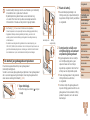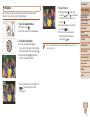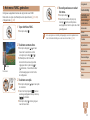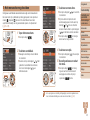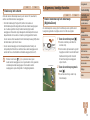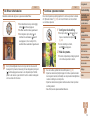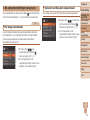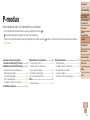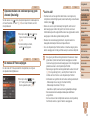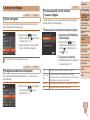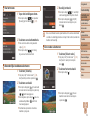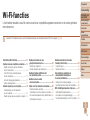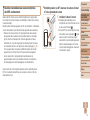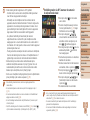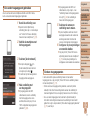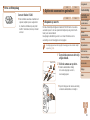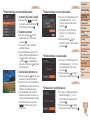1
Vóór gebruik
Basishandleiding
Handleiding voor
gevorderden
Basishandelingen
van de camera
Auto-modus
Andere
opnamestanden
P-modus
Afspeelmodus
Menu Instellingen
Wi-Fi-functies
Accessoires
Bijlage
Index
Gebruikershandleiding
NEDERLANDS
© CANON INC. 2017 CEL-SW9BA280
• Klik op de knoppen rechtsonder om andere pagina’s
te openen.
: Volgende pagina
: Vorige pagina
: Pagina voordat u op een koppeling klikte
•
Als u naar het begin van een hoofdstuk wilt gaan,
klikt u op de hoofdstuktitel aan de rechterkant.
Vanuit de pagina’s met een hoofdstuktitel kunt u naar
onderwerpen gaan door op de titels ervan te klikken.
•
Zorg dat u deze handleiding leest, inclusief het gedeelte
“Veiligheidsinstructies” (=
6), voordat u de camera in
gebruik neemt.
•
Door deze handleiding te lezen, leert u de camera
correct te gebruiken.
•
Bewaar deze handleiding goed zodat u deze in de
toekomst kunt raadplegen.

2
Vóór gebruik
Basishandleiding
Handleiding voor
gevorderden
Basishandelingen
van de camera
Auto-modus
Andere
opnamestanden
P-modus
Afspeelmodus
Menu Instellingen
Wi-Fi-functies
Accessoires
Bijlage
Index
Inhoud van de verpakking
Controleer, voordat u de camera in gebruik neemt, of de verpakking de
onderstaande onderdelen bevat.
Indien er iets ontbreekt, kunt u contact opnemen met uw leverancier.
Camera Batterij
NB-11L*
Batterijlader
CB-2LF/CB-2LFE
Gedrukt materiaal
Polsriem
* Verwijder het stickerlabel niet van een batterij.
•
Een geheugenkaart is niet bijgesloten (=
2).
Compatibele geheugenkaarten
De volgende geheugenkaarten (afzonderlijk verkrijgbaar) kunnen, ongeacht
de capaciteit, worden gebruikt.
• SD-geheugenkaarten*
• SDHC-geheugenkaarten*
• SDXC-geheugenkaarten*
* Kaarten die voldoen aan de SD-normen. Niet voor alle geheugenkaarten is de werking
in deze camera geverieerd.
Opmerkingen vooraf en wettelijke
informatie
• Maak enkele proefopnamen en bekijk deze om te controleren of de
beelden goed zijn opgenomen. Canon Inc., dochterondernemingen
van Canon en andere aangesloten bedrijven en distributeurs zijn niet
aansprakelijk voor welke gevolgschade dan ook die voortvloeit uit enige
fout in de werking van een camera of accessoire, inclusief kaarten,
die ertoe leidt dat een opname niet kan worden gemaakt of niet kan
worden gelezen door apparaten.
• Wanneer de gebruiker onrechtmatig mensen of materiaal waarop
auteursrecht rust fotografeert of opneemt (video en/of geluid), kan dit
de privacy van deze mensen schenden en/of een inbreuk zijn op de
juridische rechten van anderen, waaronder auteursrechten en andere
intellectuele eigendomsrechten, zelfs wanneer dergelijke foto’s of
opnamen uitsluitend voor persoonlijk gebruik zijn bedoeld.
• Meer informatie over de garantie voor uw camera of de Canon
Klantenservice vindt u in de garantie-informatie in het pakket met
het instructieboekje dat bij uw camera wordt geleverd.
• Hoewel het scherm (de monitor) onder productieomstandigheden voor
uitzonderlijk hoge precisie is vervaardigd en meer dan 99,99% van de
pixels voldoet aan de ontwerpspecicaties, kunnen pixels in zeldzame
gevallen gebreken vertonen of als rode en zwarte punten zichtbaar zijn.
Dit is geen teken van beschadiging van de camera en heeft geen invloed
op de opgenomen beelden.
• De camera kan warm worden als deze gedurende langere tijd wordt
gebruikt. Dit is geen teken van beschadiging.

3
Vóór gebruik
Basishandleiding
Handleiding voor
gevorderden
Basishandelingen
van de camera
Auto-modus
Andere
opnamestanden
P-modus
Afspeelmodus
Menu Instellingen
Wi-Fi-functies
Accessoires
Bijlage
Index
Namen van onderdelen en conventies die
in deze handleiding worden gebruikt
Microfoon
Lens
Luidspreker
Zoomknop
Opnamen maken:
[
(telelens)] /
[
(groothoek)]
Afspelen:
[
(vergroten)] /
[
(index)]
Ontspanknop
Lampje
ON/OFF-knop
Flitser
(N-teken)*
Aansluiting statief
Klepje van geheugenkaart/batterijhouder
Riembevestigingspunt
* Gebruikt bij NFC-functies (=
72).
• Opnamemodi en pictogrammen en tekst op het scherm worden tussen
haakjes weergegeven.
•
: Wat u beslist moet weten
•
: Opmerkingen en tips voor deskundig cameragebruik
• =xx: Pagina’s met verwante informatie (in dit voorbeeld staat “xx” voor
een paginanummer)
• De tabbladen boven namen geven aan of de functie wordt gebruikt voor
foto’s, lms of voor beide.
Foto’s
: Geeft aan dat de functie wordt gebruikt bij het nemen
of bekijken van foto’s.
Films
: Geeft aan dat de functie wordt gebruikt bij het maken
of bekijken van lms.
Scherm (monitor)
AV OUT (audio/video-uitgang) /
DIGITAL-aansluiting
Knop [ (Afspelen)]
Knop [ (Auto)] /
[
(1 beeld wissen)] / Omhoog
Knop [ (Datumstempel)] / Links
Indicator
Knop [ (Wi-Fi)]
Filmknop
Knop FUNC. (functie) / SET
Knop [ (Flitser)] / Rechts
Knop [ (Informatie)] / Omlaag
Knop [ ]
• In deze handleiding worden pictogrammen gebruikt om de bijbehorende
cameraknoppen, waarop de pictogrammen zijn afgebeeld of die erop
lijken, aan te duiden.
•
De onderstaande cameraknoppen en bedieningselementen worden
met
de volgende pictogrammen aangeduid:
[
]
Knop omhoog
aan
de achterkant
[
]
Knop rechts
aan
de achterkant
[
]
Knop links
aan
de achterkant
[
]
Knop omlaag
aan
de achterkant
• De instructies in deze handleiding gelden voor een camera die op de
standaardinstellingen is ingesteld.
• Voor het gemak verwijst “de geheugenkaart” naar alle ondersteunde
geheugenkaarten.

4
Vóór gebruik
Basishandleiding
Handleiding voor
gevorderden
Basishandelingen
van de camera
Auto-modus
Andere
opnamestanden
P-modus
Afspeelmodus
Menu Instellingen
Wi-Fi-functies
Accessoires
Bijlage
Index
Afspeelmodus ............................56
Bekijken .......................................57
Door beelden bladeren en
beelden lteren ............................58
Opties voor het weergeven
van foto’s ......................................60
Beelden beveiligen ......................61
Beelden wissen ............................ 64
Beelden roteren ...........................66
Beelden markeren als favoriet .....67
Foto’s bewerken ........................... 68
Wi-Fi-functies .............................70
Beschikbare Wi-Fi-functies ..........71
Beelden naar een smartphone
verzenden ....................................71
Beelden opslaan op
een computer ...............................78
Beelden verzenden naar een
geregistreerde webservice ........... 83
Beelden draadloos afdrukken
met een verbonden printer ........... 87
Beelden naar een andere
camera
verzenden .......................89
Opties voor het verzenden
van beelden .................................90
Beelden automatisch verzenden
(beeldsynchronisatie) ................... 93
Een smartphone gebruiken om
camerabeelden te bekijken en
de
camera te bedienen ................95
Wi-Fi-instellingen bewerken
of wissen ......................................97
Menu Instellingen ....................100
Basisfuncties van de camera
aanpassen .................................101
Accessoires .............................108
Systeemoverzicht.......................109
Optionele accessoires ...............110
Optionele accessoires
gebruiken ...................................111
De software gebruiken ............... 112
Beelden afdrukken ..................... 115
Bijlage .......................................123
Problemen oplossen ..................124
Berichten op het scherm ............127
Informatie op het scherm ...........130
Functies en menutabellen .......... 132
Voorzorgsmaatregelen ...............138
Specicaties ............................... 138
Index ..........................................142
Inhoudsopgave
Inhoud van de verpakking .............. 2
Compatibele geheugenkaarten ...... 2
Opmerkingen vooraf en
wettelijke informatie .......................2
Namen van onderdelen
en conventies die in deze
handleiding worden gebruikt .......... 3
Inhoudsopgave ..............................4
Algemene bediening camera .........5
Veiligheidsinstructies .....................6
Basishandleiding.............. 9
Voordat u begint ...........................10
De camera testen ........................15
Handleiding voor
gevorderden ................... 19
Basishandelingen
van de camera............................19
Aan/Uit .........................................20
Ontspanknop ...............................21
Opties opnameweergave .............21
Het menu FUNC. gebruiken ........22
Het menuscherm gebruiken ......... 23
Toetsenbord op het scherm .........24
Indicatorweergave .......................24
Auto-modus ...............................25
Opnamen maken met door de
camera bepaalde instellingen ......26
Algemene, handige functies ........30
Functies voor de
beeldaanpassing .......................... 35
De camerabewerkingen
aanpassen ...................................36
Andere opnamestanden............37
Specieke scènes ........................38
Speciale eecten toepassen ........ 39
Speciale modi voor
andere
doeleinden .......................42
P-modus .....................................44
Opnamen maken met programma
automatische belichting
([P]-modus) ..................................45
Helderheid van het beeld
(Belichting)
...................................45
De witbalans aanpassen .............. 47
Opnamebereik en scherpstellen ..48
Flitser ...........................................52
Overige instellingen .....................53

5
Vóór gebruik
Basishandleiding
Handleiding voor
gevorderden
Basishandelingen
van de camera
Auto-modus
Andere
opnamestanden
P-modus
Afspeelmodus
Menu Instellingen
Wi-Fi-functies
Accessoires
Bijlage
Index
Algemene bediening camera
Opnamen maken
Door de camera bepaalde instellingen gebruiken (Auto-modus) .........26
Goede opnamen van mensen maken
Portretten
(=
38)
Specieke scènes afstemmen
Weinig licht
(=
38)
Vuurwerk
(=
38)
Speciale eecten toepassen
Levendige kleuren
(=
39)
Poster-eect
(=
39)
Fisheye-eect
(=
39)
Miniatuureect
(=
40)
Speels eect
(=
41)
Monochroom
(=
41)
Scherpstellen op gezichten ......................................................26, 38, 49
Zonder gebruik van de itser (Flitser Uit) .......................................34, 52
Een foto maken met uzelf erbij (Zelfontspanner) ...........................32, 42
Een datumstempel toevoegen ............................................................. 31
Weergeven
Beelden bekijken (Afspeelmodus) .......................................................57
Automatisch afspelen (Diavoorstelling) ................................................60
Op een tv.............................................................................................111
Op een computer ................................................................................112
Snel door beelden bladeren .................................................................58
Beelden wissen ....................................................................................64
Films opnemen/bekijken
Films opnemen.....................................................................................26
Films bekijken (Afspeelmodus) ............................................................57
Print
Foto’s afdrukken ..................................................................................115
Opslaan
Beelden opslaan op een computer .....................................................113

6
Vóór gebruik
Basishandleiding
Handleiding voor
gevorderden
Basishandelingen
van de camera
Auto-modus
Andere
opnamestanden
P-modus
Afspeelmodus
Menu Instellingen
Wi-Fi-functies
Accessoires
Bijlage
Index
Veiligheidsinstructies
• Zorg dat u deze instructies leest om het product veilig te kunnen gebruiken.
• Volg deze instructies om letsel of schade aan de gebruiker van het
product of anderen te voorkomen.
WAARSCHUWING
Hiermee wordt gewezen op het risico
van ernstig letsel of levensgevaar.
• Houd het product buiten bereik van jonge kinderen.
Een draagriem rond de nek van een persoon wikkelen kan leiden
tot verstikking.
Het klepje van het accessoiresschoentje kan gevaarlijk zijn als dit wordt
ingeslikt. Zoek onmiddellijk medische hulp indien het klepje wordt ingeslikt.
• Gebruik alleen stroombronnen waarvan in deze gebruiksaanwijzing
wordt vermeld dat ze kunnen worden gebruikt voor dit product.
• Demonteer of wijzig het product niet.
• Stel het product niet bloot aan harde schokken of trillingen.
• Raak geen blootliggende interne onderdelen aan.
• Stop onmiddellijk met het gebruik van het product in geval van
vreemde verschijnselen zoals de aanwezigheid van rook of een
vreemde geur.
• Gebruik geen organische oplosmiddelen zoals alcohol, wasbenzine
of verfverdunner om het product schoon te maken.
•
Laat het product niet nat worden. Stop geen vreemde voorwerpen
ofvloeistoen
inhetproduct.
• Gebruik het product niet op plaatsen waar brandbare gassen
aanwezig kunnen zijn.
Dit kan een elektrische schok, explosie of brand veroorzaken.
• Heeft uw product een zoeker, kijk dan niet door de zoeker of de lens
naar sterke lichtbronnen zoals de zon op een heldere dag of lasers
en andere sterke kunstmatige lichtbronnen.
Dit kan uw gezichtsvermogen beschadigen.
• Neem de volgende instructies in acht bij gebruik van in de winkel
verkrijgbare batterijen of bijgeleverde batterijen.
- Gebruik alleen de batterij/batterijen die voor het product
bedoeld zijn.
- Verwarm de batterij/batterijen niet en stel ze niet bloot aan vuur.
- Laad de batterij/batterijen niet op met niet-goedgekeurde
batterijladers.
- Stel de polen niet bloot aan vuil en laat ze niet in contact komen
met metalen spelden of andere metalen objecten.
- Gebruik geen lekkende batterij/batterijen.
- Breng tape of ander isolatiemateriaal aan over de polen van
de batterij/batterijen wanneer u deze weggooit.
Dit kan een elektrische schok, explosie of brand veroorzaken.
Indien een batterij lekt en het materiaal in contact komt met uw huid of
kleding, moet u het getroen gebied grondig afspoelen met stromend water.
In geval van contact met de ogen moet u de ogen grondig spoelen met
ruime hoeveelheden schoon, stromend water en onmiddellijk medische
hulp inroepen.

7
Vóór gebruik
Basishandleiding
Handleiding voor
gevorderden
Basishandelingen
van de camera
Auto-modus
Andere
opnamestanden
P-modus
Afspeelmodus
Menu Instellingen
Wi-Fi-functies
Accessoires
Bijlage
Index
• Neem de volgende instructies in acht bij gebruik van een batterijlader.
• Neem de volgende instructies in acht bij gebruik van een
batterijlader of netadapter.
- Verwijder regelmatig met een droge doek stof dat zich op de stekker
en het stopcontact ophoopt.
- Steek of trek de stekker van het product niet in of uit het
stopcontact met natte handen.
- Gebruik het product niet als de stekker niet volledig in het
stopcontact is gestoken.
- Stel de stekker en de polen niet bloot aan vuil en laat ze niet in
contact komen met metalen spelden of andere metalen objecten.
- Raak de batterijlader of netadapter niet aan tijdens onweer indien
deze in het stopcontact is gestoken.
- Plaats geen zware voorwerpen op het netsnoer. Demonteer, breek
of wijzig het netsnoer niet.
- Wikkel het product niet in doek of andere materialen tijdens of
kort na gebruik, wanneer het product nog steeds een warme
temperatuur heeft.
- Houd het product niet langdurig aangesloten op een stroombron.
Dit kan een elektrische schok, explosie of brand veroorzaken.
• Laat het product tijdens gebruik niet langdurig in contact komen
met hetzelfde gebied van de huid.
Dit kan leiden tot eerstegraads verbrandingen zoals een rode huid of
blaren, zelfs als het product niet heet aanvoelt. Het gebruik van een statief
of vergelijkbare apparatuur wordt aanbevolen wanneer het product wordt
gebruikt op hete locaties of door mensen met een slechte bloedsomloop of
een minder gevoelige huid.
•
Volg aanwijzingen op om het product uit te schakelen op plaatsen
waar het gebruik ervan verboden is.
Als u dit niet doet, kan de werking van andere apparatuur verstoord
raken door het eect van elektromagnetische golven en kunt u zelfs
ongelukken veroorzaken.
VOORZICHTIG
Hiermee wordt gewezen op het risico
van letsel.
• Laatdeitsernietitsenindebuurtvandeogen.
Dit kan de ogen beschadigen.
• De riem is alleen bedoeld voor gebruik op het lichaam. Door de riem
met een bevestigd product op te hangen aan een haak of ander
object, kan het product beschadigd raken. Schud daarnaast het
product niet en stel het product niet bloot aan harde schokken.
• Oefen geen sterke druk uit op de lens en laat geen voorwerpen
de lens raken.
Dit kan letsel of schade aan het product veroorzaken.
• Deitserkrijgteenhogetemperatuurwanneerdezeitst.
Houd vingers, andere lichaamsdelen en voorwerpen uit de buurt
vandeitsereenheidterwijlufoto’smaakt.
Dit kan brandwonden of een storing van de itser veroorzaken.
• Laat het product niet achter op plaatsen die worden blootgesteld
aan extreem hoge of lage temperaturen.
Het product kan extreem heet/koud worden en brandwonden of letsel
veroorzaken wanneer het wordt aangeraakt.
Voorzichtig
Hiermee wordt gewezen op het risico van schade
aan eigendommen.
•
Richt de camera niet op krachtige lichtbronnen, zoals de zon
op een heldere dag of een krachtige kunstmatige lichtbron.
Als u dit wel doet, kunt u de beeldsensor of andere interne onderdelen
beschadigen.
•
Als u de camera gebruikt op een zandstrand of op een winderige plek,
moet u erop letten dat er geen zand of stof in het apparaat terechtkomt.

8
Vóór gebruik
Basishandleiding
Handleiding voor
gevorderden
Basishandelingen
van de camera
Auto-modus
Andere
opnamestanden
P-modus
Afspeelmodus
Menu Instellingen
Wi-Fi-functies
Accessoires
Bijlage
Index
• Veegstof,vuilofanderestoendienietopdeitserthuishoren
af met een wattenstaafje of doek.
De warmte die de itser produceert, kan ervoor zorgen dat stoen die niet
op de itser thuishoren rook afgeven. Ook kan de werking van het product
verstoord raken.
• Verwijder de batterij/batterijen en berg deze op wanneer u het
product niet gebruikt.
Elke batterijlekkage die zich voordoet kan schade aan het product veroorzaken.
• Breng, voordat u de batterij/batterijen weggooit, tape of ander
isolatiemateriaal aan over de polen van de batterij/batterijen.
Contact met andere metalen kan leiden tot brand of een explosie.
• Haal altijd de batterijlader uit het stopcontact wanneer deze
niet gebruikt wordt. Bedek de lader niet met een doek of andere
voorwerpen wanneer deze gebruikt wordt.
Als u de lader gedurende een lange periode in het stopcontact laat,
kan deze oververhit en beschadigd raken, waardoor brand kan ontstaan.
• Laat batterijen van het product niet in de buurt van huisdieren liggen.
Als huisdieren op de batterij kauwen kan dit leiden tot lekkage, oververhitting
of een explosie, met brand of schade aan het product als gevolg.
• Als uw product meerdere batterijen gebruikt, dient u geen combinatie
van batterijen te gebruiken met verschillende spanningsniveaus.
Gebruik geen oude en nieuwe batterijen samen. Let er bij het plaatsen
van de batterijen op dat u de + en – polen niet verwisselt.
Dit kan de werking van het product negatief beïnvloeden.
• Ga niet zitten terwijl u de camera in uw broekzak hebt.
Dit kan leiden tot storingen of schade aan het scherm.
• Let erop dat harde voorwerpen niet in contact komen met het scherm
als u de camera in uw tas stopt. Doe ook het scherm dicht (zodat het
naar de camerabody is gericht), als uw product een scherm heeft dat
ingeklapt kan worden.
• Bevestig geen harde voorwerpen aan het product.
Dit kan leiden tot storingen of schade aan het scherm.

9
Vóór gebruik
Basishandleiding
Handleiding voor
gevorderden
Basishandelingen
van de camera
Auto-modus
Andere
opnamestanden
P-modus
Afspeelmodus
Menu Instellingen
Wi-Fi-functies
Accessoires
Bijlage
Index
Basishandleiding
Algemene informatie en instructies, van de eerste voorbereidingen tot opnamen maken en afspelen
Voordat u begint ...............................................10
De riem bevestigen ...............................................10
De camera vasthouden ......................................... 10
De batterij opladen ................................................ 10
De batterij en geheugenkaart plaatsen ................. 11
De datum en tijd instellen ......................................12
Weergavetaal ........................................................14
De camera testen .............................................15
Opnamen maken ...................................................15
Bekijken .................................................................17

10
Vóór gebruik
Basishandleiding
Handleiding voor
gevorderden
Basishandelingen
van de camera
Auto-modus
Andere
opnamestanden
P-modus
Afspeelmodus
Menu Instellingen
Wi-Fi-functies
Accessoires
Bijlage
Index
Voordat u begint
Tref de volgende voorbereidingen voordat u opnamen maakt.
De riem bevestigen
Steek het uiteinde van de riem door het
riembevestigingspunt (
) en haal het
andere uiteinde van de riem door het oog
aan het draadeinde (
).
De camera vasthouden
Doe de riem om uw pols.
Houd bij het maken van opnamen uw
armen tegen uw lichaam gedrukt en houd
de camera stevig vast om te voorkomen
dat deze beweegt. Laat uw vingers niet
op de itser rusten.
De batterij opladen
Laad voor gebruik de batterij op met de meegeleverde oplader. Bij aankoop
van de camera is de batterij niet opgeladen. Zorg er daarom voor dat u de
batterij eerst oplaadt.
1 Plaats de batterij.
Zorg eerst dat de markering op de
batterij op één lijn ligt met die op de
oplader en plaats dan de batterij door
deze naar binnen (
) en naar beneden
(
) te duwen.
2 Laad de batterij op.
CB-2LF: kantel de stekker naar
buiten (
) en steek de oplader in een
stopcontact (
).
CB-2LFE: sluit het netsnoer aan op de
oplader en steek het andere uiteinde in
een stopcontact.
Het oplaadlampje gaat oranje branden
en
het opladen begint.
Wanneer het opladen is voltooid,
wordt
het lampje groen.
3 Verwijder de batterij.
Haal het netsnoer van de batterijlader uit
het stopcontact en verwijder de batterij
door deze naar binnen (
) en omhoog
(
) te drukken.
CB-2LF
CB-2LFE

11
Vóór gebruik
Basishandleiding
Handleiding voor
gevorderden
Basishandelingen
van de camera
Auto-modus
Andere
opnamestanden
P-modus
Afspeelmodus
Menu Instellingen
Wi-Fi-functies
Accessoires
Bijlage
Index
• Laad de batterij niet langer dan 24 uur achtereen op, om de batterij
te beschermen en in goede staat te houden.
• Bij batterijladers die gebruik maken van een netsnoer mag
u de lader of het snoer niet op andere voorwerpen aansluiten.
Dit kan defect of schade aan het product tot gevolg hebben.
• Zie “Voeding” (=
140) voor meer informatie over de oplaadduur,
het aantal opnamen en de opnametijd met een volledig opgeladen batterij.
• Opgeladen batterijen verliezen geleidelijk hun lading, ook als ze niet
worden gebruikt. Laad de batterij op de dag dat u deze wilt gebruiken op,
of vlak daarvoor.
• De lader kan worden gebruikt in gebieden met een wisselspanning van
100–240 V (50/60 Hz). Als de stekker niet in het stopcontact past, moet u een
geschikte stekkeradapter gebruiken. Gebruik geen elektrische transformator
die is bedoeld voor op reis, omdat deze de batterij kan beschadigen.
De batterij en geheugenkaart plaatsen
Plaats de meegeleverde batterij en een geheugenkaart
(afzonderlijk verkrijgbaar).
Voordat u een nieuwe geheugenkaart gaat gebruiken of een geheugenkaart
die in een ander apparaat is geformatteerd, moet de geheugenkaart met
deze camera worden geformatteerd (=
104).
1 Open het klepje.
Schuif het klepje naar buiten ( ) en open
het (
).
2 Plaats de batterij.
Duw de batterijvergrendeling in de
richting van de pijl en plaats de batterij in
de getoonde richting totdat hij vastklikt en
is vergrendeld.
3 Controleer het schuifje voor
schrijfbeveiliging van uw kaart
en plaats de geheugenkaart.
Bij geheugenkaarten met een schuifje
voor schrijfbeveiliging kunt u geen
opnamen maken als het schuifje is
ingesteld op vergrendeld. Verschuif het
schuifje naar de ontgrendelde positie.
Plaats de geheugenkaart in de getoonde
richting totdat deze vastklikt en
is vergrendeld.
Controleer altijd of de geheugenkaart in
de juiste richting geplaatst wordt. Als u de
geheugenkaart in de verkeerde richting
probeert te plaatsen, kunt u de camera
beschadigen.
Aansluitpunten Batterij-
vergrendeling
Etiket

12
Vóór gebruik
Basishandleiding
Handleiding voor
gevorderden
Basishandelingen
van de camera
Auto-modus
Andere
opnamestanden
P-modus
Afspeelmodus
Menu Instellingen
Wi-Fi-functies
Accessoires
Bijlage
Index
4 Sluit het klepje.
Sluit het klepje ( ) en duw het lichtjes
aan terwijl u het naar binnen schuift,
totdat het vastklikt (
).
Als het klepje niet gesloten kan worden,
controleert u of u de batterij in de juiste
richting hebt geplaatst bij stap 2.
• Zie “Opname” (=
139) voor richtlijnen over hoeveel foto’s of uren aan
opnamen op één geheugenkaart passen.
De batterij en geheugenkaart verwijderen
Verwijder de batterij.
Open het klepje en duw de
batterijvergrendeling in de richting
van de pijl.
De batterij wipt nu omhoog.
Verwijder de geheugenkaart.
Duw de geheugenkaart naar binnen
tot u een klik hoort en laat de kaart
langzaam
los.
De geheugenkaart wipt nu omhoog.
De datum en tijd instellen
Stel de datum en tijd als volgt in als het scherm [Datum/Tijd] verschijnt
wanneer u de camera aanzet. Informatie die u op deze manier opgeeft,
wordt opgeslagen in de beeldeigenschappen wanneer u een foto maakt en
wordt gebruikt bij het beheer van uw foto’s of wanneer u foto’s afdrukt met
de datum erop.
Desgewenst kunt u ook een datumstempel aan uw foto’s toevoegen
(=
31).
1 Schakel de camera in.
Druk op de ON/OFF-knop.
Het scherm [Datum/Tijd] verschijnt.
2 Stel de datum en tijd in.
Druk op de knoppen [ ][ ] om een item
te selecteren.
Druk op de knoppen [ ][ ] om de
datum en tijd in te voeren.
Als u klaar bent, drukt u op de knop [ ].

13
Vóór gebruik
Basishandleiding
Handleiding voor
gevorderden
Basishandelingen
van de camera
Auto-modus
Andere
opnamestanden
P-modus
Afspeelmodus
Menu Instellingen
Wi-Fi-functies
Accessoires
Bijlage
Index
3 Stel de tijdzone thuis in.
Druk op de knoppen [ ][ ] om de
tijdzone thuis te selecteren.
4 Voltooi de instellingsprocedure.
Druk op de knop [ ] om de instelling te
voltooien. Het instellingenscherm wordt
niet meer weergegeven.
Druk op de ON/OFF-knop om de camera
uit te schakelen.
• Het scherm [Datum/Tijd] verschijnt telkens wanneer u de camera
inschakelt, tenzij u de datum, tijd en tijdzone al hebt ingesteld.
Geef de juiste informatie op.
• Om de zomertijd in te stellen (normale tijd plus 1 uur), kiest u [ ] bij stap 2.
Kies vervolgens [
] door op de knoppen [ ][ ] te drukken.
De datum en tijd wijzigen
Wijzig de datum en tijd als volgt.
1 Open de afspeelmodus.
Druk op de knop [ ].
2 Open het menuscherm.
Druk op de knop [ ].
3 Kies [Datum/Tijd].
Beweeg de zoomknop om het tabblad
[ ] te selecteren.
Druk op de knoppen [ ][ ] om
[Datum/Tijd] te selecteren en druk
vervolgens op de knop [ ].

14
Vóór gebruik
Basishandleiding
Handleiding voor
gevorderden
Basishandelingen
van de camera
Auto-modus
Andere
opnamestanden
P-modus
Afspeelmodus
Menu Instellingen
Wi-Fi-functies
Accessoires
Bijlage
Index
Weergavetaal
U kunt de weergavetaal desgewenst wijzigen.
1 Open de afspeelmodus.
Druk op de knop [ ].
2 Open het instellingenscherm.
Houd de knop [ ] ingedrukt en druk
op
de knop [
].
3 Stel de weergavetaal in.
Druk op de knoppen [ ][ ][ ][ ] om
een taal te selecteren en druk vervolgens
op de knop [
].
Nadat u de weergavetaal hebt ingesteld,
wordt het instellingenscherm niet langer
weergegeven.
• U kunt de weergavetaal ook wijzigen door op de knop [ ] te drukken en
[Taal
] te selecteren op het tabblad [ ].
4 Wijzig de datum en tijd.
Volg stap 2 bij “Datum en tijd instellen”
(=
12) om de instellingen aan
te passen.
Druk op de knop [ ] om het
menuscherm te sluiten.
• Dankzij de ingebouwde datum/tijd-batterij (reservebatterij) kunnen de datum-
en tijdinstellingen ongeveer 3 weken behouden blijven nadat de batterij
is verwijderd.
• De datum/tijd-batterij wordt in ongeveer 4 uur opgeladen nadat u een
opgeladen batterij hebt geplaatst, zelfs als de camera is uitgeschakeld.
• Zodra de datum/tijd-batterij leeg is, verschijnt het scherm [Datum/Tijd] als
u de camera inschakelt. Stel de juiste datum en tijd in zoals beschreven bij
“De datum en tijd instellen” (=
12).

15
Vóór gebruik
Basishandleiding
Handleiding voor
gevorderden
Basishandelingen
van de camera
Auto-modus
Andere
opnamestanden
P-modus
Afspeelmodus
Menu Instellingen
Wi-Fi-functies
Accessoires
Bijlage
Index
Foto’s Films
De camera testen
Probeer de camera uit door deze in te schakelen, enkele foto- of lmopnamen
te maken en ze te bekijken.
Opnamen maken
Laat de camera het onderwerp en de opnameomstandigheden bepalen
voor volledig automatische selectie van de optimale instellingen voor
specieke composities.
Houd er rekening mee dat in het begin de knop FUNC./SET en enkele
andere zijn uitgeschakeld. Dit is bedoeld om fouten te voorkomen terwijl
u leert om de camera te gebruiken (Easy Auto).
1 Schakel de camera in.
Druk op de ON/OFF-knop.
Het opstartscherm wordt weergegeven.
2 Richt de camera op
het onderwerp.
Richt de camera op het onderwerp.
Terwijl de camera de compositie bepaalt,
maakt deze een licht klikkend geluid.
De pictogrammen die de modus voor
composities en de beeldstabilisatiestand
aanduiden, worden rechtsboven in het
scherm weergegeven.
Kaders rond gedetecteerde onderwerpen
geven aan dat de camera daarop
is scherpgesteld.
3 Kies de compositie.
Om in te zoomen en het onderwerp te
vergroten, duwt u de zoomknop naar [
]
(telelens) en om uit te zoomen duwt u de
knop naar [
] (groothoek).
4 Maak de opname.
Foto’smaken
Stel scherp.
Druk de ontspanknop half in. Nadat
is scherpgesteld hoort u tweemaal
een pieptoon en worden AF-kaders
weergegeven om aan te geven op welke
beeldgebieden is scherpgesteld.
Maak de opname.
Druk de ontspanknop helemaal
naar
beneden.
Wanneer de camera de opname
maakt, hoort u het sluitergeluid en
wanneer er weinig licht is, gaat de itser
automatisch af.
Houd de camera stil tot het
sluitergeluid stopt.
Nadat de opname is weergegeven,
schakelt de camera weer over naar
het opnamescherm.

16
Vóór gebruik
Basishandleiding
Handleiding voor
gevorderden
Basishandelingen
van de camera
Auto-modus
Andere
opnamestanden
P-modus
Afspeelmodus
Menu Instellingen
Wi-Fi-functies
Accessoires
Bijlage
Index
Films opnemen
Start de opname.
Druk op de lmknop. Zodra de camera
met opnemen begint, hoort u één
pieptoon en verschijnen [
REC] en
de
verstreken tijd op het scherm.
Er verschijnen zwarte balken aan de
boven- en onderkant van het scherm
en het onderwerp wordt iets vergroot.
De
zwarte balken geven beeldgebieden
aan die niet worden vastgelegd.
Kaders rond gedetecteerde gezichten
geven aan dat de camera daarop
is scherpgesteld.
Zodra de opname is begonnen,
haalt
u uw vinger van de lmknop.
Beëindig de opname.
Druk nogmaals op de lmknop om de
lmopname te stoppen. De camera piept
tweemaal als de opname stopt.
Opnametijd
Easy Auto uitschakelen
Wanneer u klaar bent met het gebruik van Easy Auto kunt u
proberen handige, veelgebruikte functies (=
30) te congureren,
zoals bijvoorbeeld het indrukken van de knop FUNC./SET.
Houd de knop [ ] ingedrukt.
Druk op de knoppen [ ][ ] om [Ja] te
kiezen en druk daarna op de knop [
].
U kunt terugkeren naar de stand
Easy
Auto door de knop [
] ingedrukt
te houden om zo het instelscherm weer
te geven. Kies vervolgens [Ja].

17
Vóór gebruik
Basishandleiding
Handleiding voor
gevorderden
Basishandelingen
van de camera
Auto-modus
Andere
opnamestanden
P-modus
Afspeelmodus
Menu Instellingen
Wi-Fi-functies
Accessoires
Bijlage
Index
Bekijken
Na het maken van foto’s of het opnemen van lms kunt u deze, zoals
hieronder is beschreven, op het scherm bekijken.
1 Open de afspeelmodus.
Druk op de knop [ ].
Uw laatste opname wordt weergegeven.
2 Selecteer de beelden.
Als u het vorige beeld wilt bekijken,
drukt
u op de knop [
]. Als u het volgende
beeld wilt bekijken, drukt u op de knop [
].
Houd de knoppen [ ][ ] ingedrukt om
snel door beelden te bladeren.
Films zijn herkenbaar aan het pictogram
[
]. Ga naar stap 3 als u lms
wilt afspelen.
3 Speellmsaf.
Druk op de knop [ ], druk op de
knoppen [
][ ] om [ ] te selecteren
en druk vervolgens nogmaals op
de knop [
].
Het afspelen begint en na de lm
verschijnt [
].
Om het volume aan te passen,
drukt u tijdens het afspelen op
de knoppen [
][ ].
• Om vanuit de afspeelmodus naar de opnamemodus te gaan, drukt u de
ontspanknop half in.

18
Vóór gebruik
Basishandleiding
Handleiding voor
gevorderden
Basishandelingen
van de camera
Auto-modus
Andere
opnamestanden
P-modus
Afspeelmodus
Menu Instellingen
Wi-Fi-functies
Accessoires
Bijlage
Index
Beelden wissen
U kunt beelden die u niet meer nodig hebt één voor één selecteren en
wissen. Wees voorzichtig bij het wissen van beelden, want ze kunnen niet
worden hersteld.
1 Selecteer het beeld dat
u wilt wissen.
Druk op de knoppen [ ][ ] om een beeld
te selecteren.
2 Wis het beeld.
Druk op de knop [ ].
Als [Wissen ?] verschijnt, drukt u op
de knoppen [
][ ] om [Wissen] te
selecteren. Druk vervolgens op de
knop [
].
Het huidige beeld wordt nu gewist.
Als u het wissen wilt annuleren,
drukt
u op de knoppen [
][ ] om
[Annuleer] te kiezen. Druk vervolgens
op de knop [
].
• U kunt meerdere beelden selecteren om in één keer te wissen (=
64).

19
Vóór gebruik
Basishandleiding
Handleiding voor
gevorderden
Basishandelingen
van de camera
Auto-modus
Andere
opnamestanden
P-modus
Afspeelmodus
Menu Instellingen
Wi-Fi-functies
Accessoires
Bijlage
Index
Handleiding voor gevorderden
Basishandelingen van de camera
Overige basishandelingen en meer manieren om van de camera te genieten, inclusief opties voor opnemen en afspelen
Aan/Uit ...............................................................20
Spaarstandfuncties (Automatisch Uit) ...................20
Ontspanknop ....................................................21
Opties opnameweergave
.................................21
Het menu FUNC. gebruiken
.............................22
Het menuscherm gebruiken
............................23
Toetsenbord op het scherm
............................ 24
Indicatorweergave
............................................24

20
Vóór gebruik
Basishandleiding
Handleiding voor
gevorderden
Basishandelingen
van de camera
Auto-modus
Andere
opnamestanden
P-modus
Afspeelmodus
Menu Instellingen
Wi-Fi-functies
Accessoires
Bijlage
Index
Aan/Uit
Opnamemodus
Druk op de ON/OFF-knop om de camera
in te schakelen en gereed te maken om
op te nemen.
Druk opnieuw op de ON/OFF-knop om
de
camera uit te schakelen.
Afspeelmodus
Druk op de knop [ ] om de camera in
te
schakelen en uw foto’s te bekijken.
Om de camera uit te schakelen drukt
u
opnieuw op de knop [
].
• Om van de afspeelmodus naar de opnamemodus te gaan, drukt u op
de knop [
].
• Om vanuit de afspeelmodus naar de opnamemodus te gaan, drukt u de
ontspanknop half in (=
21).
• Als de camera in de afspeelmodus is, wordt ongeveer na één minuut de lens
ingetrokken. U kunt de camera uitschakelen terwijl de lens is ingetrokken door
nogmaals op de knop [
] te drukken.
Spaarstandfuncties (Automatisch Uit)
Om de batterij te sparen worden het scherm (Display uit) en de camera
automatisch uitgeschakeld na een bepaalde inactieve periode.
Spaarstand in de opnamemodus
Het scherm wordt automatisch uitgeschakeld nadat het ongeveer één
minuut inactief is geweest. Ongeveer na nog 2 minuten wordt de lens
ingetrokken en de camera uitgeschakeld. Als het scherm is uitgeschakeld
maar de lens nog niet is ingetrokken, kunt u het scherm weer inschakelen
en gereedmaken voor het maken van opnamen door de ontspanknop half
in te drukken (=
21).
Spaarstand in de afspeelmodus
De camera wordt na ongeveer 5 minuten inactiviteit automatisch uitgeschakeld.
• U kunt desgewenst Automatisch Uit uitschakelen en de timing van Display uit
aanpassen (=
103).
• De spaarstand is niet actief als de camera op een computer is aangesloten
(=
113).

21
Vóór gebruik
Basishandleiding
Handleiding voor
gevorderden
Basishandelingen
van de camera
Auto-modus
Andere
opnamestanden
P-modus
Afspeelmodus
Menu Instellingen
Wi-Fi-functies
Accessoires
Bijlage
Index
Ontspanknop
Om de scherpte van uw foto’s te waarborgen, houdt u de ontspanknop altijd
eerst half ingedrukt. Zodra het onderwerp is scherpgesteld, drukt u de knop
helemaal in om de foto te maken.
In deze handleiding wordt de bediening van de ontspanknop omschreven
als de knop half of helemaal indrukken.
1 Druk half in. (Licht indrukken
om scherp te stellen.)
Druk de ontspanknop half in. De camera
piept twee keer en er worden kaders
weergegeven rond de beeldgebieden
waarop is scherpgesteld.
2 Druk helemaal in. (Druk, vanaf
de positie halverwege, helemaal
in om de opname te maken.)
De camera maakt de opname en er klinkt
een sluitergeluid.
Houd de camera stil tot het
sluitergeluid
stopt.
• De beelden worden mogelijk onscherp als u de opname maakt
zonder eerst de ontspanknop half in te drukken.
•
Het geluid van de sluiter kan korter of langer duren, afhankelijk
van de tijd die nodig is om de opname te maken. Bij sommige
opnamecomposities kan het langer duren en de beelden worden
vaag als u de camera beweegt (of als het onderwerp beweegt)
voordat het geluid van de sluiter stopt.
Opties opnameweergave
Druk op de knop [ ] om andere informatie weer te geven op het scherm
of om de informatie te verbergen. Zie “Informatie op het scherm” (=
130)
voor meer informatie over de weergegeven gegevens.
Informatie wordt
weergegeven
Geen informatie
weergegeven
• Wijzigt de weergavemodus niet wanneer u op de knop [ ] drukt, houd dan
de knop [
] ingedrukt om Easy Auto uit te schakelen (=
16).
• Als u in een omgeving met weinig licht opnamen maakt, wordt met de
nachtschermfunctie de helderheid van het scherm automatisch verhoogd.
Zo kunt u de compositie van uw opnamen gemakkelijker controleren.
Mogelijk komen de beeldhelderheid op het scherm en de helderheid van uw
foto’s niet overeen. Vervorming van het beeld op het scherm of schokkerige
bewegingen van het onderwerp hebben geen invloed op vastgelegde beelden.
• Zie “Schakelen tussen weergavemodi” (=
58) voor weergaveopties.

22
Vóór gebruik
Basishandleiding
Handleiding voor
gevorderden
Basishandelingen
van de camera
Auto-modus
Andere
opnamestanden
P-modus
Afspeelmodus
Menu Instellingen
Wi-Fi-functies
Accessoires
Bijlage
Index
Het menu FUNC. gebruiken
Congureer veelgebruikte functies als volgt via het menu FUNC.
Menu-items en -opties zijn afhankelijk van de opnamemodus (=
133–134)
of afspeelmodus (=
137).
1 Open het Menu FUNC.
Druk op de knop [ ].
2 Selecteer een menu-item.
Druk op de knoppen [ ][ ] om een
menu-item te selecteren en druk
vervolgens op de knop [
] of [ ].
Afhankelijk van het menu-item
kunnen functies eenvoudig worden
opgegeven door op de knop [
] of
[
] te drukken, of er wordt een ander
scherm weergegeven om de functie
te congureren.
3 Selecteer een optie.
Druk op de knoppen [ ][ ] om een optie
te selecteren.
Items met het pictogram [ ] kunnen
worden gecongureerd door op de knop
[
] te drukken.
Druk op de knop [ ] om terug te gaan
naar de menu-items.
Opties
Menu-items
4 Bevestig uw keuze en verlaat
het menu.
Druk op de knop [ ].
Het scherm voordat u bij stap 1 op
de knop [
] drukte, wordt opnieuw
weergegeven en toont de optie die u hebt
gecongureerd.
• Als u per ongeluk een instelling hebt gewijzigd, kunt u dat ongedaan maken
door de standaardinstellingen van de camera te herstellen (=
107).

23
Vóór gebruik
Basishandleiding
Handleiding voor
gevorderden
Basishandelingen
van de camera
Auto-modus
Andere
opnamestanden
P-modus
Afspeelmodus
Menu Instellingen
Wi-Fi-functies
Accessoires
Bijlage
Index
Het menuscherm gebruiken
Congureer verschillende camerafuncties als volgt via het menuscherm.
De menu-items zijn op tabbladen per doel gegroepeerd, zoals opnamen
maken [ ], afspelen [ ], enzovoort. De beschikbare menu-items
verschillen afhankelijk van de geselecteerde opname- of afspeelstand
(=
135–137).
1 Open het menuscherm.
Druk op de knop [ ].
2 Selecteer een tabblad.
Beweeg de zoomknop om een tabblad
te
selecteren.
Nadat u eerst op de knoppen [ ][ ] hebt
gedrukt om een tabblad te selecteren,
kunt u met de knoppen [
][ ] van
tabblad
wisselen.
3 Selecteer een menu-item.
Druk op de knoppen [ ][ ] om een item
te selecteren.
Bij menu-items met opties die niet
worden weergegeven, drukt u eerst op
de knop [
] of [ ] om van scherm te
wisselen. Daarna drukt u op de knoppen
[
][ ] om het menu-item te selecteren.
Druk op de knop [ ] om terug te
keren naar het vorige scherm.
4 Selecteer een optie.
Druk op de knoppen [ ][ ] om een optie
te selecteren.
5 Bevestig uw keuze en verlaat
het menu.
Druk op de knop [ ] om terug
te gaan naar het scherm dat werd
weergegeven voordat u bij stap 1
op
de knop [
] drukte.
• Als u per ongeluk een instelling hebt gewijzigd, kunt u dat ongedaan maken
door de standaardinstellingen van de camera te herstellen (=
107).

24
Vóór gebruik
Basishandleiding
Handleiding voor
gevorderden
Basishandelingen
van de camera
Auto-modus
Andere
opnamestanden
P-modus
Afspeelmodus
Menu Instellingen
Wi-Fi-functies
Accessoires
Bijlage
Index
Indicatorweergave
De indicator achterop de camera (=
3) knippert groen in de volgende
gevallen.
- Er is verbinding met een computer (=
113)
- Display uit (=
20, 102, 103)
- Opstarten, opnemen of lezen
- Communicatie met andere apparaten
- Opnamen met lange sluitertijd maken (=
43)
- Verbinden/verzenden via Wi-Fi
•
Als het lampje groen knippert, mag u de camera niet uitschakelen,
het klepje van de geheugenkaart/batterijhouder niet openen en de
camera niet schudden of aanstoten, omdat hierdoor de beelden,
camera of geheugenkaart beschadigd kunnen raken.
Toetsenbord op het scherm
Gebruik het toetsenbord op het scherm om informatie in te voeren voor
Wi-Fi-verbindingen (=
70). De lengte en het soort informatie dat u in
kunt voeren hangt af van de functie die u gebruikt.
Tekens invoeren
Druk op de knoppen [ ][ ][ ][ ]
om een teken te selecteren en druk
vervolgens op de knop [
] om het
in
te voeren.
Cursor verplaatsen
Selecteer [ ] of [ ] en druk op de
knop
[
].
Tekens verwijderen
Selecteer [ ] en druk op de knop [ ].
Het vorige teken wordt gewist.
Invoer bevestigen en terugkeren
naar het vorige scherm
Druk op de knop [ ].

25
Vóór gebruik
Basishandleiding
Handleiding voor
gevorderden
Basishandelingen
van de camera
Auto-modus
Andere
opnamestanden
P-modus
Afspeelmodus
Menu Instellingen
Wi-Fi-functies
Accessoires
Bijlage
Index
Auto-modus
Handige modus voor eenvoudige opnamen met een betere controle bij het maken van opnamen
Opnamen maken met door de camera
bepaalde instellingen
..................................... 26
Opnamen maken in de Auto-modus ......................26
Easy Auto uitschakelen ......................................... 27
Compositiepictogrammen .....................................29
Pictogrammen voor beeldstabilisatie ....................29
Kaders op het scherm ........................................... 30
Algemene, handige functies ...........................30
Nader inzoomen op het onderwerp
(Digitale Zoom) ......................................................30
Een datumstempel toevoegen ..............................31
De zelfontspanner gebruiken ................................32
De itser uitschakelen ........................................... 34
Continue opnamen maken .................................... 34
Functies voor de beeldaanpassing ................ 35
Het aantal opnamepixels wijzigen
(beeldgrootte) ........................................................35
Beeldkwaliteit van lms wijzigen ...........................35
De camerabewerkingen aanpassen ...............36
Het lampje uitschakelen ........................................ 36
Opstarten met Easy Auto uitgeschakeld ............... 36

26
Vóór gebruik
Basishandleiding
Handleiding voor
gevorderden
Basishandelingen
van de camera
Auto-modus
Andere
opnamestanden
P-modus
Afspeelmodus
Menu Instellingen
Wi-Fi-functies
Accessoires
Bijlage
Index
3 Kies de compositie.
Om in te zoomen en het onderwerp te
vergroten, duwt u de zoomknop naar
[
] (telelens) en om uit te zoomen duwt
u
de knop naar [
] (groothoek). (Op het
scherm verschijnt de zoombalk, die de
zoompositie aangeeft.)
4 Maak de opname.
Foto’smaken
Stel scherp.
Druk de ontspanknop half in. Nadat is
scherpgesteld hoort u tweemaal
een pieptoon en worden AF-kaders
weergegeven om aan te geven op welke
beeldgebieden is scherpgesteld.
Wanneer op meer dan één gebied
is scherpgesteld, worden meerdere
AF-kaders weergegeven.
Maak de opname.
Druk de ontspanknop helemaal
naar beneden.
Wanneer de camera de opname
maakt, hoort u het sluitergeluid en
wanneer er weinig licht is, gaat de itser
automatisch af.
Zoombalk
Opnamen maken met door de camera
bepaalde instellingen
Laat de camera het onderwerp en de opnameomstandigheden bepalen
voor volledig automatische selectie van de optimale instellingen voor
specieke composities.
Houd er rekening mee dat in het begin de knop FUNC./SET en enkele
andere zijn uitgeschakeld. Dit is bedoeld om fouten te voorkomen terwijl
u leert om de camera te gebruiken (Easy Auto).
Foto’s Films
Opnamen maken in de Auto-modus
1 Schakel de camera in.
Druk op de ON/OFF-knop.
Het opstartscherm wordt weergegeven.
2 Richt de camera op
het onderwerp.
Richt de camera op het onderwerp.
Terwijl de camera de compositie bepaalt,
maakt deze een licht klikkend geluid.
Pictogrammen die de modus voor
composities en de beeldstabilisatiestand
aanduiden, worden rechtsboven in het
scherm weergegeven (=
29).
Kaders rond gedetecteerde onderwerpen
geven aan dat de camera daarop
is scherpgesteld.

27
Vóór gebruik
Basishandleiding
Handleiding voor
gevorderden
Basishandelingen
van de camera
Auto-modus
Andere
opnamestanden
P-modus
Afspeelmodus
Menu Instellingen
Wi-Fi-functies
Accessoires
Bijlage
Index
Houd de camera stil tot het
sluitergeluid
stopt.
Nadat de opname is weergegeven,
schakelt de camera weer over naar
het opnamescherm.
Films opnemen
Start de opname.
Druk op de lmknop. Zodra de camera
met opnemen begint, hoort u één
pieptoon en verschijnen [
REC] en
de
verstreken tijd op het scherm.
Er verschijnen zwarte balken aan de
boven- en onderkant van het scherm
en het onderwerp wordt iets vergroot.
De
zwarte balken geven beeldgebieden
aan die niet worden vastgelegd.
Kaders rond gedetecteerde gezichten
geven aan dat de camera daarop
is scherpgesteld.
Zodra de opname is begonnen,
haalt
u uw vinger van de lmknop.
Pas de grootte van het
onderwerp aan en wijzig zo nodig
de compositie van de opname.
Om de grootte van het onderwerp te
wijzigen, herhaalt u de bewerkingen
in stap 3 (=
26).
Denk er echter wel aan dat het geluid
van de camerabewerkingen ook wordt
opgenomen. Houd er rekening mee
dat lms die worden opgenomen met
zoomfactoren die blauw worden getoond,
er korrelig uitzien.
Opnametijd
Als u tijdens de opname de compositie
wijzigt, worden de focus, helderheid en
kleurtoon automatisch aangepast.
Beëindig de opname.
Druk nogmaals op de lmknop om de
lmopname te stoppen. De camera piept
tweemaal als de opname stopt.
De camera stopt automatisch met
opnemen zodra de geheugenkaart
vol raakt.
Easy Auto uitschakelen
Houd de knop [ ] ingedrukt.
Druk op de knoppen [ ][ ] om [Ja] te
kiezen en druk daarna op de knop [
].

28
Vóór gebruik
Basishandleiding
Handleiding voor
gevorderden
Basishandelingen
van de camera
Auto-modus
Andere
opnamestanden
P-modus
Afspeelmodus
Menu Instellingen
Wi-Fi-functies
Accessoires
Bijlage
Index
Foto’s/lms
•
Als de camera geen bedieningsgeluiden maakt, is deze misschien
ingeschakeld terwijl de knop [
] werd ingedrukt. U geeft geluiden
weer door op de knop [
] te drukken en [Mute] te kiezen op het
tabblad [
]. Druk vervolgens op de knoppen [ ][ ] om [Uit] kiezen.
Foto’s
• Een knipperend [ ]-pictogram is een waarschuwing dat de beelden
mogelijk onscherp worden door camerabewegingen. Bevestig in dat
geval de camera op een statief of neem andere maatregelen om de
camera stil te houden.
• Zijn uw opnamen te donker, ondanks dat er is geitst, ga dan dichter
naar het onderwerp toe. Zie “Flitser” (=
139) voor meer informatie
over het itsbereik.
• Het onderwerp is mogelijk te dichtbij als de camera maar één
keer piept wanneer u de ontspanknop half ingedrukt houdt.
Zie “Lens” (=
138) voor meer informatie over het scherpstelbereik
(opnamebereik).
• Om rode ogen te corrigeren en om het scherpstellen te
vergemakkelijken, kan het lampje worden ingeschakeld bij opnamen
in omgevingen met weinig licht.
•
Als een knipperend [
]-pictogram wordt weergegeven als u een
opname probeert te maken, geeft dat aan dat u pas een opname
kunt maken als de itser klaar is met opladen. U kunt weer
opnemen zodra de itser gereed is. U kunt nu de ontspanknop
helemaal indrukken en wachten, of u laat de knop los en drukt de
ontspanknop opnieuw in.
•
Hoewel u nog een opname kunt maken voordat het opnamescherm
wordt weergegeven, worden de gebruikte focus, helderheid en
kleuren mogelijk bepaald door uw vorige opname.
• U kunt wijzigen hoe lang beelden worden weergeven na opnamen (=
53).
Films
• Kom tijdens het opnemen van lms
niet met uw vingers aan de microfoon.
Het blokkeren van de microfoon kan
verhinderen dat het geluid wordt
opgenomen of het opgenomen geluid
klinkt daardoor gedempt.
• Vermijd tijdens het opnemen van een lm om andere
camerabediening dan de lmknoppen aan te raken, omdat de
geluiden van de camera ook worden opgenomen.
• Zodra de lmopname begint, wordt het beeldgebied gewijzigd
en worden onderwerpen uitvergroot. Op deze manier worden
vervormingen gecorrigeerd die ontstaan doordat de camera erg
beweegt. Als u onderwerpen wilt lmen met hetzelfde formaat
als waarop ze vóór het lmen worden weergegeven, wijzigt u de
instelling voor beeldstabilisatie (=
55).
• Het geluid wordt in mono opgenomen.
Microfoon

29
Vóór gebruik
Basishandleiding
Handleiding voor
gevorderden
Basishandelingen
van de camera
Auto-modus
Andere
opnamestanden
P-modus
Afspeelmodus
Menu Instellingen
Wi-Fi-functies
Accessoires
Bijlage
Index
Foto’s Films
Compositiepictogrammen
In de modus [ ] geeft de camera een pictogram weer voor de vastgestelde
compositie. De bijbehorende instellingen voor optimale scherpstelling,
helderheid en kleur van het onderwerp worden automatisch geselecteerd.
Onderwerp
Achtergrond
Mensen Overige onderwerpen
Achter-
grondkleur
pictogram
In bewe-
ging*
1
Schadu-
wen op
gezicht*
1
In bewe-
ging*
1
Dichtbij
Helder
Grijs
Tegen-
licht
–
Met blauwe
lucht
Lichtblauw
Tegen-
licht
–
Zonson-
dergangen
–
– Oranje
Spotlights
Donker-
blauw
Donker
Met
statief
*
2
–
*
2
–
*1
Wordt niet voor lms weergegeven.
*2 Wordt weergegeven bij donkere composities, als de camera wordt stilgehouden alsof
deze op een statief staat.
• Probeer op te nemen in de modus [ ] (=
44) als het
compositiepictogram niet bij de huidige opnameomstandigheden
past of als het niet mogelijk is om een opname te maken met de
door u verwachte eecten, kleuren of helderheid.
Foto’s Films
Pictogrammen voor beeldstabilisatie
Optimale beeldstabilisatie voor de opnameomstandigheden wordt
automatisch toegepast (Intelligent IS). Daarnaast worden in de modus
[ ] de volgende pictogrammen weergegeven.
Beeldstabilisatie voor foto’s
(Normaal)
Beeldstabilisatie voor lms,
vermindering van sterke
camerabeweging, zoals wanneer
u lopend opneemt (Dynamisch)
Beeldstabilisatie voor foto’s tijdens
pannen* (Pan)
Beeldstabilisatie voor subtiele
camerabeweging, zoals bij
het opnemen van lms met
de
telelens (Powered)
Beeldstabilisatie voor haakse
camerabewegingen en
verschuivingsbewegingen bij
macro-opnamen (Hybrid IS).
Bij lms wordt [
]
weergegeven en wordt ook
[
]-beeldstabilisatie toegepast.
Geen beeldstabilisatie, omdat de
camera op een statief is bevestigd
of op een andere manier stil
wordt
gehouden.
Tijdens lmopname wordt
echter [
] weergegeven en
wordt beeldstabilisatie gebruikt
om trillingen door wind of
andere oorzaken tegen te gaan
(Statief IS).
* Wordt weergegeven tijdens panning, terwijl u met de camera bewegende
onderwerpen volgt. Wanneer u een onderwerp volgt dat zich horizontaal verplaatst,
heft beeldstabilisatie alleen het eect van verticale camerabeweging op en stopt de
horizontale beeldstabilisatie. Op dezelfde wijze wordt, wanneer u een onderwerp volgt
dat zich verticaal verplaatst, alleen het eect van horizontale camerabeweging door
beeldstabilisatie opgeheven en stopt de verticale beeldstabilisatie.
•
Om de beeldstabilisatie te annuleren, stelt u [IS modus] in op [Uit] (=
54).
In dat geval wordt het IS-pictogram niet weergegeven.

30
Vóór gebruik
Basishandleiding
Handleiding voor
gevorderden
Basishandelingen
van de camera
Auto-modus
Andere
opnamestanden
P-modus
Afspeelmodus
Menu Instellingen
Wi-Fi-functies
Accessoires
Bijlage
Index
Foto’s Films
Kaders op het scherm
Zodra de camera onderwerpen waarop u de camera richt, waarneemt,
worden verschillende kaders weergegeven.
• Rond het onderwerp (of het gezicht) dat door de camera als
hoofdonderwerp wordt vastgesteld, wordt een wit kader weergegeven
en om andere gezichten die zijn herkend worden grijze kaders
weergegeven. De kaders volgen bewegende onderwerpen binnen een
bepaald bereik om de camera er steeds op scherpgesteld te houden.
Als de camera echter waarneemt dat het onderwerp beweegt, blijft alleen
het witte kader op het scherm staan.
• Als de camera beweging van het onderwerp detecteert terwijl u de
ontspanknop half indrukt, dan wordt een blauw kader weergegeven en
worden de focus en helderheid voortdurend aangepast (Servo AF).
•
Probeer in de modus [ ] (=
44) op te nemen als er geen
kaders worden weergegeven, als er geen kaders om de gewenste
onderwerpen worden weergegeven of als kaders worden
weergegeven op de achtergrond of soortgelijke gebieden.
Algemene, handige functies
Foto’s Films
Nader inzoomen op het onderwerp
(Digitale
Zoom)
Als onderwerpen te ver weg zijn om met behulp van de optische zoom
te vergroten, gebruikt u de digitale zoom om tot 40x te vergroten.
1 Duw de zoomknop naar [ ].
Houd de zoomknop vast totdat het
zoomen stopt.
Het inzoomen stopt wanneer de grootst
mogelijke zoomfactor voordat het beeld
merkbaar korrelig wordt, is bereikt.
Dit
wordt vervolgens weergegeven
op
het scherm.
2 Duw de zoomknop nogmaals
naar [
].
De camera zoomt nog verder in op
het
onderwerp.
Zoomfactor

31
Vóór gebruik
Basishandleiding
Handleiding voor
gevorderden
Basishandelingen
van de camera
Auto-modus
Andere
opnamestanden
P-modus
Afspeelmodus
Menu Instellingen
Wi-Fi-functies
Accessoires
Bijlage
Index
• Als u de zoomknop tijdens de opname beweegt, wordt de zoombalk
weergegeven (die de zoompositie aangeeft). De zoombalk gebruikt
kleurcodes om het zoombereik aan te geven.
-
Wit bereik: optisch zoombereik waarbij het beeld niet korrelig oogt.
-
Geel bereik: digitaal zoombereik waarbij het beeld niet merkbaar
korrelig wordt (ZoomPlus).
-
Blauw bereik: digitaal zoombereik waarbij het beeld korrelig oogt.
Omdat het blauwe bereik bij bepaalde opnamepixelinstellingen
(=
35) niet beschikbaar is, kunt u de maximale zoomfactor
bereiken door stap 1 te volgen.
• Bij bepaalde opnamepixelinstellingen (=
35) en zoomfactoren
kunnen ingezoomde beelden er korrelig uitzien. In dit geval wordt
de zoomfactor in het blauw weergegeven.
Foto’s
Een datumstempel toevoegen
De camera kan de opnamedatum aan beelden toevoegen, rechtsonder
in het beeld.
Datumstempels kunnen echter niet worden bewerkt of verwijderd.
Zorg er dus voor dat datum en tijd correct zijn ingesteld (=
12).
1 Congureerdeinstelling.
Druk op de knop [ ] om de gewenste
optie te kiezen.
Als de instelling is voltooid, wordt [ ]
of
[
] weergegeven.
2 Maak de opname.
Wanneer u opnamen maakt, voegt de
camera de opnamedatum of -tijd in de
rechterbenedenhoek van een beeld toe.
Als u wilt terugkeren naar de
oorspronkelijke instelling, selecteert u [
]
bij stap 1.
• Datumstempels kunnen niet worden bewerkt of verwijderd.

32
Vóór gebruik
Basishandleiding
Handleiding voor
gevorderden
Basishandelingen
van de camera
Auto-modus
Andere
opnamestanden
P-modus
Afspeelmodus
Menu Instellingen
Wi-Fi-functies
Accessoires
Bijlage
Index
• Opnamen die zonder datumstempel zijn gemaakt, kunnen als volgt met
stempel worden afgedrukt.
Als u echter een datumstempel toevoegt aan beelden die al van deze informatie
zijn voorzien, kan het gevolg zijn dat deze tweemaal wordt afgedrukt.
-
Gebruik de printerfuncties om af te drukken (=
116)
- Gebruik de DPOF-afdrukinstellingen (=
119) van uw camera om af
te drukken
- Om af te drukken gebruikt u de software die kan worden gedownload
van de Canon-website (=
112)
Foto’s Films
De zelfontspanner gebruiken
Met de zelfontspanner kunt u een groepsfoto maken waar u zelf ook
op staat. De camera maakt de foto ongeveer 10 seconden nadat u de
ontspanknop indrukt.
1 Congureerdeinstelling.
Druk op de knop [ ], kies [ ] in het
menu en selecteer vervolgens [
]
(=
22).
Als de instelling is voltooid,
wordt [
] weergegeven.
2 Maak de opname.
Voor foto’s: druk de ontspanknop half in
om scherp te stellen op het onderwerp
en druk de knop daarna helemaal
naar
beneden.
Voor lms: druk op de lmknop.

33
Vóór gebruik
Basishandleiding
Handleiding voor
gevorderden
Basishandelingen
van de camera
Auto-modus
Andere
opnamestanden
P-modus
Afspeelmodus
Menu Instellingen
Wi-Fi-functies
Accessoires
Bijlage
Index
Zodra u de zelfontspanner start, gaat het
lampje knipperen en speelt de camera
het geluid van de zelfontspanner af.
Twee seconden voor de opname
versnellen het knipperen en het geluid.
(In het geval dat de itser afgaat,
blijft
de lamp branden.)
Om het maken van opnamen met de
zelfontspanner te annuleren nadat
u deze hebt ingesteld, drukt u op
de
knop [
].
Als u wilt terugkeren naar de
oorspronkelijke instelling, selecteert u [
]
bij stap 1.
Foto’s Films
Camerabeweging vermijden met de zelfontspanner
Met deze optie reageert de sluiter nadat u de ontspanknop indrukt met een
vertraging van ongeveer twee seconden. Zou de camera dan bewegen
terwijl u de ontspanknop indrukt, dan heeft dat geen invloed op uw opname.
Voer stap 1 uit bij “De zelfontspanner
gebruiken” (=
32) en kies [ ].
Als de instelling is voltooid, wordt [ ]
weergegeven.
Voer stap 2 uit in “De zelfontspanner
gebruiken” (=
32) om de opname
te maken.
Foto’s Films
De zelfontspanner aanpassen
U kunt de vertraging (0–30 seconden) en het aantal opnamen
(1–10 opnamen) aangeven.
1 Selecteer [ ].
Voer stap 1 uit bij “De zelfontspanner
gebruiken” (=
32), kies [ ] en druk
daarna op de knop [
].
2 Congureerdeinstelling.
Druk op de knoppen [ ][ ] om
[Vertraging] of [Beelden] te selecteren.
Druk op de knoppen [ ][ ] om een
waarde te kiezen en druk daarna op
de knop [
].
Als de instelling is voltooid, wordt [ ]
weergegeven.
Voer stap 2 uit in “De zelfontspanner
gebruiken” (=
32) om de opname
te
maken.
• Voor lms die worden opgenomen met behulp van de
zelfontspanner, geeft [Vertraging] de vertraging aan voordat het
opnemen begint, maar de instelling van [Beelden] heeft geen eect.
•
Wanneer u meerdere opnamen opgeeft, worden de beeldhelderheid en witbalans
bij de eerste opname vastgesteld. Tussen de opnamen in is meer tijd nodig
als de itser afgaat of als u hebt opgegeven dat u veel opnamen wilt maken.
De camera stopt automatisch met opnemen zodra de geheugenkaart vol raakt.
• Als u een vertraging van meer dan twee seconden instelt, versnellen het
geluid en het lampje van de zelfontspanner twee seconden voor de opname.
(In het geval dat de itser afgaat, blijft de lamp branden.)

34
Vóór gebruik
Basishandleiding
Handleiding voor
gevorderden
Basishandelingen
van de camera
Auto-modus
Andere
opnamestanden
P-modus
Afspeelmodus
Menu Instellingen
Wi-Fi-functies
Accessoires
Bijlage
Index
Foto’s
De itser uitschakelen
Bereid de camera als volgt voor op opnemen zonder itser.
Druk meerdere malen op de knop [ ]
totdat [
] wordt weergegeven.
De itser wordt niet meer geactiveerd.
Druk nogmaals op de knop [ ] om
de itser in te schakelen. ([
] wordt
weergegeven.) Als er weinig licht is,
wordt de itser automatisch geactiveerd.
•
Als bij omstandigheden die ervoor zorgen dat de camera wordt
bewogen of bij situaties met weinig licht een knipperend pictogram
[
] wordt weergegeven wanneer u de ontspanknop half indrukt,
plaatst u de camera op een statief of neemt u andere maatregelen
om de camera stil te houden.
Foto’s
Continue opnamen maken
Houd de ontspanknop volledig ingedrukt om continue opnamen te maken.
Zie “Opnamen maken” (=
139) voor meer informatie over de snelheid
van continue opnamen.
1 Congureerdeinstelling.
Druk op de knop [ ], kies [ ] in het
menu en selecteer vervolgens [
]
(=
22).
Als de instelling is voltooid,
wordt [
] weergegeven.
2 Maak de opname.
Houd de ontspanknop volledig ingedrukt
om continue opnamen te maken.
• Kan niet worden gebruikt met de zelfontspanner (=
32).
• Opnamen maken kan tijdelijk stoppen of continue opnamen maken
kan langzamer worden, afhankelijk van de opnameomstandigheden,
camera-instellingen en zoompositie.
• Opnamen maken kan langzamer worden wanneer meer opnamen
worden gemaakt.
•
Als u itst, kan de opnamesnelheid afnemen.

35
Vóór gebruik
Basishandleiding
Handleiding voor
gevorderden
Basishandelingen
van de camera
Auto-modus
Andere
opnamestanden
P-modus
Afspeelmodus
Menu Instellingen
Wi-Fi-functies
Accessoires
Bijlage
Index
Functies voor de beeldaanpassing
Foto’s
Het aantal opnamepixels wijzigen (beeldgrootte)
Kies als volgt uit 5 niveaus het aantal opnamepixels van het beeld.
Zie “Opname” (=
139) voor richtlijnen over hoeveel opnamen bij elke
opnamepixelinstelling op een geheugenkaart passen.
Druk op de knop [ ] en kies [ ] in het
menu. Kies vervolgens de gewenste optie
(=
22).
De optie die u hebt ingesteld,
wordt
nu weergegeven.
Als u wilt terugkeren naar de
oorspronkelijke instelling, herhaalt u deze
procedure, maar selecteert u [
].
Richtlijnen voor het kiezen van de opnamepixelinstelling
op basis van het papierformaat
[ ]: Voor het verzenden van beelden
per e-mail.
[ ]: Voor beelden die worden
weergegeven op breedbeeld hdtv’s
of vergelijkbare weergaveapparatuur,
op een 16:9-scherm.
A2 (420 x 594 mm)
A3–A5 (297 x 420 –
148 x 210 mm)
130 x 180 mm
Briefkaart
90 x 130 mm
Films
Beeldkwaliteit van lms wijzigen
Er zijn twee instellingen voor beeldkwaliteit beschikbaar. Zie “Opname”
(=
139) voor richtlijnen over de totale opnametijd van lms die bij elk
beeldkwaliteitsniveau op een geheugenkaart past.
Druk op de knop [ ] en kies [ ] in het
menu. Kies vervolgens de gewenste optie
(=
22).
De optie die u hebt ingesteld,
wordt
nu weergegeven.
Als u wilt terugkeren naar de
oorspronkelijke instelling, herhaalt u deze
procedure, maar selecteert u [
].
Beeld-
kwaliteit
Aantal opnamepixels Framesnelheid Details
1280 x 720 25 fps Voor opnamen in HD.
640 x 480 30 fps
Voor opnamen in
SD
-kwaliteit.
• In de modus [
] geven zwarte balken aan de boven- en onderkant van het
scherm aan welke gebieden niet worden vastgelegd.

36
Vóór gebruik
Basishandleiding
Handleiding voor
gevorderden
Basishandelingen
van de camera
Auto-modus
Andere
opnamestanden
P-modus
Afspeelmodus
Menu Instellingen
Wi-Fi-functies
Accessoires
Bijlage
Index
De camerabewerkingen aanpassen
Pas de opnamefuncties als volgt aan op het tabblad [ ] van het menuscherm.
Zie “Het menuscherm gebruiken” (=
23) voor instructies over menufuncties.
Foto’s
Het lampje uitschakelen
U kunt het lampje uitschakelen dat gewoonlijk gaat branden als hulp bij
het scherpstellen als u de ontspanknop half indrukt, of dat gaat branden
om rode ogen te corrigeren als u opnamen maakt met de itser in
omstandigheden met weinig licht.
Druk op de knop [ ], kies
[Lampinstelling] op het tabblad [
]
en
kies vervolgens [Uit] (=
23).
Als u wilt terugkeren naar de
oorspronkelijke instelling, herhaalt u deze
procedure, maar selecteert u [Aan].
Opstarten met Easy Auto uitgeschakeld
De activering van Easy Auto bij het opstarten kan worden uitgeschakeld.
Druk op de knop [ ] om [Easy Auto
start] te selecteren op het tabblad [
].
Selecteer vervolgens [Uitsch.] (=
23).
Als u wilt terugkeren naar de
oorspronkelijke instelling, herhaalt u deze
procedure, maar selecteert u [Insch.].

37
Vóór gebruik
Basishandleiding
Handleiding voor
gevorderden
Basishandelingen
van de camera
Auto-modus
Andere
opnamestanden
P-modus
Afspeelmodus
Menu Instellingen
Wi-Fi-functies
Accessoires
Bijlage
Index
Andere opnamestanden
Maak eectiever opnamen in verschillende composities en maak betere opnamen met unieke beeldeecten of
vastgelegd met speciale functies
Speciekescènes ............................................ 38
Speciale
eectentoepassen ........................... 39
Opnamen maken met het eect van een
visooglens (Fisheye-eect) ...................................39
Foto’s die lijken op een miniatuurmodel
(Miniatuureect) ....................................................40
Opnamen maken met een speelgoedcamera-
eect (Speelgoedcamera-eect) ........................... 41
Opnamen maken in monochroom .........................41
Speciale modi voor andere doeleinden .........42
Automatisch opnamen maken nadat
een nieuwe persoon wordt gedetecteerd
(Gezicht-zelfontspanner) .......................................42
Opnamen met lange sluitertijd maken
(Lange sluiter) .......................................................43

38
Vóór gebruik
Basishandleiding
Handleiding voor
gevorderden
Basishandelingen
van de camera
Auto-modus
Andere
opnamestanden
P-modus
Afspeelmodus
Menu Instellingen
Wi-Fi-functies
Accessoires
Bijlage
Index
Specieke scènes
Kies een modus die past bij de opnamelocatie en de camera maakt
automatisch de instellingen voor optimale foto’s.
1 Selecteer een opnamemodus.
Druk meerdere malen op de knop [ ]
totdat [
] wordt weergegeven.
Druk op de knop [ ] en kies [ ] in het
menu. Kies vervolgens de gewenste optie
(=
22).
2 Maak de opname.
Foto’s Films
Portretopnamen maken (Portret)
Mensen fotograferen met een
verzachtend eect.
Foto’s
Opnamen maken bij weinig licht
(Weinig licht)
Opnamen maken met minimale beweging
van de camera en het onderwerp, zelfs in
omstandigheden met weinig licht.
Foto’s Films
Vuurwerk fotograferen (Vuurwerk)
Levendige foto’s van vuurwerk.
• Plaats de camera op een statief of neem andere maatregelen om
de camera stil te houden en camerabeweging te voorkomen in de
modus [
].
• Stel [IS modus] in op [Uit] als u opnamen maakt met een statief of
een ander middel gebruikt om de camera stil te houden (=
54).
• Wijzigt de opnamemodus niet wanneer u op de knop [ ] drukt, houd dan
de
knop [
] ingedrukt om Easy Auto uit te schakelen (=
27).
• De opnamepixelinstelling van de modus [
] is [ ] (2560 x 1920) en kan niet
worden gewijzigd.
• In de modus [
] wordt de optimale scherpstelling nog steeds bepaald, ook al
worden er geen kaders weergegeven wanneer u de ontspanknop half indrukt.

39
Vóór gebruik
Basishandleiding
Handleiding voor
gevorderden
Basishandelingen
van de camera
Auto-modus
Andere
opnamestanden
P-modus
Afspeelmodus
Menu Instellingen
Wi-Fi-functies
Accessoires
Bijlage
Index
Speciale effecten toepassen
Diverse eecten toevoegen aan uw opnamen.
1 Selecteer een opnamemodus.
Voer stap 1 in “Specieke scènes”
(=
38) uit om een opnamemodus
te
kiezen.
2 Maak de opname.
Foto’s Films
Opnamen maken in levendige
kleuren (Extra levendig)
Opnamen met rijke, levendige kleuren.
Foto’s Films
Foto’smetpostereect
(Poster‑eect)
Foto’s die lijken op oude posters
of
illustraties.
• Probeer in de standen [
] en [ ] eerst een aantal testopnamen
maken te om zeker te zijn dat u het gewenste resultaat verkrijgt.
Foto’s
Opnamen maken met het effect van een
visooglens (Fisheye-effect)
Opnamen maken met het vervormende eect van een visooglens.
1 Selecteer [ ].
Voer stap 1 bij “Specieke scènes”
(=
38) uit en kies [ ].
2 Kieseeneectniveau.
Druk op de knop [ ], druk op de
knoppen [
][ ] om een eectniveau
te selecteren en druk vervolgens op
de knop [
].
U ziet een voorbeeld van uw foto waarop
het eect is toegepast.
3 Maak de opname.
• Probeer eerst een aantal testopnamen te maken om zeker te zijn
dat u het gewenste resultaat verkrijgt.

40
Vóór gebruik
Basishandleiding
Handleiding voor
gevorderden
Basishandelingen
van de camera
Auto-modus
Andere
opnamestanden
P-modus
Afspeelmodus
Menu Instellingen
Wi-Fi-functies
Accessoires
Bijlage
Index
Foto’s Films
Foto’s die lijken op een miniatuurmodel
(Miniatuureffect)
Geeft het eect van een miniatuurmodel door beeldgebieden boven en
onder uw geselecteerde gebied te vervagen.
U kunt ook lms maken die lijken op scènes in miniatuurmodellen door de
afspeelsnelheid te kiezen voordat de lm wordt opgenomen. Mensen en
onderwerpen in de scène zullen tijdens het afspelen snel bewegen.
Het geluid wordt niet opgenomen.
1 Selecteer [ ].
Voer stap 1 bij “Specieke scènes”
(=
38) uit en kies [ ].
Op het scherm verschijnt een wit kader
dat het beeldgebied aangeeft dat
scherp blijft.
2 Kies het gebied waarop u wilt
scherpstellen.
Druk op de knop [ ].
Beweeg de zoomknop om de afmetingen
van het kader te wijzigen en druk op
de knoppen [
][ ] om het kader
te
verplaatsen.
3 Selecteervoorlmsde
afspeelsnelheidvandelm.
Druk op de knop [ ] en druk
vervolgens op de knoppen [
][ ] om
de snelheid te selecteren.
4
Ga terug naar het opnamescherm
en maak de opname.
Druk op de knop [ ] om terug te
keren naar het opnamescherm en maak
de opname.
Afspeelsnelheid en geschatte afspeeltijd (voor clips
van één minuut)
Snelheid Afspeeltijd
Circa 12 sec.
Circa 6 sec.
Circa 3 sec.
• De zoomfunctie is niet beschikbaar voor het opnemen van lms.
Stel de zoomfunctie in voordat u de opname start.
• Probeer eerst een aantal testopnamen te maken om zeker te zijn
dat u het gewenste resultaat verkrijgt.
• Als u bij stap 2 op de knoppen [ ][ ] drukt, wordt de richting van het kader
verticaal. Om de richting van het kader weer horizontaal te zetten, drukt u op
de knoppen [
][ ].
• Als u het kader wilt verplaatsen terwijl het in de horizontale richting staat,
drukt u op de knoppen [
][ ]. Als u het kader wilt verplaatsen terwijl het
in de verticale richting staat, drukt u op de knoppen [
][ ].
• Houd de camera verticaal om de richting van het kader te wijzigen.
• De beeldkwaliteit van lms is [
] wanneer een opnamepixelinstelling voor
foto’s is geselecteerd van [
] en is [ ] wanneer een opnamepixelinstelling
voor foto’s is geselecteerd van [
] (=
35). Deze kwaliteitsinstellingen
kunnen niet worden gewijzigd.

41
Vóór gebruik
Basishandleiding
Handleiding voor
gevorderden
Basishandelingen
van de camera
Auto-modus
Andere
opnamestanden
P-modus
Afspeelmodus
Menu Instellingen
Wi-Fi-functies
Accessoires
Bijlage
Index
Foto’s
Opnamen maken met een speelgoedcamera-
effect (Speelgoedcamera-effect)
Met dit eect lijkt het alsof het beeld is gemaakt met een speelgoedcamera
doordat vignetvorming optreedt (donkerder, vage hoeken) en de algehele
kleur wordt aangepast.
1 Selecteer [ ].
Voer stap 1 bij “Specieke scènes”
(=
38) uit en kies [ ].
2 Selecteer een kleurtoon.
Druk op de knop [ ], druk op de knoppen
[
][ ] om een kleurtoon te selecteren en
druk vervolgens op
de knop [
].
U ziet een voorbeeld van uw foto waarop
het eect is toegepast.
3 Maak de opname.
Standaard Foto’s die lijken op opnamen die zijn gemaakt met een speelgoedcamera.
Warm Beelden hebben een warmere tint dan met [Standaard].
Koel Beelden hebben een koelere tint dan met [Standaard].
• Probeer eerst een aantal testopnamen te maken om zeker te zijn
dat u het gewenste resultaat verkrijgt.
Foto’s Films
Opnamen maken in monochroom
Opnamen maken in zwart-wit, sepia of blauw en wit.
1 Selecteer [ ].
Voer stap 1 bij “Specieke scènes”
(=
38) uit en kies [ ].
2 Selecteer een kleurtoon.
Druk op de knop [ ], druk op de knoppen
[
][ ] om een kleurtoon te selecteren en
druk vervolgens op
de knop [
].
U ziet een voorbeeld van uw foto waarop
het eect is toegepast.
3 Maak de opname.
Zwart/wit Zwart-witfoto’s.
Sepia Sepiakleurige foto’s.
Blauw Foto’s in blauw en wit.

42
Vóór gebruik
Basishandleiding
Handleiding voor
gevorderden
Basishandelingen
van de camera
Auto-modus
Andere
opnamestanden
P-modus
Afspeelmodus
Menu Instellingen
Wi-Fi-functies
Accessoires
Bijlage
Index
Speciale modi voor andere doeleinden
Foto’s
Automatisch opnamen maken nadat een
nieuwe persoon wordt gedetecteerd
(Gezicht-zelfontspanner)
Ongeveer twee seconden nadat het gezicht van een andere persoon
(zoals de fotograaf) het opnamegebied betreedt, maakt de camera een
foto (=
49). Dit is handig wanneer u zelf ook op een groepsfoto of een
vergelijkbare foto wilt staan.
1 Selecteer [ ].
Voer stap 1 bij “Specieke scènes”
(=
38) uit en kies [ ].
2 Kies de compositie en druk
de ontspanknop half in.
Controleer of een groen kader wordt
weergegeven rond het gezicht waarop is
scherpgesteld en of er witte kaders rond de
andere gezichten worden weergegeven.
3 Druk de ontspanknop helemaal
naar beneden.
De camera gaat nu in stand-bystand voor
de opname en op het scherm verschijnt
[Kijk recht naar camera om aftellen
te starten].
Het lampje knippert en u hoort het geluid
van de zelfontspanner.
4 Ga bij de anderen staan in het
opnamegebied en kijk naar
de camera.
Nadat de camera een nieuw gezicht
detecteert, knippert het lampje en het
geluid van de zelfontspanner versnelt.
(Wanneer de itser afgaat, blijft de lamp
branden.) Ongeveer twee seconden later
maakt de camera een foto.
Om het maken van opnamen met de
zelfontspanner te annuleren nadat
u deze hebt ingesteld, drukt u op
de
knop [
].
• Ook als uw gezicht niet wordt gedetecteerd nadat u bij de anderen bent gaan
staan, maakt de camera na ongeveer 15 seconden een opname.
• Om het aantal opnamen te wijzigen, drukt u op de knop [
]. Druk op de
knoppen [
][ ] om het aantal opnamen te kiezen en druk vervolgens op
de knop [
].

43
Vóór gebruik
Basishandleiding
Handleiding voor
gevorderden
Basishandelingen
van de camera
Auto-modus
Andere
opnamestanden
P-modus
Afspeelmodus
Menu Instellingen
Wi-Fi-functies
Accessoires
Bijlage
Index
Foto’s
Opnamen met lange sluitertijd maken
(Lange
sluiter)
Geef een sluitertijd van 1–15 seconden op om opnamen met een lange
sluitertijd maken. Plaats in dit geval de camera op een statief of neem
andere maatregelen om de camera stil te houden en camerabeweging
te voorkomen.
1 Selecteer [ ].
Voer stap 1 bij “Specieke scènes”
(=
38) uit en kies [ ].
2 Selecteer de sluitertijd.
Druk op de knop [ ] en kies [ ] in
het menu. Kies de gewenste sluitertijd
(=
22).
3 Controleer de belichting.
Druk de ontspanknop half in om de
belichting voor de door u geselecteerde
sluitertijd te bekijken.
4 Maak de opname.
• De helderheid van het beeld kan afwijken van de helderheid van
het scherm bij stap 3 toen de ontspanknop half werd ingedrukt.
• Als u een sluitertijd van 1,3 seconde of een langere sluitertijd
gebruikt, treedt een vertraging op voordat u opnieuw een foto
kunt maken, omdat de camera de beelden verwerkt om ruis
te voorkomen.
• Stel [IS modus] in op [Uit] als u opnamen maakt met een statief of
een ander middel gebruikt om de camera stil te houden (=
54).
• Als de itser afgaat, kan uw foto overbelicht raken. Stel in dat geval de itser
in op [
] en maak een nieuwe opname (=
52).

44
Vóór gebruik
Basishandleiding
Handleiding voor
gevorderden
Basishandelingen
van de camera
Auto-modus
Andere
opnamestanden
P-modus
Afspeelmodus
Menu Instellingen
Wi-Fi-functies
Accessoires
Bijlage
Index
P-modus
Meer veeleisende foto’s in de opnamestijl van uw voorkeur
• In dit hoofdstuk wordt verondersteld dat de camera is ingesteld op de modus [ ].
•
[
]: programma automatische belichting; AE: automatische belichting
•
Voordat u een in dit hoofdstuk beschreven functie gebruikt in een andere modus dan [
], dient u te controleren of de functie in die modus beschikbaar is
(=
132–136).
Opnamen maken met programma
automatische belichting ([P]-modus) ...........45
Helderheid van het beeld (Belichting)
............45
De helderheid van het beeld aanpassen
(Belichtingscompensatie) ...................................... 45
De meetmethode wijzigen .....................................46
De ISO-waarde wijzigen ........................................46
De helderheid corrigeren (i-Contrast) ....................47
De witbalans aanpassen ..................................47
Opnamebereik en scherpstellen
.....................48
Close-ups maken (Macro) .....................................48
Opnamen maken van onderwerpen
op grote afstand (Oneindig) ..................................49
De modus AF Frame wijzigen ............................... 49
De focusinstelling veranderen ...............................51
Flitser ................................................................52
Flitsmodus wijzigen ............................................... 52
Overige instellingen .........................................53
Raster weergeven ................................................. 53
De digitale zoomfunctie uitschakelen ....................53
De weergavestijl van het beeld
na opnamen wijzigen ............................................53
Instellingen van de IS-modus wijzigen .................. 54

45
Vóór gebruik
Basishandleiding
Handleiding voor
gevorderden
Basishandelingen
van de camera
Auto-modus
Andere
opnamestanden
P-modus
Afspeelmodus
Menu Instellingen
Wi-Fi-functies
Accessoires
Bijlage
Index
Foto’s Films
Opnamen maken met programma
automatische belichting ([P]-modus)
U kunt tal van functie-instellingen aanpassen aan uw favoriete opnamestijl.
1 Open de modus [ ].
Voer stap 1 bij “Specieke scènes”
(=
38) uit en kies [ ].
2 Pas de instellingen naar wens
aan (=
45–55) en maak
een opname.
• Als de optimale belichting niet kan worden verkregen wanneer u de
ontspanknop half indrukt, worden de sluitertijd en de diafragmawaarde in
het oranje weergegeven. Probeer in dat geval de ISO-waarde aan te passen
(=
46) of de itser te activeren (bij donkere onderwerpen, =
52) om zo
de optimale belichting te verkrijgen.
• U kunt ook lms opnemen in de modus [
] door op de lmknop te drukken.
Sommige FUNC.- (=
22) en MENU-instellingen (=
23) kunnen echter
automatisch worden aangepast voor lmopnamen.
• Zie “Lens” (=
138) voor meer informatie over het opnamebereik in
de modus [
].
Helderheid van het beeld (Belichting)
Foto’s Films
De helderheid van het beeld aanpassen
(Belichtingscompensatie)
U kunt de standaardbelichting die door de camera wordt ingesteld,
aanpassen in stappen van 1/3 stop in een bereik van –2 tot +2.
Druk op de knop [ ]en kies [ ] in het
menu. Kijk naar het scherm en druk op
de knoppen [
][ ] om de helderheid
aan te passen (=
22).
Wanneer u lms opneemt, moet de
belichtingscompensatiebalk worden
weergegeven.
Wanneer u foto’s maakt, drukt u
op de knop [
] om de ingestelde
belichtingscompensatie weer te geven.
Maak vervolgens de opname.
• U kunt ook foto’s maken terwijl de belichtingscompensatiebalk wordt
weergegeven.
•
Wanneer u een lm maakt, wordt [
] weergegeven en wordt de
belichting vergrendeld.

46
Vóór gebruik
Basishandleiding
Handleiding voor
gevorderden
Basishandelingen
van de camera
Auto-modus
Andere
opnamestanden
P-modus
Afspeelmodus
Menu Instellingen
Wi-Fi-functies
Accessoires
Bijlage
Index
Foto’s
De meetmethode wijzigen
U kunt op de volgende manier de meetmethode (functie voor meten van
helderheid) aanpassen aan de opnameomstandigheden.
Druk op de knop [ ] en kies [ ] in het
menu. Kies vervolgens de gewenste optie
(=
22).
De optie die u hebt ingesteld,
wordt
nu weergegeven.
Deelmeting
Voor standaardomstandigheden, inclusief onderwerpen die
van achteren worden belicht. De belichting wordt automatisch
aangepast aan de opnameomstandigheden.
Gem. centrum
meeting
Bepaalt de gemiddelde helderheid van het gehele beeldgebied.
Dit wordt berekend door de helderheid in het centrumgebied als
het belangrijkste te behandelen.
Spot
Meting wordt beperkt tot het [
] (spotmetingpuntkader) dat
wordt weergegeven in het midden van het scherm.
Foto’s
De ISO-waarde wijzigen
Stel de ISO-waarde in op [AUTO] om deze automatisch aan te laten passen
aan de opnamemodus en -omstandigheden. Kies anders een hogere
ISO-waarde voor meer gevoeligheid of een lagere waarde voor minder
gevoeligheid.
Druk op de knop [ ] en kies [ ] in het
menu. Kies vervolgens de gewenste optie
(=
22).
De optie die u hebt ingesteld,
wordt
nu weergegeven.
• Druk de ontspanknop half in als u de automatisch bepaalde ISO-waarde
wilt bekijken wanneer de ISO-waarde is ingesteld op [AUTO].
• Kiezen voor een lagere ISO-waarde levert wel scherpere beelden,
maar onder bepaalde opnameomstandigheden neemt de kans op
een onscherp onderwerp en bewogen beelden toe.
• De keuze voor een hogere ISO-waarde zal de sluitertijd verhogen,
wat onscherpe en bewogen onderwerpen vermindert en het itserbereik
vergroot. Foto’s kunnen er echter wel korrelig uitzien.

47
Vóór gebruik
Basishandleiding
Handleiding voor
gevorderden
Basishandelingen
van de camera
Auto-modus
Andere
opnamestanden
P-modus
Afspeelmodus
Menu Instellingen
Wi-Fi-functies
Accessoires
Bijlage
Index
Foto’s
De helderheid corrigeren (i-Contrast)
Voordat u een opname maakt, kunnen extreem heldere of donkere
gebieden (zoals gezichten of achtergronden) worden gedetecteerd en
automatisch worden aangepast aan de optimale helderheid. Als het
gehele beeld niet genoeg contrast heeft, kan dat ook automatisch worden
gecorrigeerd, zodat onderwerpen beter opvallen.
Druk op de knop [ ], kies
[i-Contrast] op het tabblad [
] en kies
[Automatisch] (=
23).
Als de instelling is voltooid,
wordt [
] weergegeven.
•
In sommige opnameomstandigheden kan de correctie
onnauwkeurig zijn of korrelige beelden veroorzaken.
• U kunt ook bestaande beelden corrigeren (=
68).
Foto’s Films
De witbalans aanpassen
Door de witbalans aan te passen kunt u beeldkleuren natuurlijker laten
lijken voor de compositie waarvan u een opname maakt.
Druk op de knop [ ] en kies [ ] in het
menu. Kies vervolgens de gewenste optie
(=
22).
De optie die u hebt ingesteld,
wordt
nu weergegeven.
Auto
Hiermee wordt de optimale witbalans automatisch ingesteld
voor de opnameomstandigheden.
Dag Licht
Voor opnamen buitenshuis bij mooi weer.
Bewolkt
Voor opnamen bij bewolkt weer, in de schaduw of in
de
schemering.
Lamplicht
Voor opnamen bij normaal lamplicht (gloeilampen) en dezelfde
kleur tl-licht.
TL licht
Voor opnamen bij warmwit (of een vergelijkbare kleur) of
koelwit tl-licht.
TL licht H
Voor opnamen bij daglichtlampen en dezelfde kleur tl-licht.
Custom
Voor handmatig instellen van een aangepaste witbalans
(=
48).

48
Vóór gebruik
Basishandleiding
Handleiding voor
gevorderden
Basishandelingen
van de camera
Auto-modus
Andere
opnamestanden
P-modus
Afspeelmodus
Menu Instellingen
Wi-Fi-functies
Accessoires
Bijlage
Index
Foto’s Films
Aangepaste witbalans
Pas de witbalans aan de lichtbron aan terwijl u opnamen maakt voor
beeldkleuren die natuurlijk lijken in het licht van uw opname. Stel de
witbalans in onder dezelfde lichtbron die uw opname zal verlichten.
Voer de stappen in “De witbalans
aanpassen” (=
47) uit om [ ]
te
selecteren.
Richt de camera op een een wit
onderwerp, zodat het hele scherm wit is.
Druk op de knop [
].
De schermtint verandert nadat de
witbalansgegevens zijn vastgelegd.
•
Kleuren kunnen onnatuurlijk lijken wanneer u de camera-instellingen
wijzigt nadat de witbalansgegevens zijn vastgelegd.
Opnamebereik en scherpstellen
Foto’s
Close-ups maken (Macro)
Stel de camera in op [ ] om de scherpte te beperken tot onderwerpen die
zich dichtbij bevinden. Zie “Lens” (=
138) voor meer informatie over het
scherpstelbereik.
Druk op de knop [ ], kies [ ] in het
menu en selecteer vervolgens [
]
(=
22).
Als de instelling is voltooid,
wordt [
] weergegeven.
•
Als u itst, kan vignetvorming optreden.
• In het weergavegebied in de gele balk onder de zoombalk wordt [
]
grijs en de camera stelt niet scherp.
• Om camerabeweging te voorkomen, plaatst u de camera op een statief en
neemt u opnamen met de camera ingesteld op [
] (=
33).

49
Vóór gebruik
Basishandleiding
Handleiding voor
gevorderden
Basishandelingen
van de camera
Auto-modus
Andere
opnamestanden
P-modus
Afspeelmodus
Menu Instellingen
Wi-Fi-functies
Accessoires
Bijlage
Index
Foto’s
Opnamen maken van onderwerpen op grote
afstand (Oneindig)
Stel de camera in op [ ] om de scherpte te beperken tot onderwerpen die
zich veraf bevinden. Zie “Lens” (=
138) voor meer informatie over het
scherpstelbereik.
Druk op de knop [ ], kies [ ] in het
menu en selecteer vervolgens [
]
(=
22).
Als de instelling is voltooid,
wordt
[
] weergegeven.
Foto’s Films
De modus AF Frame wijzigen
Pas de modus AF Frame (automatisch scherpstellen) als volgt aan
de opnameomstandigheden aan.
Druk op de knop [ ], kies
[AF
Frame] op het tabblad [
] en
kies
de gewenste optie (=
23).
Foto’s Films
Gezichts-AiAf
• Hiermee kan de camera gezichten detecteren en vervolgens erop
scherpstellen, de belichting bepalen (alleen deelmeting) en de witbalans
instellen (alleen [ ]).
• Nadat u de camera op het onderwerp hebt gericht, wordt een wit
kader weergegeven rondom het gezicht, dat door de camera als
hoofdonderwerp wordt vastgesteld. Maximaal twee grijze kaders worden
weergegeven rond andere gedetecteerde gezichten.
• Wanneer de camera beweging detecteert, volgen de kaders de
bewegende onderwerpen binnen een bepaald bereik.
• Als u de ontspanknop half indrukt, worden er maximaal negen groene
kaders weergegeven rond de gezichten waarop de camera scherpstelt.
•
Als er geen gezichten worden gedetecteerd of wanneer er alleen
grijze kaders (zonder wit kader) worden weergegeven, worden
maximaal negen groene kaders weergegeven in de scherpgestelde
gebieden wanneer u de ontspanknop half indrukt.
• Wanneer geen gezichten worden gedetecteerd wanneer Servo AF
(=
50) is ingesteld op [Insch.], verschijnt het AF-kader in het
midden van het scherm als u de ontspanknop half indrukt.
• Voorbeelden van gezichten die niet kunnen worden gedetecteerd:
-
Onderwerpen die ver weg zijn of extreem dichtbij
-
Onderwerpen die donker of licht zijn
- Gezichten en prol, vanuit een hoek of gedeeltelijk verborgen
• De camera kan niet-menselijke onderwerpen identiceren
als gezichten.
• Als de camera niet kan scherpstellen wanneer u de ontspanknop
half indrukt, worden er geen AF-kaders weergegeven.

50
Vóór gebruik
Basishandleiding
Handleiding voor
gevorderden
Basishandelingen
van de camera
Auto-modus
Andere
opnamestanden
P-modus
Afspeelmodus
Menu Instellingen
Wi-Fi-functies
Accessoires
Bijlage
Index
Foto’s
Onderwerpen selecteren om op scherp te stellen
(AF Tracking)
Maak als volgt een opname nadat u het onderwerp hebt gekozen waarop
moet worden scherpgesteld.
1 Selecteer [AF Tracking].
Voer de stappen bij “De modus AF Frame
wijzigen” (=
49) uit om [AF Tracking]
te
selecteren.
[ ] wordt weergegeven in het midden
van het scherm.
2 Kies een onderwerp waarop
u wilt scherpstellen.
Richt de camera zo dat [ ] op
het
gewenste onderwerp valt.
Druk de ontspanknop half in.
[
] verandert in een blauw [ ] dat het
onderwerp volgt terwijl de scherpstelling
en belichting worden aangepast
(Servo
AF) (=
50).
3 Maak de opname.
Druk de ontspanknop helemaal naar
beneden om de opname te maken.
• [Servo AF] (=
50) is ingesteld op [Insch.] en kan niet
worden gewijzigd.
• Mogelijk kan de camera het onderwerp niet volgen als dit te klein
is, te snel beweegt of als het contrast tussen het onderwerp en
de achtergrond te klein is.
• [ ] en [ ] zijn niet beschikbaar.
Foto’s Films
Centrum
Eén AF-kader wordt in het midden weergegeven. Eectief voor betrouwbaar
scherpstellen.
•
Een geel AF-kader wordt weergegeven met [ ] als de camera niet
kan scherpstellen wanneer u de ontspanknop half indrukt.
• Om composities te maken met de onderwerpen aan de rand of in een hoek,
richt u de camera eerst zo dat u het onderwerp in het AF-kader ziet en
vervolgens houdt u de ontspanknop half ingedrukt. Terwijl u de ontspanknop
half ingedrukt blijft houden, creëert u de gewenste compositie en vervolgens
drukt u de ontspanknop helemaal in (Focusvergrendeling).
Foto’s
Opnamen maken met Servo AF
Deze modus helpt u om te voorkomen dat u foto’s mist van bewegende
onderwerpen, omdat de camera blijft scherpstellen op het onderwerp en
de belichting aanpast zolang u de ontspanknop half ingedrukt houdt.
1 Congureerdeinstelling.
Druk op de knop [ ], selecteer
[Servo AF] op het tabblad [
] en
selecteer vervolgens [Insch.] (=
23).
2 Stel scherp.
De focus en belichting blijven behouden als
het blauwe AF-kader wordt weergegeven
wanneer u de ontspanknop half indrukt.

51
Vóór gebruik
Basishandleiding
Handleiding voor
gevorderden
Basishandelingen
van de camera
Auto-modus
Andere
opnamestanden
P-modus
Afspeelmodus
Menu Instellingen
Wi-Fi-functies
Accessoires
Bijlage
Index
• In sommige opnameomstandigheden kan de camera mogelijk
niet scherpstellen.
• In omstandigheden met weinig licht worden de AF-kaders mogelijk
niet geactiveerd (en worden mogelijk niet blauw) wanneer u de
ontspanknop half indrukt. In dat geval worden de focus en belichting
ingesteld overeenkomstig de opgegeven modus voor AF Frame.
• Als de optimale belichting niet kan worden verkregen, worden
de sluitertijd en de diafragmawaarde in het oranje weergegeven.
Laat de ontspanknop los en druk deze opnieuw half in.
• Niet beschikbaar als u de zelfontspanner gebruikt (=
32).
Foto’s
De focusinstelling veranderen
U kunt de standaardwaarden van de camera zo instellen dat deze constant
scherpstelt op de onderwerpen waarop deze wordt gericht, zelfs wanneer
de ontspanknop niet wordt ingedrukt. U kunt in plaats hiervan de camera
beperken tot scherpstellen op het moment waarop u de ontspanknop
half indrukt.
Druk op de knop [ ], kies [Continu]
op het tabblad [
] en kies vervolgens
[Uitsch.] (=
23).
Insch.
Helpt te voorkomen dat u onverwachte fotokansen mist, doordat de camera
continu scherpstelt op onderwerpen totdat u de ontspanknop half indrukt.
Uitsch.
De camera stelt niet continu scherp, zodat de batterij minder snel leeg is.

52
Vóór gebruik
Basishandleiding
Handleiding voor
gevorderden
Basishandelingen
van de camera
Auto-modus
Andere
opnamestanden
P-modus
Afspeelmodus
Menu Instellingen
Wi-Fi-functies
Accessoires
Bijlage
Index
Flitser
Foto’s
Flitsmodus wijzigen
U kunt de itsmodus wijzigen en aanpassen aan de opnamecompositie.
Zie “Flitser” (=
139) voor meer informatie over het itsbereik.
Druk op de knop [ ], druk op de knoppen
[
][ ] om een itsmodus te kiezen en
druk vervolgens op de knop [
].
De optie die u hebt ingesteld,
wordt
nu weergegeven.
[ ] Automatisch
Als er weinig licht is, wordt er automatisch geitst.
[ ] Aan
Er wordt bij elke opname geitst.
[ ] Slow sync
Er wordt geitst om de helderheid van het hoofdonderwerp (zoals mensen)
te verbeteren terwijl er opnamen gemaakt worden met een langere
sluitertijd, zodat de achtergrond buiten het itsbereik verlicht wordt.
• Plaats de camera op een statief of neem andere maatregelen om
de camera stil te houden en camerabeweging te voorkomen in
de modus [ ].
• In de modus [ ] mag het hoofdonderwerp niet bewegen totdat het
sluitergeluid stopt, zelfs nadat de itser geitst heeft.
• Stel [IS modus] in op [Uit] als u opnamen maakt met een statief of
een ander middel gebruikt om de camera stil te houden (=
54).
[ ] Uit
Voor het maken van opnamen zonder itser.
•
Als bij omstandigheden die ervoor zorgen dat de camera wordt
bewogen of bij situaties met weinig licht een knipperend pictogram
[ ] wordt weergegeven wanneer u de ontspanknop half indrukt,
plaatst u de camera op een statief of neemt u andere maatregelen
om de camera stil te houden.

53
Vóór gebruik
Basishandleiding
Handleiding voor
gevorderden
Basishandelingen
van de camera
Auto-modus
Andere
opnamestanden
P-modus
Afspeelmodus
Menu Instellingen
Wi-Fi-functies
Accessoires
Bijlage
Index
Overige instellingen
Foto’s Films
Raster weergeven
Als verticale en horizontale referentie tijdens het opnemen kunnen op het
scherm rasterlijnen worden weergegeven.
Druk op de knop [ ], selecteer
[Raster] op het tabblad [
] en selecteer
vervolgens [Aan] (=
23).
Zodra de instelling is voltooid, wordt het
raster op het scherm weergegeven.
• Rasterlijnen worden niet opgeslagen bij de opname.
Foto’s Films
De digitale zoomfunctie uitschakelen
Als u de digitale zoomfunctie niet wilt gebruiken (=
30), kunt u deze als
volgt uitschakelen.
Druk op de knop [ ], kies [Digitale
Zoom] op het tabblad [
] en kies
vervolgens [Uit] (=
23).
Foto’s
De weergavestijl van het beeld na
opnamen
wijzigen
U kunt instellen hoe lang na de opname beelden worden weergegeven
en welke informatie wordt weergegeven.
De weergaveduur van het beeld na opnamen wijzigen
1 Open het scherm [Afbeelding
direct bekijken].
Druk op de knop [ ], kies
[Afbeelding direct bekijken] op het
tabblad [
] en druk daarna op de
knop
[
] (=
23).
2 Congureerdeinstelling.
Kies [Weergavetijd] en kies vervolgens
de gewenste optie (=
23).
Snel Geeft beelden alleen weer totdat u weer kunt fotograferen.
2 sec., 4
sec.,
8
sec.
Beelden worden gedurende de opgegeven tijd weergegeven.
Zelfs
wanneer de foto nog op het scherm staat, kunt u de ontspanknop
al
half indrukken om een volgende foto te maken.
Vastzetten Beelden worden weergegeven totdat u de ontspanknop half indrukt.
Uit Na de opname worden geen beelden weergegeven.

54
Vóór gebruik
Basishandleiding
Handleiding voor
gevorderden
Basishandelingen
van de camera
Auto-modus
Andere
opnamestanden
P-modus
Afspeelmodus
Menu Instellingen
Wi-Fi-functies
Accessoires
Bijlage
Index
Het weergegeven scherm na de opname wijzigen
Wijzig als volgt de manier waarop beelden na de opname worden
weergegeven.
1 Stel [Weergavetijd] in op
[2 sec.], [4 sec.], [8 sec.] of
[Vastzetten] (=
53).
2 Congureerdeinstelling.
Kies [Scherminfo] en kies vervolgens de
gewenste optie (=
23).
Uit Geeft alleen het beeld weer.
Details
Geeft details van de opname weer (=
131).
• Wanneer [Weergavetijd] (=
53) is ingesteld op [Uit] of [Snel], is [Scherminfo]
ingesteld op [Uit]. Dit kan niet worden gewijzigd.
• U kunt de scherminformatie wijzigen door op de knop [
] te drukken terwijl na
de opname een beeld wordt weergegeven. De instellingen van [Scherminfo]
worden niet gewijzigd. U kunt ook beelden wissen door op de knop [
] te
drukken of beelden beschermen (=
61) door op de knop [ ] te drukken.
Foto’s Films
Instellingen van de IS-modus wijzigen
1 Open het instellingenscherm.
Druk op de knop [ ], selecteer
[IS
-instellingen] op het tabblad [
] en
druk daarna op de knop [
] (=
23).
2 Congureerdeinstelling.
Kies [IS modus] en kies vervolgens
de
gewenste optie (=
23).
Continu
Optimale beeldstabilisatie voor de opnameomstandigheden wordt
automatisch toegepast (Intelligent IS) (=
29).
Opname* Beeldstabilisatie is alleen actief op het moment van de opname.
Uit Schakelt de beeldstabilisatie uit.
* De instelling wordt gewijzigd in [Continu] voor lmopnamen.
• Wanneer beeldstabilisatie camerabeweging niet kan voorkomen,
plaatst u de camera op een statief of neemt u andere maatregelen
om de camera stil te houden. Stel in dat geval [IS modus] in op [Uit].

55
Vóór gebruik
Basishandleiding
Handleiding voor
gevorderden
Basishandelingen
van de camera
Auto-modus
Andere
opnamestanden
P-modus
Afspeelmodus
Menu Instellingen
Wi-Fi-functies
Accessoires
Bijlage
Index
Films
Films opnemen met onderwerpen op hetzelfde formaat
als waarop ze voor de opname worden weergegeven
Normaal gesproken, wordt zodra de lmopname begint het beeldgebied
gewijzigd en worden onderwerpen uitvergroot. Op deze manier worden
vervormingen gecorrigeerd die ontstaan doordat de camera erg beweegt.
Als u onderwerpen wilt lmen op hetzelfde formaat als waarop ze voor
het lmen worden weergegeven, kunt u ervoor kiezen om ernstige
camerabewegingen niet te corrigeren.
Voer de stappen bij “Instellingen van de
IS-modus wijzigen” (=
54) uit om het
scherm [IS-instellingen] te openen.
Kies [Dynamic IS] en kies vervolgens [2]
(=
23).
•
Als de lmkwaliteit [
] (=
35) is, is Dynamic IS [1]. Deze instelling
kan niet worden gewijzigd.
• U kunt ook [IS modus] op [Uit] zetten, zodat onderwerpen op hetzelfde formaat
worden opgenomen als waarop ze voor het lmen worden weergegeven.

56
Vóór gebruik
Basishandleiding
Handleiding voor
gevorderden
Basishandelingen
van de camera
Auto-modus
Andere
opnamestanden
P-modus
Afspeelmodus
Menu Instellingen
Wi-Fi-functies
Accessoires
Bijlage
Index
Afspeelmodus
Veel plezier bij het bekijken van uw opnamen. U kunt ze op tal van manieren doorbladeren en bewerken.
• Druk op de knop [ ] om de afspeelmodus te openen en de camera voor te bereiden op deze handelingen.
• Beelden die zijn bewerkt op een computer, beelden waarvan de bestandsnaam is gewijzigd en beelden die met een andere camera zijn gemaakt,
kunnen mogelijk niet worden afgespeeld of bewerkt.
Bekijken ............................................................57
Schakelen tussen weergavemodi .........................58
Doorbeeldenbladerenenbeeldenlteren ...58
Bladeren door beelden in een index .....................58
Beelden zoeken die voldoen aan opgegeven
voorwaarden .........................................................59
Optiesvoorhetweergevenvanfoto’s ...........60
Beelden vergroten .................................................60
Diavoorstellingen bekijken
....................................60
Beelden beveiligen ...........................................61
Via het menu .........................................................62
Afzonderlijke beelden selecteren ..........................62
Een reeks selecteren ............................................62
Alle beelden in één keer beveiligen ......................63
Beelden wissen ................................................ 64
Meerdere beelden tegelijk wissen .........................64
Beelden roteren ................................................66
Via het menu .........................................................66
Automatisch draaien uitschakelen ........................66
Beelden markeren als favoriet ........................67
Via het menu .........................................................67
Foto’sbewerken ...............................................68
Het formaat van beelden wijzigen ......................... 68
De helderheid corrigeren (i-Contrast) ....................68
Rode ogen corrigeren ...........................................69

57
Vóór gebruik
Basishandleiding
Handleiding voor
gevorderden
Basishandelingen
van de camera
Auto-modus
Andere
opnamestanden
P-modus
Afspeelmodus
Menu Instellingen
Wi-Fi-functies
Accessoires
Bijlage
Index
Foto’s Films
Bekijken
Na het maken van foto’s of het opnemen van lms kunt u deze, zoals
hieronder is beschreven, op het scherm bekijken.
1 Open de afspeelmodus.
Druk op de knop [ ].
Uw laatste opname wordt weergegeven.
2 Selecteer de beelden.
Als u het vorige beeld wilt bekijken,
drukt
u op de knop [
]. Als u het
volgende beeld wilt bekijken,
drukt u op de knop [
].
Houd de knoppen [ ][ ] ingedrukt
om
snel door beelden te bladeren.
Films zijn herkenbaar aan het pictogram
[
]. Ga naar stap 3 als u lms
wilt afspelen.
3 Films afspelen
Druk op de knop [ ], druk op de
knoppen [
][ ] om [ ] te selecteren en
druk vervolgens nogmaals op de knop
[
] om het afspelen te starten.
4 Pas het volume aan.
Druk op de knoppen [ ][ ] om het
volume aan te passen.
Om het volume aan te passen wanneer
de volumeaanduiding niet langer
wordt weergegeven, drukt u op de
knoppen
[
][ ].
5 Onderbreek het afspelen.
Druk op de knop [ ] als u het afspelen
wilt onderbreken of hervatten.
Na de lm verschijnt [ ].
• Om vanuit de afspeelmodus naar de opnamemodus te gaan, drukt u de
ontspanknop half in.
• Als u de meest recente opname wilt weergeven wanneer de afspeelmodus
geopend wordt, kiest u MENU (=
23) > tabblad [ ] > [Ga verder] >
[Laatste f.].
•
Om de weergegeven overgang tussen beelden te wijzigen, opent u MENU
(=
23) en vervolgens kiest u het door u gewenste eect op het tabblad [ ]
> [Overgang].
Volume-indicator

58
Vóór gebruik
Basishandleiding
Handleiding voor
gevorderden
Basishandelingen
van de camera
Auto-modus
Andere
opnamestanden
P-modus
Afspeelmodus
Menu Instellingen
Wi-Fi-functies
Accessoires
Bijlage
Index
Foto’s Films
Schakelen tussen weergavemodi
Druk op de knop [ ] om andere informatie weer te geven op het scherm of om
de informatie te verbergen. Zie “Afspelen (uitgebreide informatieweergave)”
(=
131) voor meer informatie over de weergegeven gegevens.
Geen
informatie-
weergave
Beknopte
informatieweergave
Uitgebreide
informatie-
weergave
Foto’s Films
Overbelichtingswaarschuwing (voor highlights van beelden)
In de uitgebreide informatieweergave (=
58) knipperen de vervaagde
highlights van het beeld op het scherm.
Foto’s Films
Histogram
De graek die verschijnt in de uitgebreide
informatieweergave (=
58) is een
histogram dat de distributie van de
helderheid in het beeld toont. Op de
horizontale as staat de helderheidsgraad
en de verticale geeft aan welk gedeelte van
het beeld zich op elk helderheidsniveau
bevindt. Het histogram bekijken is een
manier om de belichting te controleren.
Hoog
Donker
Laag
Helder
Door beelden bladeren en
beelden lteren
Foto’s Films
Bladeren door beelden in een index
U kunt snel de beelden vinden die u zoekt door meerdere beelden in een
index weer te geven.
1 Geef beelden weer in een index.
Verschuif de zoomknop naar [ ] als
u beelden in een index wilt weergeven.
Als u de zoomknop nogmaals verschuift,
worden meer beelden weergegeven.
Verschuif de zoomknop naar [ ] om
minder beelden weer te geven. Het
aantal
beelden neemt elke keer af wanneer u de
zoomknop verschuift.
2 Selecteer een beeld.
Druk op de knoppen [ ][ ][ ][ ] om
een beeld te selecteren.
Er wordt een oranje kader rond het
geselecteerde beeld weergegeven.
Druk op de knop [ ] om het
geselecteerde beeld in de enkelvoudige
weergave te bekijken.

59
Vóór gebruik
Basishandleiding
Handleiding voor
gevorderden
Basishandelingen
van de camera
Auto-modus
Andere
opnamestanden
P-modus
Afspeelmodus
Menu Instellingen
Wi-Fi-functies
Accessoires
Bijlage
Index
Foto’s Films
Beelden zoeken die voldoen aan opgegeven
voorwaarden
Vind snel de gewenste beelden op een geheugenkaart vol beelden door de
beeldweergave te lteren op de door u opgegeven voorwaarden. U kunt deze
beelden ook allemaal tegelijk beveiligen (=
61) of verwijderen (=
64).
Opnamedatum
Geeft beelden weer die op een bepaalde datum
zijn
opgenomen.
Favorieten
Geeft beelden weer die gemarkeerd zijn als favoriet (=
67).
Foto/lm Geeft alleen foto’s of lms weer.
1 Selecteer de eerste voorwaarde
voor beeldweergave of bladeren.
Druk op de knop [ ], kies [ ] in het
menu en selecteer vervolgens een
voorwaarde (=
22).
2 Selecteer de tweede voorwaarde
voor beeldweergave of bladeren.
Druk op de knoppen [ ][ ][ ][ ] om
een voorwaarde te selecteren en druk
vervolgens op de knop [
].
3 Bekijkdegelterdebeelden.
Beelden die voldoen aan uw
voorwaarden, worden in gele kaders
weergegeven. Druk op de knoppen [
][ ]
om alleen deze beelden te bekijken.
Kies [ ] bij stap 1 om gelterde
weergave te stoppen.
•
Als op de camera voor bepaalde voorwaarden geen overeenkomende
beelden zijn gevonden, zijn die voorwaarden niet beschikbaar.
• Druk op de knop [ ] bij stap 3 om informatie weer te geven of te verbergen.
• Opties voor het bekijken van de gevonden beelden (stap 3) zijn “Bladeren
door beelden in een index” (=
58), “Beelden vergroten” (=
60) en
“Diavoorstellingen bekijken” (=
60). U kunt ook alle gevonden beelden
beveiligen, wissen, afdrukken of toevoegen aan een fotoalbum door
[Alle beelden zoekopdr. sel.] te selecteren in “Beelden beveiligen” (=
61),
“Meerdere beelden tegelijk wissen” (=
64), “Beelden toevoegen aan de
printlijst (DPOF)” (=
119) of “Beelden toevoegen aan een fotoboek” (=
121).
• Als u beelden bewerkt en opslaat als nieuwe beelden (=
68–69)
wordt een bericht weergegeven en worden de gevonden beelden niet
meer weergegeven.

60
Vóór gebruik
Basishandleiding
Handleiding voor
gevorderden
Basishandelingen
van de camera
Auto-modus
Andere
opnamestanden
P-modus
Afspeelmodus
Menu Instellingen
Wi-Fi-functies
Accessoires
Bijlage
Index
Foto’s Films
Diavoorstellingen bekijken
Beelden die zijn opgeslagen op een geheugenkaart, kunt u als volgt
automatisch afspelen. Elk beeld wordt ongeveer 3 seconden weergegeven.
Druk op de knop [ ] en kies [ ] in het
menu. Kies vervolgens de gewenste optie
(=
22).
De diavoorstelling begint nadat
[Laden van beeld] enkele seconden
wordt weergegeven.
Druk op de knop [ ] om de
diavoorstelling te beëindigen.
• De spaarstandfuncties van de camera (=
20) werken niet tijdens
diavoorstellingen.
• Druk op de knop [ ] als u het afspelen van diavoorstellingen wilt onderbreken
of hervatten.
• U kunt naar andere beelden gaan tijdens het afspelen als u op de knoppen
[
][ ] drukt. Houd voor vooruitspoelen of achteruitspoelen de knoppen [ ][ ]
ingedrukt.
•
Bij gelterde weergave (=
59) worden alleen beelden afgespeeld die
overeenkomen met de zoekvoorwaarden.
Opties voor het weergeven van foto’s
Foto’s
Beelden vergroten
1 Vergroot een beeld.
Verschuif de zoomknop naar [ ] als
u wilt inzoomen op het beeld en het
beeld wilt vergroten. Als u de zoomknop
vasthoudt, wordt er verder ingezoomd tot
een factor van 10x.
Verschuif de zoomknop naar [ ] om uit
te zoomen. Als u de zoomknop vasthoudt,
keert u terug naar de enkelvoudige
weergave.
2 Verschuif de weergavelocatie en
wissel indien nodig van beeld.
Als u de weergavepositie wilt verschuiven,
drukt u op de knoppen [
][ ][ ][ ].
Wanneer [ ] op het scherm wordt
weergegeven, kunt u naar [
]
gaan door op de knop [
] te drukken.
Druk tijdens het in- of uitzoomen op de
knoppen [
][ ] om van beeld te wisselen.
Druk nogmaals op de knop [
] om terug
te keren naar de oorspronkelijke instelling.
• U kunt direct van de vergrote weergave naar de enkelvoudige weergave gaan
door op de knop [
] te drukken.
Geschatte locatie van
weergegeven gebied

61
Vóór gebruik
Basishandleiding
Handleiding voor
gevorderden
Basishandelingen
van de camera
Auto-modus
Andere
opnamestanden
P-modus
Afspeelmodus
Menu Instellingen
Wi-Fi-functies
Accessoires
Bijlage
Index
Instellingen voor diavoorstellingen wijzigen
U kunt instellen dat de diavoorstelling wordt herhaald of u kunt overgangen
tussen beelden en de weergaveduur van elk beeld wijzigen.
1 Open het instellingenscherm.
Druk op de knop [ ] en kies
vervolgens [Diavoorstelling] op het
tabblad [
] (=
23).
2 Congureerdeinstellingen.
Kies het menu-item dat u wilt congureren
en kies de gewenste optie (=
23).
Selecteer [Start] en druk op de knop
[
] als u de diavoorstelling volgens
uw
instellingen wilt starten.
Druk op de knop [ ] om terug
te
gaan naar het menuscherm.
Foto’s Films
Beelden beveiligen
Beveilig belangrijke beelden, zodat ze niet per ongeluk kunnen worden
gewist (=
64).
Druk op de knop [ ] en selecteer
vervolgens [
] in het menu (=
22).
[Beveiligd] wordt weergegeven.
Als u de beveiliging wilt annuleren,
herhaalt u deze procedure en selecteert
u [
] nogmaals. Druk vervolgens
op
de knop [
].
• Beveiligde beelden op een geheugenkaart worden gewist als u de
kaart formatteert (=
104).
•
Beveiligde beelden kunnen niet worden gewist met de wisfunctie van de camera.
Als u ze wel op die manier wilt wissen, moet u eerst de beveiliging opheen.

62
Vóór gebruik
Basishandleiding
Handleiding voor
gevorderden
Basishandelingen
van de camera
Auto-modus
Andere
opnamestanden
P-modus
Afspeelmodus
Menu Instellingen
Wi-Fi-functies
Accessoires
Bijlage
Index
Via het menu
1 Open het instellingenscherm.
Druk op de knop [ ] en selecteer
[Beveilig] op het tabblad [
] (=
23).
2 Selecteer een selectiemethode.
Kies een menu-item en de gewenste
optie (=
23).
Druk op de knop [ ] om terug
te
gaan naar het menuscherm.
Afzonderlijke beelden selecteren
1 Selecteer [Selectie].
Volg stap 2 bij “Via het menu” (=
62),
kies [Selectie] en druk op de knop [
].
2 Selecteer een beeld.
Druk op de knoppen [ ][ ] om een beeld
te kiezen en druk vervolgens op de knop
[
]. [ ] wordt weergegeven.
Druk nogmaals op de knop [ ] als u de
selectie wilt opheen. [
] wordt niet
meer weergegeven.
Herhaal deze procedure om andere
beelden op te geven.
3 Beveilig het beeld.
Druk op de knop [ ]. Er verschijnt
een bevestigingsbericht op het scherm.
Druk op de knoppen [ ][ ] om [OK]
te kiezen en druk vervolgens op de
knop [
].
• Als u overschakelt naar de opnamemodus of de camera uitschakelt
voordat u de instellingsprocedure in stap 3 hebt voltooid, worden de
beelden niet beveiligd.
Een reeks selecteren
1 Selecteer [Select. reeks].
Volg stap 2 bij “Via het menu” (=
62),
kies [Select. reeks] en druk op de
knop [
].
2 Selecteer het eerste beeld.
Druk op de knop [ ].
Druk op de knoppen [
][ ] om een
beeld te kiezen en druk vervolgens
op de knop [
].

63
Vóór gebruik
Basishandleiding
Handleiding voor
gevorderden
Basishandelingen
van de camera
Auto-modus
Andere
opnamestanden
P-modus
Afspeelmodus
Menu Instellingen
Wi-Fi-functies
Accessoires
Bijlage
Index
3 Selecteer het laatste beeld.
Druk op de knop [ ] om [Laatste beeld]
te selecteren en druk vervolgens op de
knop [
].
Druk op de knoppen [ ][ ] om een
beeld te kiezen en druk vervolgens
op de knop [
].
Beelden vóór het eerste beeld kunt u niet
als het laatste beeld selecteren.
4 Beveilig de beelden.
Druk op de knop [ ] om [Beveilig] te
kiezen en druk daarna op de knop [
].
• Selecteer [Beveilig. uit] bij stap 4 als u de beveiliging wilt opheen voor
groepen beelden.
Alle beelden in één keer beveiligen
1 Selecteer [Alle beelden
beveiligen].
Volg stap 2 bij “Via het menu” (=
62),
kies [Alle beelden beveiligen] en druk
op de knop [
].
2 Beveilig de beelden.
Druk op de knoppen [ ][ ] om [OK]
te kiezen en druk vervolgens op de
knop [
].
• Selecteer bij stap 1 [Beveiliging alle beelden oph.] als u de beveiliging wilt
opheen voor groepen beelden.

64
Vóór gebruik
Basishandleiding
Handleiding voor
gevorderden
Basishandelingen
van de camera
Auto-modus
Andere
opnamestanden
P-modus
Afspeelmodus
Menu Instellingen
Wi-Fi-functies
Accessoires
Bijlage
Index
Foto’s Films
Beelden wissen
U kunt beelden die u niet meer nodig hebt één voor één selecteren en
wissen. Wees voorzichtig bij het wissen van beelden, want ze kunnen
niet worden hersteld. Beveiligde beelden (=
61) kunnen echter niet
worden gewist.
1 Selecteer het beeld dat
u wilt wissen.
Druk op de knoppen [ ][ ] om een beeld
te selecteren.
2 Wis het beeld.
Druk op de knop [ ].
Als [Wissen ?] verschijnt, drukt u op
de knoppen [
][ ] om [Wissen] te
selecteren. Druk vervolgens op de
knop [
].
Het huidige beeld wordt nu gewist.
Als u het wissen wilt annuleren,
drukt
u op de knoppen [
][ ] om
[Annuleer] te kiezen. Druk vervolgens
op de knop [
].
Meerdere beelden tegelijk wissen
U kunt meerdere beelden selecteren om in één keer te wissen.
Wees voorzichtig bij het wissen van beelden, want ze kunnen niet worden
hersteld. Beveiligde beelden (=
61) kunnen echter niet worden gewist.
Een selectiemethode selecteren
1 Open het instellingenscherm.
Druk op de knop [ ] en selecteer
[Wissen] op het tabblad [
] (=
23).
2 Selecteer een selectiemethode.
Druk op de knoppen [ ][ ]
om een selectiemethode te kiezen.
Druk vervolgens op de knop [
].
Druk op de knop [ ] om terug
te
gaan naar het menuscherm.

65
Vóór gebruik
Basishandleiding
Handleiding voor
gevorderden
Basishandelingen
van de camera
Auto-modus
Andere
opnamestanden
P-modus
Afspeelmodus
Menu Instellingen
Wi-Fi-functies
Accessoires
Bijlage
Index
Afzonderlijke beelden selecteren
1 Selecteer [Selectie].
Volg stap 2 bij “Een selectiemethode
selecteren” (=
64) om [Selectie] te
selecteren en druk op de knop [
].
2 Selecteer een beeld.
Nadat u een beeld hebt gekozen
bij stap
2 van “Afzonderlijke
beelden selecteren” (=
62),
wordt
[
] weergegeven.
Druk nogmaals op de knop [ ]
als u
de selectie wilt opheen.
[
] wordt niet meer weergegeven.
Herhaal deze procedure om andere
beelden op te geven.
3 Wis de beelden.
Druk op de knop [ ]. Er verschijnt
een bevestigingsbericht op het scherm.
Druk op de knoppen [ ][ ] om [OK]
te kiezen en druk vervolgens op
de knop [
].
Een reeks selecteren
1 Selecteer [Select. reeks].
Volg stap 2 bij “Een selectiemethode
selecteren” (=
64) om [Select. reeks]
te selecteren en druk op de knop [
].
2 Selecteer de beelden.
Voer stap 2 en 3 uit van “Een reeks
selecteren” (=
62) om beelden
op
te geven.
3 Wis de beelden.
Druk op de knop [ ] om [Wissen]
te kiezen en druk vervolgens op
de knop [
].
Alle beelden in één keer opgeven
1 Selecteer [Sel. alle beelden].
Voer stap 2 uit bij “Een selectiemethode
selecteren” (=
64), kies [Sel. alle
beelden] en druk op de knop [
].
2 Wis de beelden.
Druk op de knoppen [ ][ ] om [OK]
te kiezen en druk vervolgens op
de knop [
].

66
Vóór gebruik
Basishandleiding
Handleiding voor
gevorderden
Basishandelingen
van de camera
Auto-modus
Andere
opnamestanden
P-modus
Afspeelmodus
Menu Instellingen
Wi-Fi-functies
Accessoires
Bijlage
Index
Foto’s
Beelden roteren
Wijzig de stand van beelden en sla ze als volgt op.
1 Selecteer [ ].
Druk op de knop [ ] en selecteer
vervolgens [
] in het menu (=
22).
2 Draai het beeld.
Druk op de knop [ ] of [ ], afhankelijk
van de gewenste richting. Het beeld
wordt telkens als u op de knop drukt 90°
geroteerd. Druk op de knop [
] om de
instelling te voltooien.
Via het menu
1 Selecteer [Roteren].
Druk op de knop [ ] en kies
[Roteren] op het tabblad [
] (=
23).
2 Draai het beeld.
Druk op de knoppen [ ][ ] om een beeld
te selecteren.
Het beeld wordt telkens als u op de knop
[
] drukt 90° gedraaid.
Druk op de knop [ ] om terug
te
gaan naar het menuscherm.
• Roteren is niet mogelijk als [Autom. draaien] is ingesteld op [Uit]
(=
66).
Automatisch draaien uitschakelen
Voer deze stappen uit om automatisch draaien van beelden uit te schakelen.
Bij automatisch draaien worden beelden gedraaid, afhankelijk van de huidige
oriëntatie van de camera.
Druk op de knop [ ] om [Autom.
draaien] te selecteren op het tabblad
[
]. Selecteer vervolgens [Uit] (=
23).
•
Beelden kunnen niet worden geroteerd (=
66) als u [Autom.
draaien] instelt op [Uit]. Daarnaast worden reeds geroteerde
beelden ook in hun oorspronkelijke richting weergegeven.

67
Vóór gebruik
Basishandleiding
Handleiding voor
gevorderden
Basishandelingen
van de camera
Auto-modus
Andere
opnamestanden
P-modus
Afspeelmodus
Menu Instellingen
Wi-Fi-functies
Accessoires
Bijlage
Index
Foto’s Films
Beelden markeren als favoriet
U kunt beelden ordenen door ze als favorieten te markeren. Als u een
categorie kiest in gelterd afspelen, kunt u de volgende handelingen
beperken tot die beelden.
• “Bekijken” (=
57), “Diavoorstellingen bekijken” (=
60), “Beelden
beveiligen” (=
61), “Beelden wissen” (=
64), “Beelden toevoegen
aan de printlijst (DPOF)” (=
119), “Beelden toevoegen aan een
fotoboek” (=
121)
Druk op de knop [ ] en selecteer
vervolgens [
] in het menu (=
22).
[Gemarkeerd als favoriet] wordt
weergegeven.
Als u de markering van het beeld wilt
opheen, herhaalt u deze procedure
en selecteert u [
] nogmaals.
Druk
vervolgens op de knop [
].
Via het menu
1 Selecteer [Favorieten].
Druk op de knop [ ] en kies
[Favorieten] op het tabblad [
]
(=
23).
2 Selecteer een beeld.
Druk op de knoppen [ ][ ] om een beeld
te kiezen en druk vervolgens op de knop
[
]. [ ] wordt weergegeven.
Druk nogmaals op de knop [ ] om de
markering van het beeld op te heen.
[
] wordt niet meer weergegeven.
Herhaal deze procedure als u meerdere
beelden wilt selecteren.
3 Voltooi de instellingsprocedure.
Druk op de knop [ ]. Er verschijnt
een bevestigingsbericht op het scherm.
Druk op de knoppen [ ][ ] om [OK]
te kiezen en druk vervolgens op de
knop [
].
•
Als u overschakelt naar de opnamemodus of de camera uitschakelt
voordat u de instellingsprocedure in stap 3 hebt voltooid, worden de
beelden niet gemarkeerd als favoriet.

68
Vóór gebruik
Basishandleiding
Handleiding voor
gevorderden
Basishandelingen
van de camera
Auto-modus
Andere
opnamestanden
P-modus
Afspeelmodus
Menu Instellingen
Wi-Fi-functies
Accessoires
Bijlage
Index
Foto’s bewerken
• Beeldbewerking (=
68–69) is alleen mogelijk als er op de
geheugenkaart voldoende vrije ruimte is.
Foto’s
Het formaat van beelden wijzigen
Sla een kopie van beelden op met een lager aantal opnamepixels.
1 Selecteer [Veranderen].
Druk op de knop [ ] en kies
[Veranderen] op het tabblad [
] (=
23).
2 Selecteer een beeld.
Druk op de knoppen [ ][ ] om een
beeld te kiezen en druk vervolgens
op de knop [
].
3 Selecteer een beeldformaat.
Druk op de knoppen [ ][ ] om het
formaat te kiezen en druk vervolgens
op de knop [
].
[Nieuw beeld opslaan?] wordt
weergegeven.
4 Sla het nieuwe beeld op.
Druk op de knoppen [ ][ ] om [OK]
te kiezen en druk vervolgens op de
knop [
].
Het beeld wordt nu opgeslagen als
een nieuw bestand.
5 Bekijk het nieuwe beeld.
Druk op de knop [ ].
[Selecteer
beeld voor weergave]
wordt
weergegeven.
Druk op de knoppen [ ][ ] om [Bewerkt
beeld] te kiezen en druk daarna op de
knop [
].
Het opgeslagen beeld wordt
nu
weergegeven.
• Beelden die zijn vastgelegd met een opnamepixelinstelling van [ ]
of [ ] (=
35) kunnen niet worden bewerkt.
• Beelden kunnen niet worden voorzien van een hoger aantal opnamepixels.
Foto’s
De helderheid corrigeren (i-Contrast)
Extreem heldere of donkere gebieden (zoals gezichten of achtergronden)
kunnen worden gedetecteerd en automatisch worden aangepast aan
de optimale helderheid. Als het gehele beeld niet genoeg contrast
heeft, kan dat voor het maken van opnamen ook automatisch
worden gecorrigeerd, zodat onderwerpen beter opvallen. Kies uit vier
correctieniveaus, en sla het beeld vervolgens op als een apart bestand.
1 Selecteer [i-Contrast].
Druk op de knop [ ] en kies
[i-Contrast] op het tabblad [
] (=
23).
2 Selecteer een beeld.
Druk op de knoppen [ ][ ] om een
beeld te kiezen en druk vervolgens
op de knop [
].

69
Vóór gebruik
Basishandleiding
Handleiding voor
gevorderden
Basishandelingen
van de camera
Auto-modus
Andere
opnamestanden
P-modus
Afspeelmodus
Menu Instellingen
Wi-Fi-functies
Accessoires
Bijlage
Index
3 Selecteer een optie.
Druk op de knoppen [ ][ ] om een
optie te selecteren en druk daarna
op de knop [
].
4 Sla het beeld op als een nieuw
beeld en bekijk dit.
Voer stap 4 en 5 uit van “Het formaat van
beelden wijzigen” (=
68).
• Bij sommige beelden kan de correctie onnauwkeurig zijn of kan
korrelige beelden veroorzaken.
• Beelden zien er wellicht korrelig uit nadat u ze herhaaldelijk hebt
bewerkt met behulp van deze functie.
• Als met [Automatisch] niet de verwachte resultaten kunnen worden bereikt,
probeert u de beelden te corrigeren met [Laag], [Middel] of [Hoog].
Foto’s
Rode ogen corrigeren
Hiermee corrigeert u automatisch beelden met rode ogen. U kunt het
gecorrigeerde beeld opslaan als een afzonderlijk bestand.
1 Selecteer [Rode-Ogen Corr.].
Druk op de knop [ ] en selecteer
[Rode-Ogen Corr.] op het tabblad [
]
(=
23).
2 Selecteer een beeld.
Druk op de knoppen [ ][ ] om een beeld
te selecteren.
3 Corrigeer het beeld.
Druk op de knop [ ].
Het gebied met rode ogen dat door
de camera wordt gedetecteerd, wordt
nu gecorrigeerd en er worden kaders
weergegeven om de gecorrigeerde
gedeelten op het beeld.
Vergroot of verklein de beelden naar
wens. Volg de stappen in “Beelden
vergroten” (=
60).
4 Sla het beeld op als een nieuw
beeld en bekijk dit.
Druk op de knoppen [ ][ ][ ][ ] om
[Nieuw bestand] te selecteren en druk
vervolgens op de knop [
].
Het beeld wordt nu opgeslagen als een
nieuw bestand.
Voer stap 5 in “Het formaat van beelden
wijzigen” (=
68) uit.
• Sommige beelden worden mogelijk niet juist gecorrigeerd.
• Als u bij stap 4 [Overschrijven] selecteert, wordt het oorspronkelijke
beeld overschreven door het gecorrigeerde beeld. Het oorspronkelijke
beeld wordt dan gewist.
•
Beveiligde beelden kunnen niet worden overschreven.

70
Vóór gebruik
Basishandleiding
Handleiding voor
gevorderden
Basishandelingen
van de camera
Auto-modus
Andere
opnamestanden
P-modus
Afspeelmodus
Menu Instellingen
Wi-Fi-functies
Accessoires
Bijlage
Index
Wi-Fi-functies
U kunt beelden draadloos vanaf de camera naar tal van compatibele apparaten verzenden en de camera gebruiken
met webservices
• Voordat u Wi-Fi gebruikt, leest u eerst “Voorzorgsmaatregelen voor draadloze functies (Wi-Fi en overige)” (=
144).
Beschikbare Wi-Fi-functies ............................. 71
Beelden naar een smartphone verzenden
.....71
Beelden verzenden naar een smartphone
die NFC ondersteunt ............................................. 72
Via het Wi-Fi-menu verbinding maken
met een smartphone .............................................75
Een ander toegangspunt gebruiken ...................... 77
Eerdere toegangspunten .......................................77
Beelden opslaan op een computer .................78
Voorbereidingen voor het registreren
van een computer .................................................78
Beelden opslaan op een aangesloten computer ...79
Beelden verzenden naar een
geregistreerde
webservice ............................83
Webservices registreren .......................................83
Beelden uploaden naar webservices ....................86
Beelden draadloos afdrukken met
een
verbonden printer ....................................87
Beelden naar een andere
camera verzenden ..........................................89
Opties voor het verzenden van beelden
........ 90
Meerdere beelden verzenden ...............................90
Opmerkingen over het verzenden van beelden ....91
Het aantal opnamepixels kiezen (beeldformaat) ...92
Opmerkingen toevoegen .......................................92
Beelden automatisch verzenden
(beeldsynchronisatie)
.....................................93
Voordat u begint .................................................... 93
Beelden verzenden ...............................................94
Een smartphone gebruiken om
camerabeelden te bekijken en
de camera te bedienen ...................................95
Beelden op de camera geotaggen ........................ 95
Op afstand opnamen maken van livebeelden
.......96
Wi-Fi-instellingen bewerken of wissen .......... 97
Verbindingsinformatie bewerken ........................... 97
De bijnaam van het apparaat wijzigen ..................98
De standaardinstellingen voor Wi-Fi herstellen .....98

71
Vóór gebruik
Basishandleiding
Handleiding voor
gevorderden
Basishandelingen
van de camera
Auto-modus
Andere
opnamestanden
P-modus
Afspeelmodus
Menu Instellingen
Wi-Fi-functies
Accessoires
Bijlage
Index
Beschikbare Wi-Fi-functies
U kunt beelden versturen en ontvangen of de camera op afstand bedienen
door de camera via Wi-Fi aan te sluiten op deze apparaten en diensten.
• Smartphones en tablets
Verzend beelden naar smartphones en tablets met Wi-Fi-functionaliteit.
Op afstand opnamen maken van livebeelden is ook mogelijk vanaf een
smartphone of tablet en u kunt uw opnamen op afstand geotaggen.
Voor het gemak worden in deze handleiding smartphones, tablets en
andere compatibele apparaten gezamenlijk aangeduid met de term
“smartphones”.
• Computer
Gebruik software om beelden van de camera op te slaan op een
computer die via Wi-Fi verbonden is.
• Webservices
Voeg uw accountgegevens toe aan de camera voor de online
fotograeservice CANON iMAGE GATEWAY of voor andere webservices
om camerabeelden naar deze webservices te versturen. Niet-verzonden
beelden op de camera kunnen ook naar een computer of webservice
worden verzonden via CANON iMAGE GATEWAY.
• Printers
U kunt beelden draadloos verzenden naar een PictBridge-compatibele
printer (die DPS over IP ondersteunt) om ze af te drukken.
• Andere camera
Verzend beelden draadloos tussen Wi-Fi-compatibele Canon-camera’s.
Beelden naar een smartphone verzenden
Er zijn meerdere manieren om de camera met een smartphone te verbinden
en beelden te versturen.
• Verbinding maken via NFC (=
72)
Houd gewoon een Android-smartphone die NFC ondersteunt tegen
de camera om de apparaten met elkaar te verbinden.
• Verbinding maken via het Wi-Fi-menu (=
75)
U kunt de camera verbinden met een smartphone, net zoals u dat
zou doen met een computer of ander apparaat. Er kunnen meerdere
smartphones worden toegevoegd.
Voordat u verbinding maakt met de camera, dient u eerst de speciale gratis
app Camera Connect op de smartphone te installeren. Raadpleeg de
website van Canon voor details over deze toepassing (ondersteunde
smartphones en functies).
• Gebruikers van Wi-Fi-compatibele Canon-camera’s die hun camera via
Wi-Fi aansluiten op een smartphone, kunnen overwegen om van de mobiele
CameraWindow-app over te schakelen naar de mobiele Camera Connect-app.

72
Vóór gebruik
Basishandleiding
Handleiding voor
gevorderden
Basishandelingen
van de camera
Auto-modus
Andere
opnamestanden
P-modus
Afspeelmodus
Menu Instellingen
Wi-Fi-functies
Accessoires
Bijlage
Index
Verbinding maken via NFC wanneer de camera uit staat
of in de opnamemodus staat
1 Installeer Camera Connect.
Raadpleeg de handleiding van de
smartphone voor meer informatie over de
locatie van het N-teken (
).
Activeer NFC op de smartphone en houd
de N-tekens van de apparaten (
) tegen
elkaar. Google Play wordt vervolgens
automatisch op de smartphone geopend.
Zodra de downloadpagina van Camera
Connect wordt weergegeven, downloadt
en installeert u de app.
Beelden verzenden naar een smartphone
die
NFC ondersteunt
Gebruik de NFC-functie van een Android-smartphone om de procedure
om Camera Connect te installeren en verbinding te maken met de camera
te vereenvoudigen.
Bediening direct nadat de apparaten via NFC zijn verbonden, is afhankelijk
van de cameramodus op het moment dat de apparaten elkaar aanraken.
• Wanneer de camera uit staat of in de opnamemodus staat wanneer
de apparaten elkaar aanraken, kunt u beelden kiezen en verzenden
op het scherm voor beeldselectie. Zodra de apparaten met elkaar
verbonden zijn, is het ook mogelijk om op afstand opnamen te maken
van livebeelden en kunt u uw opnamen op afstand geotaggen (=
95).
Het is erg eenvoudig om opnieuw verbinding te maken met recente
apparaten, die in een lijst in het Wi-Fi-menu worden weergegeven.
• Als de camera zich in de afspeelmodus bevindt wanneer de
apparaten elkaar raken, kunt u beelden selecteren en verzenden in
de indexweergave die wordt weergegeven voor beeldselectie.
Volg de instructies in het volgende gedeelte voor een verbinding die via
NFC tot stand wordt gebracht met een camera die uit staat of die in de
opnamemodus staat.

73
Vóór gebruik
Basishandleiding
Handleiding voor
gevorderden
Basishandelingen
van de camera
Auto-modus
Andere
opnamestanden
P-modus
Afspeelmodus
Menu Instellingen
Wi-Fi-functies
Accessoires
Bijlage
Index
4 Verzend een beeld.
Druk op de knoppen [ ][ ][ ][ ] om
[Select. en verz.] te selecteren en druk
vervolgens op de knop [
].
Druk op de knoppen [ ][ ] om [Selectie]
te kiezen en druk daarna op de knop [
].
Druk op de knoppen [ ][ ][ ][ ]
om een beeld te selecteren dat u wilt
verzenden. Druk op de knop [
] om het
beeld als geselecteerd te markeren ([
])
en druk vervolgens op de knop [
].
Druk op de knoppen [ ][ ] om [OK]
te kiezen en druk vervolgens op de
knop [
].
Druk op de knoppen [ ][ ][ ][ ] om
[Verzenden] te kiezen en druk daarna
op de knop [
].
Nadat het beeld is verzonden, wordt
[Transfer gereed] weergegeven en
wordt het scherm voor beeldoverdracht
opnieuw weergegeven.
Om de verbinding te beëindigen, drukt
u op de knop [
]. Selecteer in
het bevestigingsscherm [OK] door op
de knoppen [
][ ] te drukken en druk
daarna op de knop [
]. U kunt ook de
smartphone gebruiken om de verbinding
te verbreken.
2 Breng de verbinding tot stand.
Zorg dat de camera is uitgeschakeld of in
de opnamemodus staat.
Houd het N-teken ( ) op de smartphone
waarop Camera Connect geïnstalleerd is,
tegen het N-teken van de camera.
De camera gaat automatisch aan.
Als het scherm [Bijnaam apparaat]
wordt weergegeven, drukt u op de
knoppen [
][ ] om [OK] te selecteren.
Druk
vervolgens op de knop [
].
Camera Connect wordt geopend
op
de smartphone.
De apparaten worden automatisch
met
elkaar verbonden.
3 Pas de privacyinstelling aan.
Wanneer dit scherm wordt weergegeven,
drukt u op de knoppen [
][ ] om [Ja]
te selecteren. Druk vervolgens op de
knop [
].
U kunt de smartphone nu gebruiken
om op afstand opnamen te maken
van livebeelden of om door beelden
op de camera te bladeren, beelden
te verzenden of te geotaggen.

74
Vóór gebruik
Basishandleiding
Handleiding voor
gevorderden
Basishandelingen
van de camera
Auto-modus
Andere
opnamestanden
P-modus
Afspeelmodus
Menu Instellingen
Wi-Fi-functies
Accessoires
Bijlage
Index
Verbinding maken via NFC wanneer de camera in
de afspeelmodus staat
Druk op de knop [ ] om de camera
aan te zetten.
Houd de smartphone waarop Camera
Connect geïnstalleerd is (=
72) tegen
het N-teken van de camera ( ).
Druk op de knoppen [ ][ ][ ][ ]
om een beeld te selecteren dat u wilt
verzenden en druk vervolgens op de
knop [ ]. [ ] wordt weergegeven.
Druk nogmaals op de knop [ ] als u de
selectie wilt opheen. [ ] wordt niet
meer weergegeven.
Herhaal deze procedure als u meerdere
beelden wilt selecteren.
Wanneer u klaar bent met het selecteren
van beelden, drukt u op de knop [ ].
Druk op de knoppen [ ][ ] om [OK] te
kiezen en druk vervolgens op de knop [ ].
Druk op de knoppen [ ][ ][ ][ ] om
[Verzenden] te kiezen en druk daarna
op de knop [ ].
De beelden worden nu verzonden.
• Als u in een bericht op de camera wordt gevraagd om de bijnaam in te
voeren, volgt u stap 2 bij “Beelden verzenden naar een smartphone die NFC
ondersteunt” (=
72) om deze in te voeren.
• De camera houdt niet bij met welke smartphones via NFC verbinding is
gemaakt in de afspeelmodus.
• U kunt vooraf instellen dat beelden worden overgedragen met een door
u gewenste grootte (=
90).
• Houd rekening met het volgende als u NFC gebruikt.
-
Voorkom dat u de camera en de smartphone hard tegen elkaar
slaat. Dit kan de apparaten beschadigen.
-
Afhankelijk van de smartphone kan het voorkomen dat de
apparaten elkaar niet meteen herkennen. Probeer in dat geval de
apparaten in iets andere posities tegen elkaar te houden. Als er
geen verbinding tot stand wordt gebracht, houdt u de apparaten
tegen elkaar totdat het camerascherm wordt bijgewerkt.
-
Al u probeert verbinding te maken terwijl de camera is
uitgeschakeld, kan er een bericht op de smartphone worden
weergegeven om u eraan te herinneren dat u de camera dient in
te schakelen. Zet in dat geval de camera aan en houd de apparaat
opnieuw tegen elkaar aan.
-
Plaats geen andere voorwerpen tussen de camera en smartphone.
Houd er ook rekening mee dat camera- of smartphonehoezen of
gelijksoortige accessoires de communicatie kunnen blokkeren.
•
Alle beelden op de camera kunnen worden bekeken op de
verbonden smartphone wanneer u bij stap 3 [Ja] kiest. Als u de
camerabeelden privé wilt houden, zodat ze niet kunnen worden
bekeken op de smartphone, kiest u [Nee] bij stap 3.
• Zodra u een smartphone hebt geregistreerd, kunt u de bijbehorende
privacyinstelling op de camera aanpassen (=
97).
• Om verbinding te kunnen maken, moet er een geheugenkaart in de
camera
zitten.
• U kunt ook de bijnaam van de camera op het scherm wijzigen in stap 2
(=
73).
• U kunt ook meerdere beelden in een keer verzenden en het beeldformaat
wijzigen voordat u verzendt (=
90).
• U kunt het huidige beeld verzenden door [Dit beeld verz.] te kiezen op het
scherm bij stap 4.
• Om NFC-verbindingen uit te schakelen, kiest u MENU (=
23) > tabblad [ ]
> [Inst. draadloze communicatie] > [Instellingen Wi-Fi] > [NFC] > [Uit].

75
Vóór gebruik
Basishandleiding
Handleiding voor
gevorderden
Basishandelingen
van de camera
Auto-modus
Andere
opnamestanden
P-modus
Afspeelmodus
Menu Instellingen
Wi-Fi-functies
Accessoires
Bijlage
Index
De SSID en het wachtwoord van de
camera worden weergegeven.
5 Verbind de smartphone met
een netwerk.
Kies in het menu met Wi-Fi-instellingen van
de smartphone de SSID (netwerknaam) die
op de camera wordt weergegeven om de
verbinding tot stand te brengen.
Voer in het wachtwoordveld het wachtwoord
in dat wordt weergegeven op de camera.
6 Open Camera Connect.
Open Camera Connect op de
smartphone.
7 Selecteer de camera om
verbinding mee te maken.
Op de smartphone wordt een scherm
weergegeven waarmee de camera kan
worden geselecteerd. Selecteer de
camera om te beginnen met koppelen.
Via het Wi-Fi-menu verbinding maken met
een smartphone
Deze stappen leggen uit hoe u de camera als toegangspunt kunt gebruiken,
maar u kunt ook een bestaand toegangspunt gebruiken (=
77).
1 Installeer Camera Connect.
Voor een iPhone of iPad vindt u Camera
Connect in de App Store en downloadt en
installeert u de app.
Voor Android-smartphones vindt u
Camera Connect in Google Play en
downloadt en installeert u de app.
2 Open het Wi-Fi-menu.
Druk op de knop [ ].
Als het scherm [Bijnaam apparaat] wordt
weergegeven, selecteert u [OK].
3 Selecteer [ ].
Druk op de knoppen [ ][ ][ ][ ] om [ ]
te selecteren en druk vervolgens op de
knop [
].
4 Kies [Apparaat toevoegen].
Druk op de knoppen [ ][ ] om
[Apparaat toevoegen] te selecteren en
druk vervolgens op de knop [
].

76
Vóór gebruik
Basishandleiding
Handleiding voor
gevorderden
Basishandelingen
van de camera
Auto-modus
Andere
opnamestanden
P-modus
Afspeelmodus
Menu Instellingen
Wi-Fi-functies
Accessoires
Bijlage
Index
Om de verbinding te beëindigen,
drukt
u op de knop [
]. Selecteer in
het bevestigingsscherm [OK] door op de
knoppen [
][ ] te drukken en druk daarna
op de knop [
]. U kunt ook de smartphone
gebruiken om de verbinding te verbreken.
Om meerdere smartphones toe te
voegen, herhaalt u de bovenstaande
procedure vanaf stap 1.
•
Alle beelden op de camera kunnen worden bekeken op de
verbonden smartphone wanneer u bij stap 8 [Ja] kiest. Als u de
camerabeelden privé wilt houden, zodat ze niet kunnen worden
bekeken op de smartphone, kiest u [Nee] bij stap 8.
• Zodra u een smartphone hebt geregistreerd, kunt u de bijbehorende
privacyinstelling op de camera aanpassen (=
97).
•
Om verbinding te kunnen maken, moet er een geheugenkaart in de camera zitten.
• Zodra u verbinding hebt gemaakt met apparaten via het Wi-Fi-menu, worden
recente bestemmingen als eerste vermeld wanneer u het Wi-Fi-menu opent.
U kunt eenvoudig opnieuw verbinding maken door op de knoppen [ ][ ]
te drukken om het apparaat te kiezen en vervolgens op de knop [ ] te
drukken. Als u een nieuw apparaat wilt toevoegen, opent u het scherm voor
apparaatselectie door op de knoppen [ ][ ] te drukken en vervolgens de
instelling te congureren.
• Als u liever geen recente doelapparaten wilt weergeven, kiest u MENU
(=
23) > tabblad [ ] > [Inst. draadloze communicatie] > [Instellingen Wi-Fi]
> [Doelhistorie] > [Uit].
•
U kunt het scherm bij stap 3 ook openen door MENU (=
23) > tabblad [ ]
> [Wi-Fi-verbinding] te kiezen.
• Om verbinding te maken zonder dat u bij stap 5 een wachtwoord moet
invoeren, kiest u MENU (=
23) > tabblad [ ] > [Inst. draadloze
communicatie] > [Instellingen Wi-Fi] > [Wachtwoord] > [Uit]. [Wachtwoord]
wordt niet meer weergegeven op het SSID-scherm (in stap 4).
• U kunt ook meerdere beelden in een keer verzenden en het beeldformaat
wijzigen voordat u verzendt (=
90).
• U kunt het huidige beeld verzenden door [Dit beeld verz.] te kiezen op het
scherm bij stap 9.
8 Pas de privacyinstelling aan.
Druk op de knoppen [ ][ ] om [Ja] te
kiezen en druk daarna op de knop [ ].
U kunt de smartphone nu gebruiken
om op afstand opnamen te maken
van livebeelden of om door beelden
op de camera te bladeren, beelden te
verzenden of te geotaggen.
9 Verzend een beeld.
Druk op de knoppen [ ][ ][ ][ ] om
[Select. en verz.] te selecteren en druk
vervolgens op de knop [ ].
Druk op de knoppen [ ][ ] om [Selectie]
te kiezen en druk daarna op de knop [ ].
Druk op de knoppen [ ][ ][ ][ ]
om een beeld te selecteren dat u wilt
verzenden. Druk op de knop [ ] om het
beeld als geselecteerd te markeren ([ ])
en druk vervolgens op de knop [ ].
Druk op de knoppen [ ][ ] om [OK] te
kiezen en druk vervolgens op de knop [ ].
Druk op de knoppen [ ][ ][ ][ ] om
[Verzenden] te kiezen en druk daarna
op
de knop [ ].
Nadat het beeld is verzonden,
wordt [Transfer gereed] weergegeven en
wordt het scherm voor beeldoverdracht
opnieuw weergegeven.

77
Vóór gebruik
Basishandleiding
Handleiding voor
gevorderden
Basishandelingen
van de camera
Auto-modus
Andere
opnamestanden
P-modus
Afspeelmodus
Menu Instellingen
Wi-Fi-functies
Accessoires
Bijlage
Index
Bij toegangspunten die WPS niet
ondersteunen, volgt u stap 2–4 van
“Verbinding maken met toegangspunten
in de lijst” (=
82) om verbinding te
maken met het toegangspunt.
5 Selecteer de camera om
verbinding mee te maken.
Op de smartphone wordt een scherm
weergegeven waarmee de camera kan
worden geselecteerd. Selecteer de
camera om te beginnen met koppelen.
6
Congureerdeprivacyinstellingen
en verzend de beelden.
Volg stap 8–9 bij “Via het Wi-Fi-menu
verbinding maken met een smartphone”
(=
75) om de privacyinstellingen te
congureren en de beelden te verzenden.
Eerdere toegangspunten
U kunt automatisch opnieuw verbinding maken met een eerder
toegangspunt als u stap 4 volgt bij “Via het Wi-Fi-menu verbinding maken
met een smartphone” (=
75).
•
Om de camera als toegangspunt te gebruiken, selecteert u [Ander
netwerk] in het scherm dat wordt getoond wanneer de verbinding tot
stand wordt gebracht. Kies vervolgens [Camera Access Point modus].
• Als u een ander toegangspunt wilt, selecteert u [Ander netwerk] in
het scherm dat wordt getoond wanneer de verbinding tot stand wordt
gebracht en volgt u de procedure bij “Een ander toegangspunt gebruiken”
(=
77) vanaf stap 4.
Een ander toegangspunt gebruiken
Als u de camera met een smartphone verbindt via het Wi-Fi-menu,
kunt u ook een bestaand toegangspunt gebruiken.
1 Bereid de verbinding voor.
Open het scherm [Wachten op
verbinding] door stap 1–4 te doorlopen
van “Via het Wi-Fi-menu verbinding
maken met een smartphone” (=
75).
2 Verbind de smartphone met
het toegangspunt.
3 Selecteer [Ander netwerk].
Druk op de knoppen [ ][ ] om
[Ander
netwerk] te kiezen en druk
vervolgens op
de knop [
].
Er wordt een lijst met waargenomen
toegangspunten weergegeven.
4 Maak verbinding met
een toegangspunt.
Bij toegangspunten die WPS
ondersteunen, maakt u verbinding
met het toegangspunt en zoals
wordt beschreven bij stap 5–8 van
“WPS-compatibele toegangspunten
gebruiken” (=
80).

78
Vóór gebruik
Basishandleiding
Handleiding voor
gevorderden
Basishandelingen
van de camera
Auto-modus
Andere
opnamestanden
P-modus
Afspeelmodus
Menu Instellingen
Wi-Fi-functies
Accessoires
Bijlage
Index
2 Volg de weergegeven instructies.
Dubbelklik op het gedownloade bestand
om het te installeren.
•
Toegang tot internet is vereist. Eventuele providerkosten en kosten
voor internettoegang moeten apart worden betaald.
• Om de software te verwijderen, volgt u deze stappen.
-
Windows: selecteer [Start]-menu > [Alle programma’s] > [Canon Utilities] en
kies vervolgens de software die u wilt verwijderen.
Beelden opslaan op een computer
Voorbereidingen voor het registreren van
een
computer
Voor uitgebreide informatie over computers waarmee u via Wi-Fi
verbinding kunt maken met de camera, systeemvereisten en andere
compatibiliteitsgegevens (inclusief ondersteuning door nieuwe
besturingssystemen), gaat u naar de website van Canon.
•
De Windows 7-edities Starter en Home Basic worden niet ondersteund.
• Voor Windows 7 N (Europese versie) en KN (Zuid-Koreaanse versie)
is een afzonderlijke download en installatie van Windows Media
Feature Pack vereist.
Raadpleeg de volgende website voor meer informatie.
http://go.microsoft.com/fwlink/?LinkId=159730
CameraWindow installeren
1 Download de software.
Ga met een computer met
internetverbinding naar
http://www.canon.com/icpd/.
Kies uw land of regio en volg daarna de
weergegeven instructies om de download
voor te bereiden.

79
Vóór gebruik
Basishandleiding
Handleiding voor
gevorderden
Basishandelingen
van de camera
Auto-modus
Andere
opnamestanden
P-modus
Afspeelmodus
Menu Instellingen
Wi-Fi-functies
Accessoires
Bijlage
Index
Beelden opslaan op een aangesloten computer
Verbind de camera als volgt met uw toegangspunt via Wi-Fi.
Raadpleeg ook de gebruikshandleiding van het toegangspunt.
Compatibiliteit van het toegangspunt vaststellen
Controleer of de Wi-Fi-router of het basisstation voldoet aan de Wi-Fi-
normen bij “Interface” (=
140).
Er zijn verschillende verbindingsmethoden, afhankelijk van of het
toegangspunt WPS (Wi-Fi Protected Setup, =
80) ondersteunt of niet
(=
82). Bij toegangspunten die WPS niet ondersteunen, controleert u de
volgende gegevens.
• Netwerknaam (SSID/ESSID)
De SSID of ESSID van het toegangspunt dat u gebruikt. Dit wordt ook
wel de “naam van het toegangspunt” of de “netwerknaam” genoemd.
• Netwerkvericatie/gegevenscodering (coderingsmethode/
coderingsmodus)
De methode om gegevens te coderen tijdens draadloze verzending.
Controleer welke beveiligingsinstelling gebruikt wordt: WPA2-PSK
(AES), WPA2-PSK (TKIP), WPA-PSK (AES), WPA-PSK (TKIP),
WEP (open systeemauthenticatie) of geen beveiliging.
• Wachtwoord (versleutelingscode/netwerksleutel)
De sleutel om gegevens te coderen tijdens draadloze verzending.
Ook wel “versleutelingscode” of “netwerksleutel” genoemd.
• Sleutelindex (verzendsleutel)
De ingestelde sleutel wanneer WEP wordt gebruikt voor
netwerkvericatie/gegevenscodering. Gebruik “1” als instelling.
•
Indien systeembeheerderrechten nodig zijn om netwerkinstellingen
aan te passen, dient u contact op te nemen met de
systeembeheerder voor meer informatie.
• Deze instellingen zijn erg belangrijk voor netwerkbeveiliging.
Wees voorzichtig wanneer u deze instellingen wijzigt.
DecomputercongurerenvooreenWi‑Fi‑verbinding
(alleen Windows)
Op een computer met Windows dient u de volgende instellingen te
congureren voordat u de camera draadloos kunt verbinden met de computer.
1 Controleer of de computer
verbonden is met een
toegangspunt.
Raadpleeg de handleiding van de
computer voor instructies voor het
controleren van de netwerkverbinding.
2 Congureerdeinstelling.
Klik achtereenvolgens op: [Start]-menu
> [Alle programma’s] > [Canon Utilities]
> [CameraWindow] > [Wi-Fi connection
setup/Wi-Fi-verbinding instellen].
Congureer in de toepassing die wordt
geopend de instellingen volgens de
instructies op het scherm.
• Wanneer u het hulpprogramma bij stap 2 uitvoert, worden de volgende
Windows-instellingen gecongureerd.
-
Zet mediastreaming aan.
Dit zorgt ervoor dat de camera via Wi-Fi de computer kan zien (vinden).
- Zet netwerkdetectie aan.
Dit zorgt ervoor dat de computer de camera kan zien (vinden).
- Zet ICMP aan (Internet Control Message Protocol).
Hiermee controleert u de verbindingsstatus van het netwerk.
- Zet UPnP (Universal Plug & Play) aan.
Dit zorgt ervoor dat netwerkapparaten elkaar automatisch kunnen detecteren.
• Sommige beveiligingssoftware verhindert dat u de hier beschreven instellingen
invoert. Controleer de instellingen van uw beveiligingssoftware.

80
Vóór gebruik
Basishandleiding
Handleiding voor
gevorderden
Basishandelingen
van de camera
Auto-modus
Andere
opnamestanden
P-modus
Afspeelmodus
Menu Instellingen
Wi-Fi-functies
Accessoires
Bijlage
Index
Als het scherm [Bijnaam apparaat]
wordt weergegeven, drukt u op de
knoppen [
][ ] om [OK] te selecteren.
Druk
vervolgens op de knop [
].
3 Selecteer [ ].
Druk op de knoppen [ ][ ][ ][ ] om
[
] te selecteren en druk vervolgens
op
de knop [
].
4 Kies [Apparaat toevoegen].
Druk op de knoppen [ ][ ] om
[Apparaat toevoegen] te selecteren
en druk vervolgens op de knop [
].
5 Kies [Verbind via WPS].
Druk op de knoppen [ ][ ] om
[Verbind via WPS] te selecteren en
druk vervolgens op de knop [
].
• Raadpleeg de handleiding van het toegangspunt voor informatie over WPS-
compatibiliteit en instructies voor het controleren van de netwerkinstellingen.
• Een router is een apparaat dat een netwerkstructuur (LAN) maakt om
meerdere computers met elkaar te verbinden. Een router die een interne
draadloze functie bevat, wordt een “Wi-Fi-router” genoemd.
• In deze handleiding worden alle Wi-Fi-routers en basisstations
“toegangspunten” genoemd.
• Zorg dat u het MAC-adres van de camera toevoegt aan het toegangspunt als
u MAC-adressen ltert in uw Wi-Fi-netwerk. U kunt het MAC-adres van uw
camera controleren door MENU (=
23) > tabblad [ ] > [Inst. draadloze
communicatie] > [Instellingen Wi-Fi] > [MAC-adres controleren] te kiezen.
WPS-compatibele toegangspunten gebruiken
Met WPS kunt u eenvoudig instellingen voltooien wanneer u apparaten
via Wi-Fi verbindt. Om de instellingen te congureren op een apparaat dat
WPS ondersteunt, kunt u de methode gebruiken waarbij u op de WPS-knop
drukt of de PIN-methode gebruiken.
1 Controleer of de computer
verbonden is met een
toegangspunt.
Raadpleeg de gebruikshandleidingen
van het toegangspunt en het apparaat
voor instructies om de verbinding
te
controleren.
2 Open het Wi-Fi-menu.
Druk op de knop [ ].

81
Vóór gebruik
Basishandleiding
Handleiding voor
gevorderden
Basishandelingen
van de camera
Auto-modus
Andere
opnamestanden
P-modus
Afspeelmodus
Menu Instellingen
Wi-Fi-functies
Accessoires
Bijlage
Index
9 Installeer een stuurprogramma
(alleen wanneer u voor het eerst
verbinding maakt met Windows).
Wanneer dit scherm wordt weergegeven
op de camera, klikt u op het menu
Start op de computer, vervolgens
op
[Conguratiescherm] en op
[Een
apparaat toevoegen].
Dubbelklik op het pictogram van
de
verbonden camera.
Het stuurprogramma wordt geïnstalleerd.
Nadat het stuurprogramma is
geïnstalleerd en de camera en
computer met elkaar zijn verbonden,
wordt het scherm Automatisch
afspelen weergegeven. Er wordt niets
weergegeven op het camerascherm.
10
Geef CameraWindow weer.
Windows: open CameraWindow door
op [Downloads Images From Canon
Camera/Beelden van Canon-camera
downloaden] te klikken.
6 Kies [WPS (PBC-modus)].
Druk op de knoppen [ ][ ] om [WPS
(PBC-modus)] te kiezen en druk daarna
op de knop [
].
7 Breng de verbinding tot stand.
Houd op het toegangspunt de WPS-
verbindingsknop enkele seconden
ingedrukt.
Druk op de camera op de knop [ ] om
naar de volgende stap te gaan.
De camera maakt verbinding met het
toegangspunt en geeft op het scherm
[Apparaat selecteren] een overzicht van
apparaten die ermee verbonden zijn.
8 Kies het doelapparaat.
Druk op de knoppen [ ][ ] om de naam
van het doelapparaat te kiezen en druk
vervolgens op de knop [
].

82
Vóór gebruik
Basishandleiding
Handleiding voor
gevorderden
Basishandelingen
van de camera
Auto-modus
Andere
opnamestanden
P-modus
Afspeelmodus
Menu Instellingen
Wi-Fi-functies
Accessoires
Bijlage
Index
Verbinding maken met toegangspunten in de lijst
1 Bekijk de lijst met
toegangspunten.
Geef de lijst met netwerken
(toegangspunten) weer, zoals
wordt beschreven bij stap 1–4 van
“WPS
-compatibele toegangspunten
gebruiken” (=
80).
2 Kies een toegangspunt.
Druk op de knoppen [ ][ ] om een
netwerk (toegangspunt) te selecteren
en druk vervolgens op de knop [
].
3 Voer het wachtwoord in voor
het toegangspunt.
Druk op de knop [ ] om het toetsenbord
te openen en voer vervolgens het
wachtwoord in (=
24).
Druk op de knoppen [ ][ ] om
[Volgende] te kiezen en druk daarna
op
de knop [
].
4 Kies [Auto].
Druk op de knoppen [ ][ ] om [Auto]
te selecteren en druk vervolgens op de
knop [
].
Om beelden op te slaan op een
verbonden computer, volgt u de procedure
bij “WPS-compatibele toegangspunten
gebruiken” (=
80) vanaf stap 8.
11
Importeer afbeeldingen.
Klik op [Import Images from Camera/
Beelden importeren van camera] en
vervolgens op [Import Untransferred
Images/Niet-verzonden afbeeldingen
importeren].
De beelden worden nu in afzonderlijke
mappen op datum op de computer
opgeslagen in de map Afbeeldingen.
Klik op [OK] in het scherm dat wordt
weergegeven nadat het importeren van
afbeeldingen is voltooid.
Om beelden te bekijken die u op een
computer opslaat, gebruikt u vooraf
geïnstalleerde of algemeen verkrijgbare
software die compatibel is met de beelden
die door de camera worden vastgelegd.
• Zodra u verbinding hebt gemaakt met apparaten via het Wi-Fi-menu, worden
recente bestemmingen als eerste vermeld wanneer u het Wi-Fi-menu opent.
U kunt eenvoudig opnieuw verbinding maken door op de knoppen [
][ ]
te drukken om het apparaat te kiezen en vervolgens op de knop [
] te
drukken. Als u een nieuw apparaat wilt toevoegen, opent u het scherm voor
apparaatselectie door op de knoppen [
][ ] te drukken en vervolgens de
instelling te congureren.
•
Als u liever geen recente doelapparaten wilt weergeven, kiest u MENU
(=
23) > tabblad [ ] > [Inst. draadloze communicatie] > [Instellingen Wi-Fi]
> [Doelhistorie] > [Uit].
•
U kunt ook de bijnaam van de camera op het scherm wijzigen in stap 2 (=
80).
• Wanneer de camera verbonden is met een computer, is het camerascherm leeg.
• Schakel de camera uit om de verbinding te verbreken.
• Als u [WPS (PIN-modus)] kiest bij stap 6, wordt een pincode op het scherm
weergegeven. Stel deze code in bij het toegangspunt. Kies een apparaat
in het scherm [Apparaat selecteren]. Raadpleeg voor meer informatie de
gebruikshandleiding die bij uw toegangspunt is geleverd.

83
Vóór gebruik
Basishandleiding
Handleiding voor
gevorderden
Basishandelingen
van de camera
Auto-modus
Andere
opnamestanden
P-modus
Afspeelmodus
Menu Instellingen
Wi-Fi-functies
Accessoires
Bijlage
Index
Beelden verzenden naar een
geregistreerde webservice
Webservices registreren
Gebruik een smartphone of computer om de camera toe te voegen aan
webservices die u wilt gebruiken.
• Een smartphone of computer met browser en internettoegang is nodig
om de camera-instellingen voor CANON iMAGE GATEWAY en andere
webservices in te voeren.
• Raadpleeg de CANON iMAGE GATEWAY-website voor meer informatie
over de browservereisten (Microsoft Internet Explorer, enzovoort),
inclusief instellingen en versiegegevens.
• Voor informatie over landen en regio’s waar CANON iMAGE
GATEWAY beschikbaar is, raadpleegt u de website van Canon
(http://www.canon.com/cig/).
• Als u in plaats van CANON iMAGE GATEWAY een andere webservice
wilt gebruiken, hebt u daar een account voor nodig. Voor meer informatie
gaat u naar de website van elke webservice die u wilt registreren.
• Mogelijk worden kosten in rekening gebracht voor een internetverbinding
en het gebruik van een toegangspunt.
• CANON iMAGE GATEWAY biedt ook gebruikshandleidingen die u kunt
downloaden.
• Kijk op het toegangspunt zelf of in de gebruikershandleiding als u het
wachtwoord van het toegangspunt wilt vaststellen.
• Als er geen toegangspunten worden gevonden, zelfs niet nadat u bij stap 2
[Vernieuwen] hebt gekozen om de lijst bij te werken, kiest u bij stap 2
[Handmatige instellingen] om handmatig instellingen in te voeren voor
het toegangspunt. Volg de instructies op het scherm en voer een SSID,
beveiligingsinstellingen en een wachtwoord in.
• Wanneer u een toegangspunt waarmee u al eerder verbinding hebt
gemaakt, gebruikt om verbinding te maken met een ander apparaat, wordt
[*] weergegeven voor het wachtwoord bij stap 3. Als u hetzelfde wachtwoord
wilt gebruiken, drukt u op de knoppen [
][ ] om [Volgende] te selecteren.
Druk vervolgens op de knop [
].
Eerdere toegangspunten
U kunt automatisch opnieuw verbinding maken met een eerder
toegangspunt als u stap 4 volgt bij “WPS-compatibele toegangspunten
gebruiken” (=
80).
• Om verbinding te maken met een apparaat via een toegangspunt,
controleert u eerst of het doelapparaat al verbonden is met het
toegangspunt. Doorloop vervolgens de procedure bij “WPS-compatibele
toegangspunten gebruiken” (=
80) vanaf stap 8.
• Als u een ander toegangspunt wilt, selecteert u [Ander netwerk] in het
scherm dat wordt getoond nadat een verbinding tot stand is gebracht.
Vervolgens volgt u de procedure bij “WPS-compatibele toegangspunten
gebruiken” (=
80) vanaf stap 5 of de procedure bij “Verbinding maken
met toegangspunten in de lijst” (=
82) vanaf stap 2.

84
Vóór gebruik
Basishandleiding
Handleiding voor
gevorderden
Basishandelingen
van de camera
Auto-modus
Andere
opnamestanden
P-modus
Afspeelmodus
Menu Instellingen
Wi-Fi-functies
Accessoires
Bijlage
Index
3 Ga akkoord met de
overeenkomst om een
e-mailadres in te voeren.
Lees de overeenkomst die wordt
weergegeven en druk op de knoppen
[
][ ] om [Akkoord] te selecteren.
Druk
vervolgens op de knop [
].
4 Maak verbinding met
een toegangspunt.
Maak verbinding met het toegangspunt
zoals wordt beschreven bij stap 5–7
van “WPS-compatibele toegangspunten
gebruiken” (=
80) of stap 2–4 van
“Verbinding maken met toegangspunten
in de lijst” (=
82).
5 Voer uw e-mailadres in.
Zodra de camera is verbonden met
CANON iMAGE GATEWAY via het
toegangspunt, wordt een scherm
weergegeven waarmee u een
e-mailadres kunt invoeren.
Voer uw e-mailadres in en druk op
de knoppen [
][ ] om [Volgende]
te selecteren. Druk vervolgens op
de knop [
].
CANON iMAGE GATEWAY registreren
Koppel de camera en CANON iMAGE GATEWAY door CANON iMAGE
GATEWAY toe te voegen als bestemmingswebservice op de camera.
Houd er rekening mee dat u een e-mailadres dient in te voeren dat u op
uw computer of smartphone gebruikt, om een melding te krijgen wanneer
de koppelinstellingen zijn voltooid.
1 Open het Wi-Fi-menu.
Druk op de knop [ ].
Als het scherm [Bijnaam apparaat]
wordt weergegeven, drukt u op de
knoppen [
][ ] om [OK] te selecteren.
Druk
vervolgens op de knop [
].
2 Selecteer [ ].
Druk op de knoppen [ ][ ][ ][ ] om
[
] te selecteren en druk vervolgens
op de knop [
].

85
Vóór gebruik
Basishandleiding
Handleiding voor
gevorderden
Basishandelingen
van de camera
Auto-modus
Andere
opnamestanden
P-modus
Afspeelmodus
Menu Instellingen
Wi-Fi-functies
Accessoires
Bijlage
Index
Volg de instructies om de instellingen
te voltooien op de pagina met
koppelingsinstellingen van de camera.
9 Voltooi de instellingen voor
CANON iMAGE GATEWAY
op de camera.
Druk op de knoppen [ ][ ][ ][ ] om
[
] te selecteren en druk vervolgens
op
de knop [
].
[ ] (=
93) en CANON iMAGE
GATEWAY zijn nu toegevoegd als
bestemmingen.
U kunt andere webservices naar wens
toevoegen. In dat geval volgt u de
instructies vanaf stap 2 bij “Andere
webservices registreren” (=
86).
• Controleer eerst of de e-mailtoepassing op uw computer of
smartphone niet is gecongureerd om e-mail van relevante
domeinen te blokkeren. Dit kan namelijk verhinderen dat u het
bericht met de melding ontvangt.
•
U kunt ook de bijnaam van de camera op het scherm wijzigen in stap 1 (=
84).
• Zodra u verbinding hebt gemaakt met apparaten via het Wi-Fi-menu,
worden
recente bestemmingen als eerste vermeld wanneer u het menu opent.
Druk op de knoppen [
][ ] om het scherm voor apparaatselectie te openen.
Congureer vervolgens de instelling.
6 Voer een getal in met vier cijfers.
Voer een zelfgekozen getal van vier
cijfers in en druk op de knoppen
[
][ ] om [Volgende] te selecteren.
Druk
vervolgens op de knop [
].
Dit getal van vier cijfers hebt u later nodig
wanneer u bij stap 8 de koppeling met
CANON iMAGE GATEWAY instelt.
7 Controleer of u een melding
hebt ontvangen.
Zodra de gegevens naar CANON iMAGE
GATEWAY zijn verzonden, ontvangt
u een bericht via het e-mailadres dat u bij
stap 5 hebt ingevoerd.
Druk op [ ] in het volgende scherm,
dat
aangeeft dat de melding is verzonden.
[ ] verandert nu in [ ].
8
Open de pagina in de melding en
voltooi de koppelingsinstellingen
van de camera.
Het bericht met de melding bevat een
koppeling naar een internetpagina.
Open deze pagina vanaf een computer
of smartphone.

86
Vóór gebruik
Basishandleiding
Handleiding voor
gevorderden
Basishandelingen
van de camera
Auto-modus
Andere
opnamestanden
P-modus
Afspeelmodus
Menu Instellingen
Wi-Fi-functies
Accessoires
Bijlage
Index
Beelden uploaden naar webservices
1 Open het Wi-Fi-menu.
Druk op de knop [ ].
2 Kies de bestemming.
Druk op de knoppen [ ][ ][ ][ ] om het
pictogram te kiezen van de webservice
waarmee u verbinding wilt maken en druk
vervolgens op de knop [
].
Als meerdere ontvangers of opties
om te delen worden gebruikt voor een
webservice, kiest u het gewenste item op
het scherm [Ontvanger selecteren] door
op de knoppen [
][ ] te drukken en
vervolgens op de knop [
] te drukken.
3 Verzend een beeld.
Druk op de knoppen [ ][ ][ ][ ] om
[Select. en verz.] te selecteren en druk
vervolgens op de knop [
].
Druk op de knoppen [ ][ ] om [Selectie]
te kiezen en druk daarna op de knop [
].
Druk op de knoppen [ ][ ][ ][ ]
om een beeld te selecteren dat u wilt
verzenden. Druk op de knop [
] om het
beeld als geselecteerd te markeren ([
])
en druk vervolgens op de knop [
].
Druk op de knoppen [ ][ ] om [OK] te
kiezen en druk vervolgens op de knop [
].
Andere webservices registreren
U kunt ook andere webservices naast CANON iMAGE GATEWAY
toevoegen aan de camera.
1 Meld u aan bij CANON iMAGE
GATEWAY en open de pagina
met koppelingsinstellingen
van de camera.
Ga op een computer of smartphone
naar http://www.canon.com/cig/ om naar
CANON iMAGE GATEWAY te gaan.
2 Stel de webservice in die
u wilt gebruiken.
Open op de computer of smartphone
het scherm met instellingen voor
de webservice.
Volg de instructies op het scherm om
de instellingen te voltooien voor de
webservices die u wilt gebruiken.
3 Selecteer [ ].
Druk op de knop [ ].
Druk op de knoppen [ ][ ][ ][ ] om
[
] te selecteren en druk vervolgens
op de knop [
].
De instellingen voor de webservice zijn
nu bijgewerkt.
• Als gecongureerde instellingen worden gewijzigd, voert u deze stappen
nogmaals uit om de camera-instellingen bij te werken.

87
Vóór gebruik
Basishandleiding
Handleiding voor
gevorderden
Basishandelingen
van de camera
Auto-modus
Andere
opnamestanden
P-modus
Afspeelmodus
Menu Instellingen
Wi-Fi-functies
Accessoires
Bijlage
Index
Beelden draadloos afdrukken met
een verbonden printer
Verbind de camera als volgt met een printer via Wi-Fi.
Deze stappen leggen uit hoe u de camera als toegangspunt kunt gebruiken,
maar u kunt ook een bestaand toegangspunt gebruiken (=
77).
1 Open het Wi-Fi-menu.
Druk op de knop [ ].
2 Selecteer [ ].
Druk op de knoppen [ ][ ][ ][ ] om
[
] te selecteren en druk vervolgens
op
de knop [
].
3 Kies [Apparaat toevoegen].
Druk op de knoppen [ ][ ] om
[Apparaat toevoegen] te selecteren
en druk vervolgens op de knop [
].
De SSID en het wachtwoord van
de camera worden weergegeven.
Druk op de knoppen [ ][ ][ ][ ] om
[Verzenden] te kiezen en druk daarna
op de knop [
].
Wanneer u uploadt naar YouTube, leest u
de servicevoorwaarden, kiest u [Akkoord]
en drukt u op de knop [
].
Wanneer [OK] wordt weergegeven nadat
het beeld is verzonden, drukt u op de
knop [
] om terug te keren naar het
afspeelscherm.
• Om verbinding te kunnen maken, moet een geheugenkaart met opgeslagen
beelden in de camera zitten.
• U kunt ook meerdere beelden in een keer verzenden, het formaat van beelden
wijzigen en opmerkingen toevoegen voordat u beelden verzendt (=
90).
• U kunt het huidige beeld verzenden door [Dit beeld verz.] te kiezen op het
scherm bij stap 3.
• Als u beelden die u naar CANON iMAGE GATEWAY hebt geüpload,
wilt bekijken op een smartphone, probeert u de speciale Canon Online Photo
Album-app. Download en installeer de Canon Online Photo Album-app voor
iPhones of iPads via de App Store of voor Android-apparaten via Google Play.

88
Vóór gebruik
Basishandleiding
Handleiding voor
gevorderden
Basishandelingen
van de camera
Auto-modus
Andere
opnamestanden
P-modus
Afspeelmodus
Menu Instellingen
Wi-Fi-functies
Accessoires
Bijlage
Index
Om de verbinding te beëindigen, drukt
u op de knop [
]. Selecteer in het
bevestigingsscherm [OK] door op de
knoppen [
][ ] te drukken en druk
daarna op de knop [
].
• Om verbinding te kunnen maken, moet een geheugenkaart met opgeslagen
beelden in de camera zitten.
• Zodra u verbinding hebt gemaakt met apparaten via het Wi-Fi-menu, worden
recente bestemmingen als eerste vermeld wanneer u het Wi-Fi-menu opent.
U kunt eenvoudig opnieuw verbinding maken door op de knoppen [
][ ]
te drukken om het apparaat te kiezen en vervolgens op de knop [
] te
drukken. Als u een nieuw apparaat wilt toevoegen, opent u het scherm voor
apparaatselectie door op de knoppen [
][ ] te drukken en vervolgens de
instelling te congureren.
• Als u liever geen recente doelapparaten wilt weergeven, kiest u MENU
(=
23) > tabblad [ ] > [Inst. draadloze communicatie] > [Instellingen Wi-Fi]
> [Doelhistorie] > [Uit].
• Om verbinding te maken zonder dat u bij stap 4 een wachtwoord moet
invoeren, kiest u MENU (=
23) > tabblad [ ] > [Inst. draadloze
communicatie] > [Instellingen Wi-Fi] > [Wachtwoord] > [Uit]. [Wachtwoord]
wordt niet meer weergegeven op het SSID-scherm (in stap 3).
• Om een ander toegangspunt te gebruiken, volgt u stap 3–4 bij “Een ander
toegangspunt gebruiken” (=
77).
4 Laat de printer verbinding
maken met het netwerk.
Kies in het menu met Wi-Fi-instellingen
van de printer de SSID (netwerknaam)
die op de camera wordt weergegeven om
de verbinding tot stand te brengen.
Voer in het wachtwoordveld het
wachtwoord in dat wordt weergegeven
op de camera.
5 Selecteer de printer.
Druk op de knoppen [ ][ ] om de
naam van de printer te kiezen en druk
vervolgens op de knop [
].
6 Selecteer een beeld om af
te drukken.
Druk op de knoppen [ ][ ] om een beeld
te selecteren.
Druk op de knop [ ], kies [ ] en druk
nogmaals op de knop [
].
Druk op de knoppen [ ][ ] om [Print] te
kiezen en druk daarna op de knop [
].
Zie “Beelden afdrukken” (=
115) voor
gedetailleerde instructies voor afdrukken.

89
Vóór gebruik
Basishandleiding
Handleiding voor
gevorderden
Basishandelingen
van de camera
Auto-modus
Andere
opnamestanden
P-modus
Afspeelmodus
Menu Instellingen
Wi-Fi-functies
Accessoires
Bijlage
Index
4 Verzend een beeld.
Druk op de knoppen [ ][ ][ ][ ] om
[Select. en verz.] te selecteren en druk
vervolgens op de knop [
].
Druk op de knoppen [ ][ ] om [Selectie]
te kiezen en druk daarna op de knop [
].
Druk op de knoppen [ ][ ][ ][ ]
om een beeld te selecteren dat u wilt
verzenden. Druk op de knop [
] om het
beeld als geselecteerd te markeren ([
])
en druk vervolgens op de knop [
].
Druk op de knoppen [ ][ ] om [OK]
te kiezen en druk vervolgens op de
knop [
].
Druk op de knoppen [ ][ ][ ][ ] om
[Verzenden] te kiezen en druk daarna
op de knop [
].
Nadat het beeld is verzonden, wordt
[Transfer gereed] weergegeven en
wordt het scherm voor beeldoverdracht
opnieuw weergegeven.
Om de verbinding te beëindigen, drukt
u op de knop [
]. Selecteer in
het bevestigingsscherm [OK] door op
de knoppen [
][ ] te drukken en druk
daarna op de knop [
].
Beelden naar een andere camera
verzenden
U kunt als volgt twee camera’s via Wi-Fi verbinden en beelden tussen
de twee camera’s verzenden.
• Er kan alleen via Wi-Fi verbinding worden gemaakt met camera’s van
Canon die Wi-Fi ondersteunen. U kunt alleen verbinding maken met een
camera van Canon die Wi-Fi-compatibel is, ongeacht of deze camera
FlashAir-/Eye-Fi-kaarten ondersteunt.
1 Open het Wi-Fi-menu.
Druk op de knop [ ].
2 Selecteer [ ].
Druk op de knoppen [ ][ ][ ][ ] om
[
] te selecteren en druk vervolgens
op
de knop [
].
3 Kies [Apparaat toevoegen].
Druk op de knoppen [ ][ ] om
[Apparaat toevoegen] te selecteren en
druk vervolgens op de knop [
].
Doorloop stap 1–3 ook op de doelcamera.
Er wordt informatie over de verbinding met
de camera toegevoegd als [Verbinding op
doel- camera starten] wordt weergegeven
op beide cameraschermen.

90
Vóór gebruik
Basishandleiding
Handleiding voor
gevorderden
Basishandelingen
van de camera
Auto-modus
Andere
opnamestanden
P-modus
Afspeelmodus
Menu Instellingen
Wi-Fi-functies
Accessoires
Bijlage
Index
Opties voor het verzenden van beelden
U kunt meerdere beelden selecteren om in een keer te verzenden en
de opnamepixelinstelling van het beeld (het formaat) wijzigen voordat u
verzendt. Met sommige webservices is het ook mogelijk om opmerkingen
toe te voegen aan de beelden die u wilt verzenden.
Meerdere beelden verzenden
Op het scherm voor beeldoverdracht kunt u een reeks beelden selecteren om
te verzenden of alleen beelden verzenden die als favoriet zijn gemarkeerd.
1 Kies [Select. en verz.].
Druk op het scherm voor beeldoverdracht
op de knoppen [
][ ] om [Select. en
verz.] te kiezen en druk daarna op de
knop [
].
2 Selecteer een selectiemethode.
Druk op de knoppen [ ][ ] om een
selectiemethode te kiezen.
Een reeks selecteren
1 Selecteer [Select. reeks].
Volg stap 2 bij “Meerdere beelden
verzenden” (=
90), kies [Select. reeks]
en druk op de knop [
].
•
Om verbinding te kunnen maken, moet er een geheugenkaart in de camera zitten.
• Zodra u verbinding hebt gemaakt met apparaten via het Wi-Fi-menu, worden
recente bestemmingen als eerste vermeld wanneer u het Wi-Fi-menu opent.
U kunt eenvoudig opnieuw verbinding maken door op de knoppen [
][ ]
te drukken om het apparaat te kiezen en vervolgens op de knop [
] te
drukken. Als u een nieuw apparaat wilt toevoegen, opent u het scherm voor
apparaatselectie door op de knoppen [
][ ] te drukken en vervolgens de
instelling te congureren.
• Als u liever geen recente doelapparaten wilt weergeven, kiest u MENU
(=
23) > tabblad [ ] > [Inst. draadloze communicatie] > [Instellingen Wi-Fi]
> [Doelhistorie] > [Uit].
• U kunt ook meerdere beelden in een keer verzenden en het beeldformaat
wijzigen voordat u verzendt (=
90).
• U kunt het huidige beeld verzenden door [Dit beeld verz.] te kiezen op het
scherm bij stap 4.

91
Vóór gebruik
Basishandleiding
Handleiding voor
gevorderden
Basishandelingen
van de camera
Auto-modus
Andere
opnamestanden
P-modus
Afspeelmodus
Menu Instellingen
Wi-Fi-functies
Accessoires
Bijlage
Index
2 Verzend de beelden.
Druk op de knoppen [ ][ ] om [Verzenden]
te kiezen en druk daarna op
de knop [
].
• In stap 1 is [Favoriete foto’s] alleen beschikbaar indien u beelden als favoriet
hebt gemarkeerd.
Opmerkingen over het verzenden van beelden
• Afhankelijk van de eigenschappen van het netwerk dat u gebruikt,
kan het lang duren om lms te verzenden. Houd het batterijniveau van
de camera in het oog.
•
Webservices kunnen het aantal beelden dat of de lengte van lms die
u kunt versturen beperken.
• Houd er rekening mee dat wanneer u lms verzendt naar smartphones,
de ondersteunde beeldkwaliteit kan variëren afhankelijk van de
smartphone. Raadpleeg de handleiding van de smartphone voor
meer informatie.
• Op het scherm wordt de sterkte van het draadloze signaal aangegeven
met de volgende pictogrammen.
[ ] hoog, [ ] normaal, [ ] laag, [ ] zwak
• Afbeeldingen verzenden naar webservices kost minder tijd wanneer
u beelden opnieuw verzendt die al eerder zijn verzonden en die nog
op
de CANON iMAGE GATEWAY-server staan.
2 Selecteer de beelden.
Voer stap 2 en 3 uit van “Een reeks
selecteren” (=
62) om beelden op
te
geven.
Als u lms wilt toevoegen, drukt u op de
knoppen [
][ ][ ][ ] om [Incl. movies]
te selecteren en vervolgens drukt u op de
knop [
] om de optie als geselecteerd
te
markeren (
).
Druk op de knoppen [ ][ ][ ][ ]
om [OK] te kiezen en druk vervolgens
op de knop [
].
3 Verzend de beelden.
Druk op de knoppen [ ][ ] om [Verzenden]
te kiezen en druk daarna op
de knop [
].
Favoriete beelden verzenden
Verzend alleen beelden die zijn gemarkeerd als favoriet (=
67).
1 Selecteer[Favorietefoto’s].
Volg stap 2 bij “Meerdere beelden
verzenden” (=
90), kies [Favoriete
foto’s] en druk op de knop [
].
Er wordt een scherm voor de selectie
van favoriete beelden weergegeven.
Als u een beeld uit de selectie wilt halen,
selecteert u het beeld en drukt u op de
knop [
] om [ ] te verwijderen.
Druk op de knop [ ].
Druk op de knoppen [ ][ ] om [OK] te
kiezen en druk vervolgens op de knop [
].

92
Vóór gebruik
Basishandleiding
Handleiding voor
gevorderden
Basishandelingen
van de camera
Auto-modus
Andere
opnamestanden
P-modus
Afspeelmodus
Menu Instellingen
Wi-Fi-functies
Accessoires
Bijlage
Index
Opmerkingen toevoegen
U kunt met de camera opmerkingen toevoegen aan beelden die u naar
e-mailadressen, sociale netwerkservices en dergelijke verzendt. Hoeveel
ruimte u voor uw opmerkingen hebt, is afhankelijk van de webservice.
1 Open het scherm om
opmerkingen toe te voegen.
Kies op het scherm voor beeldoverdracht
[
] door op de knoppen [ ][ ][ ][ ] te
drukken. Druk daarna op de knop [
].
2 Voeg een opmerking toe
(=
24).
3 Verzend het beeld.
• Wanneer u geen opmerking hebt ingevoerd, wordt automatisch de opmerking
verzonden die in CANON iMAGE GATEWAY is ingesteld.
• U kunt ook meerdere beelden van een opmerking voorzien voordat u ze
verzendt. Dezelfde opmerking wordt toegevoegd aan alle beelden die samen
worden verzonden.
Het aantal opnamepixels kiezen (beeldformaat)
Kies op het scherm voor beeldoverdracht [ ] door op de knoppen [ ][ ]
te drukken. Druk daarna op de knop [ ]. Op het getoonde scherm kiest
u de opnamepixelinstelling (beeldformaat) door op de knoppen [ ][ ] te
drukken. Druk vervolgens op de knop [ ].
• Als u beelden met het oorspronkelijke formaat wilt verzenden, selecteert
u [Nee] als optie voor het wijzigen van het formaat.
• Als u [ ] selecteert, wordt het formaat van beelden die groter zijn dan
het geselecteerde formaat, gewijzigd voordat ze worden verzonden.
• Het formaat van lms kan niet worden aangepast.
• Het beeldformaat kan ook worden gecongureerd in MENU (=
23) >
tabblad [
] > [Inst. draadloze communicatie] > [Instellingen Wi-Fi] >
[Vergr./verkl. voor versturen].

93
Vóór gebruik
Basishandleiding
Handleiding voor
gevorderden
Basishandelingen
van de camera
Auto-modus
Andere
opnamestanden
P-modus
Afspeelmodus
Menu Instellingen
Wi-Fi-functies
Accessoires
Bijlage
Index
2 Kies het type beelden dat u
wilt verzenden (alleen wanneer
uooklmsverzendt).
Druk op de knop [ ] en kies [Inst.
draadloze communicatie] op het tabblad
[
]. Kies vervolgens [Instellingen Wi-Fi]
(=
23).
Druk op de knoppen [ ][ ] om
[Beeldsync.] te selecteren en druk
vervolgens op de knoppen [
][ ] om
[Foto’s/lms] te selecteren.
De computer voorbereiden
Installeer en congureer de software op de doelcomputer.
1 Installeer Image Transfer Utility.
Image Transfer Utility wordt ook
geïnstalleerd wanneer u CameraWindow
installeert op een computer met
internetverbinding (=
78).
Image Transfer Utility kan ook worden
gedownload via de pagina met
instellingen voor beeldsynchronisatie van
CANON iMAGE GATEWAY (=
84).
Beelden automatisch verzenden
(beeldsynchronisatie)
Beelden op de geheugenkaart die nog niet zijn overgedragen,
kunnen naar een computer of webservices worden verzonden via
CANON iMAGE GATEWAY.
Houd er rekening mee dat beelden niet alleen naar webservices kunnen
worden verzonden.
Voordat u begint
De camera voorbereiden
Registreer [ ] als de bestemming. Installeer en congureer Image
Transfer Utility op de doelcomputer. Deze gratis software is compatibel met
beeldsynchronisatie.
1 Voeg [ ] toe als bestemming.
Voeg [ ] toe als bestemming, zoals
wordt beschreven bij “CANON iMAGE
GATEWAY registreren” (=
84).
Als u een webservice wilt congureren
als de bestemming, meldt u zich aan bij
CANON iMAGE GATEWAY (=
84),
selecteert u uw cameramodel, opent u
het scherm waarmee u instellingen voor
webservices invoert en selecteert u de
webservice die u als de bestemming
wilt gebruiken in de instellingen voor
beeldsynchronisatie. Voor meer
informatie raadpleegt u de Help bij
CANON iMAGE GATEWAY.

94
Vóór gebruik
Basishandleiding
Handleiding voor
gevorderden
Basishandelingen
van de camera
Auto-modus
Andere
opnamestanden
P-modus
Afspeelmodus
Menu Instellingen
Wi-Fi-functies
Accessoires
Bijlage
Index
Beelden verzenden
Beelden die worden verzonden vanaf de camera, worden automatisch
opgeslagen op de computer.
Als de computer waarnaar u beelden wilt verzenden is uitgeschakeld,
worden de beelden tijdelijk op de CANON iMAGE GATEWAY-server
opgeslagen. Opgeslagen beelden worden regelmatig gewist. Zorg er
daarom voor dat u de computer aanzet en de beelden opslaat.
1 Verzend de beelden.
Volg stap 1–2 bij “Beelden uploaden naar
webservices” (=
86) en selecteer [ ].
Er wordt een pictogram [ ] bij de
verzonden beelden geplaatst.
2 Sla de beelden op de
computer op.
Beelden worden automatisch op
de computer opgeslagen wanneer
u deze aanzet.
Beelden worden automatisch verzonden
naar webservices vanaf de CANON
iMAGE GATEWAY-server, zelfs als
de computer is uitgeschakeld.
•
Gebruik tijdens het verzenden van beelden een volledig
opgeladen
batterij.
• Zelfs als beelden met een andere methode op de computer zijn geïmporteerd,
worden alle beelden naar de computer verzonden die niet via CANON iMAGE
GATEWAY naar de computer zijn verzonden.
• Het verzenden wordt sneller uitgevoerd als de bestemming op een computer
is op hetzelfde netwerk als de camera, omdat beelden worden verzonden via
het toegangspunt in plaats van via CANON iMAGE GATEWAY. Beelden die
worden opgeslagen op de computer, worden verzonden naar CANON iMAGE
GATEWAY. Daarom moet de computer verbonden zijn met internet.
2 Registreer de camera.
Windows: klik met de rechtermuisknop in
de taakbalk op [
] en klik op [Add new
camera/Nieuwe camera toevoegen].
Mac OS: klik in de menubalk op [ ] en
klik vervolgens op [Add new camera/
Nieuwe camera toevoegen].
Er wordt een lijst weergegeven met
camera’s die zijn gekoppeld aan CANON
iMAGE GATEWAY. Kies de camera die
u
wilt gebruiken om beelden te versturen.
Zodra de camera is geregistreerd en
de computer gereed is om beelden te
ontvangen, wordt het pictogram gewijzigd
in [
].

95
Vóór gebruik
Basishandleiding
Handleiding voor
gevorderden
Basishandelingen
van de camera
Auto-modus
Andere
opnamestanden
P-modus
Afspeelmodus
Menu Instellingen
Wi-Fi-functies
Accessoires
Bijlage
Index
Een smartphone gebruiken om
camerabeelden te bekijken en
de camera te bedienen
Met de speciale smartphoneapp Camera Connect kunt u het volgende doen.
•
Door beelden op de smartphone bladeren en ze op de smartphone opslaan
• Beelden op de camera geotaggen (=
95)
• Op afstand opnamen maken van livebeelden (=
96)
•
In camera-instellingen moet de smartphone toestemming hebben
om camerabeelden te bekijken (=
75, =
97).
Beelden op de camera geotaggen
GPS-gegevens die zijn vastgelegd op een smartphone met de speciale
toepassing Camera Connect, kunnen worden toegevoegd aan beelden
op de camera. Beelden worden gelabeld met informatie, waaronder de
breedtegraad, lengtegraad en hoogte.
• Voordat u opnamen maakt, zorgt u ervoor dat de datum en tijd en uw eigen
tijdzone correct zijn ingesteld, zoals wordt beschreven bij “De datum en
tijd instellen” (=
12). Volg ook de stappen bij “Wereldklok” (=
102) om
eventuele opnamebestemmingen in andere tijdzones aan te geven.
•
Met behulp van de locatiegegevens die als geotag aan uw foto’s of lms zijn
toegevoegd, kunnen andere mensen u herkennen of uw locatie bepalen.
Wees voorzichtig als u deze beelden met anderen deelt, bijvoorbeeld als
u beelden online plaatst waar vele anderen ze kunnen bekijken.
Beelden die via beeldsynchronisatie zijn verzonden,
op een smartphone bekijken
Door de Canon OPA-app (Canon Online Photo Album) te installeren,
kunt u uw smartphone gebruiken om beelden die via beeldsynchronisatie
zijn verzonden, te bekijken en downloaden terwijl deze tijdelijk op de
CANON iMAGE GATEWAY-server worden opgeslagen.
Ter voorbereiding schakelt u de toegang tot de smartphone als volgt in.
• Zorg ervoor dat u de instellingen die beschreven zijn in “De computer
voorbereiden” (=
93) hebt voltooid.
• Download en installeer de Canon Online Photo Album-app voor iPhones
of iPads via de App Store of voor Android-apparaten via Google Play.
• Meld u aan bij CANON iMAGE GATEWAY (=
84), selecteer
uw cameramodel, open het scherm waarmee u instellingen voor
webservices invoert en schakel het bekijken en downloaden vanaf een
smartphone in bij de instellingen voor beeldsynchronisatie. Voor meer
informatie raadpleegt u de Help bij CANON iMAGE GATEWAY.
•
Zodra beelden die tijdelijk worden opgeslagen op de CANON
iMAGE GATEWAY-server zijn verwijderd, kunnen deze niet meer
worden bekeken.
• Beelden die u hebt verzonden voordat u het bekijken en
downloaden vanaf een smartphone hebt ingeschakeld in de
instellingen voor beeldsynchronisatie, kunnen niet op deze manier
worden geopend.
• Voor Canon Online Photo Album-instructies raadpleegt u de Help bij
Canon Online Photo Album.

96
Vóór gebruik
Basishandleiding
Handleiding voor
gevorderden
Basishandelingen
van de camera
Auto-modus
Andere
opnamestanden
P-modus
Afspeelmodus
Menu Instellingen
Wi-Fi-functies
Accessoires
Bijlage
Index
Er wordt dan een bericht weergegeven
op de camera en alle bedieningsfuncties
worden uitgeschakeld. De ON/OFF-knop
kan wel worden ingedrukt.
4 Maak de opname.
Gebruik de smartphone om een opname
te maken.
•
De camera werkt tijdens de opname in de stand [ ]. Sommige
FUNC.- en MENU-instellingen die u vooraf hebt gecongureerd,
kunnen echter automatisch worden aangepast.
• Filmopnamen maken is niet beschikbaar.
• Eventuele schokkerige bewegingen die op de smartphone worden getoond
en die het gevolg zijn van de verbindingskwaliteit, hebben geen invloed op
vastgelegde beelden.
• Vastgelegde beelden worden niet overgedragen naar de smartphone.
Gebruik de smartphone om door beelden te bladeren en vanaf de camera over
te dragen.
Op afstand opnamen maken van livebeelden
Terwijl u een opnamescherm bekijkt op uw smartphone, kunt u de
smartphone gebruiken om op afstand een opname te maken.
1 Zet de camera vast.
Zodra er begonnen wordt met op afstand
opnamen maken van livebeelden, wordt
de lens van de camera uitgeschoven.
De
camera kan ook worden verplaatst
door lensbewegingen als gevolg van
zoomen. Om de camera stil te houden,
plaatst u deze op een statief of neemt
u
andere maatregelen.
2 Sluit de camera en de
smartphone aan (=
75).
Kies [Ja] voor de privacy-instellingen.
3 Kies op afstand opnamen
maken van livebeelden.
Selecteer in Camera Connect op de
smartphone de optie voor op afstand
opnamen maken van livebeelden.
De lens van de camera wordt
uitgeschoven. Houd uw vingers uit de buurt
van de lens en zorg ervoor dat er geen
voorwerpen in de weg van de lens zitten.
Zodra de camera klaar is voor op afstand
opnamen maken van livebeelden,
wordt een livebeeld van de camera
weergegeven op de smartphone.

97
Vóór gebruik
Basishandleiding
Handleiding voor
gevorderden
Basishandelingen
van de camera
Auto-modus
Andere
opnamestanden
P-modus
Afspeelmodus
Menu Instellingen
Wi-Fi-functies
Accessoires
Bijlage
Index
4 Kies een item dat u wilt
bewerken.
Druk op de knoppen [ ][ ] om het
item te kiezen dat u wilt bewerken.
Druk vervolgens op de knop [
].
Welke items u kunt wijzigen, hangt af
van
het apparaat of de service.
Congureerbareitems
Verbinding
Web-
services
[Bijnaam apparaat veranderen] (=
97)
O O O O
–
[Instell. tonen] (=
75)
–
O
– – –
[Verbindingsinfo wissen] (=
98)
O O O O
–
O
: congureerbaar
–
: niet congureerbaar
De bijnaam van een apparaat wijzigen
U kunt de bijnaam van het apparaat (weergavenaam) die op de camera
wordt weergegeven, wijzigen.
Voer stap 4 bij “Verbindingsinformatie
bewerken” (=
97) uit, kies [Bijnaam
apparaat veranderen] en druk op de
knop
[
].
Selecteer het invoerveld en druk op de
knop [
]. Gebruik het toetsenbord op
het scherm om een nieuwe bijnaam in
te voeren (=
24).
Wi-Fi-instellingen bewerken of wissen
U kunt Wi-Fi-instellingen als volgt bewerken of wissen.
Verbindingsinformatie bewerken
1 Open het Wi-Fi-menu en kies een
apparaat dat u wilt bewerken.
Druk op de knop [ ].
Druk op de knoppen [ ][ ] om het
scherm voor apparaatselectie te openen.
Druk op de knoppen [
][ ][ ][ ] om het
pictogram te selecteren van een apparaat
dat u wilt bewerken en druk daarna op de
knop [
].
2 Kies [Apparaat bewerken].
Druk op de knoppen [ ][ ] om
[Apparaat bewerken] te selecteren en
druk vervolgens op de knop [
].
3 Kies een apparaat om
te bewerken.
Druk op de knoppen [ ][ ] om
het apparaat te selecteren dat
u wilt bewerken en druk vervolgens
op de knop [
].

98
Vóór gebruik
Basishandleiding
Handleiding voor
gevorderden
Basishandelingen
van de camera
Auto-modus
Andere
opnamestanden
P-modus
Afspeelmodus
Menu Instellingen
Wi-Fi-functies
Accessoires
Bijlage
Index
3 Wijzig de bijnaam.
Druk op de knop [ ] om het toetsenbord
te openen (=
24) en voer vervolgens
de bijnaam in.
• Er wordt een bericht weergegeven als de bijnaam die u invoert, met een
symbool of spatie begint. Druk op de knop [
] en voer een andere bijnaam in.
• Wanneer u Wi-Fi voor de eerste keer gebruikt, kunt u de bijnaam ook wijzigen
via het scherm [Bijnaam]. In dat geval selecteert u het tekstvak, drukt u op de
knop [
] om het toetsenbord te openen en vervolgens voert u een nieuwe
bijnaam in.
De standaardinstellingen voor Wi-Fi herstellen
Reset de standaardinstellingen van Wi-Fi als u niet meer eigenaar bent van
de camera of als u deze weggooit.
Door de Wi-Fi-instellingen te resetten worden ook alle instellingen voor
webservices gewist. Als u deze optie wilt gebruiken, dient u zeker te weten
dat u alle Wi-Fi-instellingen wilt resetten.
1 Selecteer [Inst. draadloze
communicatie].
Druk op de knop [ ] en kies [Inst.
draadloze communicatie] op het tabblad
[
] (=
23).
Verbindingsinformatie wissen
U kunt verbindingsinformatie (over apparaten waarmee u verbinding hebt
gemaakt) als volgt wissen.
Voer stap 4 bij “Verbindingsinformatie
bewerken” (=
97) uit, kies
[Verbindingsinfo wissen] en druk
op de knop [
].
Als [Wissen ?] verschijnt, drukt u op de
knoppen [
][ ] om [OK] te selecteren.
Druk daarna op de knop [
].
De verbindingsinformatie wordt gewist.
De bijnaam van het apparaat wijzigen
Wijzig naar wens de bijnaam van de camera (weergegeven op verbonden
apparaten).
1 Selecteer [Inst. draadloze
communicatie].
Druk op de knop [ ] en kies [Inst.
draadloze communicatie] op het tabblad
[
] (=
23).
2 Selecteer [Bijnaam].
Druk op de knoppen [ ][ ] om [Bijnaam]
te kiezen en druk daarna op de knop [
].

99
Vóór gebruik
Basishandleiding
Handleiding voor
gevorderden
Basishandelingen
van de camera
Auto-modus
Andere
opnamestanden
P-modus
Afspeelmodus
Menu Instellingen
Wi-Fi-functies
Accessoires
Bijlage
Index
2 Kies [Instellingen resetten].
Druk op de knoppen [ ][ ] om
[Instellingen resetten] te selecteren en
druk vervolgens op de knop [
].
3 Herstel de standaardinstellingen.
Druk op de knoppen [ ][ ] om [OK]
te kiezen en druk vervolgens op de
knop [
].
De standaardinstellingen van Wi-Fi zijn
nu gereset.
• Om andere standaardinstellingen te resetten (naast Wi-Fi), kiest u [Reset alle]
op het tabblad [
] (=
107).

100
Vóór gebruik
Basishandleiding
Handleiding voor
gevorderden
Basishandelingen
van de camera
Auto-modus
Andere
opnamestanden
P-modus
Afspeelmodus
Menu Instellingen
Wi-Fi-functies
Accessoires
Bijlage
Index
Menu Instellingen
Basisfuncties van de camera aanpassen voor meer gebruiksgemak
Basisfuncties van de camera aanpassen .... 101
Camerageluiden dempen ....................................101
Het volume aanpassen .......................................101
Hints en tips verbergen .......................................101
Datum en tijd ....................................................... 101
Wereldklok ..........................................................102
Timing voor het intrekken van de lens ................102
Eco-modus gebruiken .........................................102
De spaarstand aanpassen ..................................103
Schermhelderheid ............................................... 104
Het opstartscherm verbergen ..............................104
Geheugenkaarten formatteren ............................ 104
Bestandsnummering ...........................................105
Beelden opslaan op datum .................................106
Metrische/niet-metrische weergave ....................106
Certicatielogo’s controleren ............................... 106
Weergavetaal ......................................................106
Andere instellingen aanpassen ........................... 107
Standaardinstellingen van de camera
herstellen .............................................................107

101
Vóór gebruik
Basishandleiding
Handleiding voor
gevorderden
Basishandelingen
van de camera
Auto-modus
Andere
opnamestanden
P-modus
Afspeelmodus
Menu Instellingen
Wi-Fi-functies
Accessoires
Bijlage
Index
Basisfuncties van de camera aanpassen
Basisfuncties van de camera worden ingesteld op het tabblad [ ] van
het MENU (=
23). Voor meer gebruiksgemak kunt u handige en
veelgebruikte functies naar wens aanpassen.
Camerageluiden dempen
U dempt camerageluiden en lms als volgt.
Selecteer [Mute] en kies vervolgens
[Aan].
• U kunt de camerageluiden ook dempen door de knop [ ] ingedrukt
te
houden terwijl u de camera inschakelt.
•
Als u de camerageluiden dempt worden lms afgespeeld zonder geluid
(=
57). Om lms weer af te spelen met geluid, drukt u op de knop [ ].
Pas
het volume naar wens aan met de knoppen [
][ ].
Het volume aanpassen
U past het volume van afzonderlijke camerageluiden als volgt aan.
Selecteer [Volume] en druk daarna
op de knop [
].
Kies een item en druk daarna op de
knoppen [
][ ] om het volume aan
te passen.
Hints en tips verbergen
Er verschijnen doorgaans hints en tips wanneer u items kiest in FUNC.
(=
22). U kunt deze informatie desgewenst uitschakelen.
Selecteer [Hints en tips] en selecteer
vervolgens [Uit].
Datum en tijd
Wijzig de datum en tijd als volgt.
Selecteer [Datum/Tijd] en druk
vervolgens op de knop [
].
Druk op de knoppen [ ][ ] om een optie
te selecteren en druk vervolgens op de
knoppen [
][ ] om de instelling aan
te
passen.

102
Vóór gebruik
Basishandleiding
Handleiding voor
gevorderden
Basishandelingen
van de camera
Auto-modus
Andere
opnamestanden
P-modus
Afspeelmodus
Menu Instellingen
Wi-Fi-functies
Accessoires
Bijlage
Index
Wereldklok
Als u in het buitenland bent en wilt dat uw foto’s de juiste lokale tijd en
datum krijgen, moet u gewoon uw bestemming van tevoren registreren en
naar die tijdzone overschakelen. Deze handige functie maakt het onnodig
om de datum/tijd-instelling handmatig te wijzigen.
Voordat u de wereldklok gebruikt, moet u de datum en tijd in uw tijdzone thuis
instellen, zoals wordt beschreven in “De datum en tijd instellen” (=
12).
1 Geef uw bestemming op.
Selecteer [Tijdzone] en druk vervolgens
op de knop [ ].
Druk op de knoppen [ ][ ] om
[ Wereld] te kiezen en druk vervolgens
op de knop [ ].
Druk op de knoppen [ ][ ] om de
bestemming te selecteren.
Om de zomertijd in te stellen (normale
tijd plus 1 uur), kiest u [ ] door
op de knoppen [ ][ ] te drukken.
Kies vervolgens [ ] door op de
knoppen [ ][ ] te drukken.
Druk op de knop [ ].
2 Schakel over naar de tijdzone
van uw bestemming.
Druk op de knoppen [ ][ ] om
[
Wereld] te kiezen en druk vervolgens
op de knop [ ].
[ ] verschijnt nu op het opnamescherm
(=
130).
• Als u in de modus [ ] de datum of tijd wijzigt (=
13), worden de datum en
tijd voor de optie [
Thuis] automatisch bijgewerkt.
Timing voor het intrekken van de lens
Nadat u op de knop [ ] hebt gedrukt in een opnamemodus (=
20)
wordt om veiligheidsredenen na ongeveer een minuut de lens ingetrokken.
Als u wilt dat de lens direct wordt ingetrokken nadat u op de knop [ ] drukt,
stelt u de tijdsduur voor het intrekken in op [0 sec.].
Selecteer [Lens intrekken] en selecteer
vervolgens [0 sec.].
Eco-modus gebruiken
Met deze functie kunt u batterijvermogen sparen in de opnamemodus.
Wanneer de camera niet in gebruik is, wordt het scherm snel donker om
het batterijverbruik te beperken.
1 Congureerdeinstelling.
Kies [Eco-modus] en kies vervolgens [Aan].
[ ] verschijnt nu op het opnamescherm
(=
130).
Het scherm wordt donkerder wanneer
de camera gedurende ongeveer twee
seconden niet wordt gebruikt. Daarna gaat
het scherm na ongeveer tien seconden
uit. De camera wordt na ongeveer drie
minuten inactiviteit uitgeschakeld.

103
Vóór gebruik
Basishandleiding
Handleiding voor
gevorderden
Basishandelingen
van de camera
Auto-modus
Andere
opnamestanden
P-modus
Afspeelmodus
Menu Instellingen
Wi-Fi-functies
Accessoires
Bijlage
Index
2 Maak de opname.
Als het scherm is uitgeschakeld
maar de lens nog niet is ingetrokken,
kunt u het scherm weer inschakelen
en gereedmaken voor het maken van
opnamen door de ontspanknop half
in
te drukken.
De spaarstand aanpassen
U kunt desgewenst de timing voor het automatisch uitschakelen van de
camera en het scherm (respectievelijk Automatisch Uit en Display uit)
aanpassen (=
20).
Selecteer [Spaarstand] en druk daarna
op de knop [
].
Nadat u een item hebt geselecteerd,
drukt u op de knoppen [
][ ] om dit
item
aan te passen.
•
Om de batterij te sparen, kiest u gewoonlijk [Aan] voor [Automatisch
Uit] en [1 min] of minder voor [Display uit].
• De instelling van [Display uit] wordt ook toegepast als u [Automatisch Uit]
instelt op [Uit].
• Deze energiebesparende functies zijn niet beschikbaar wanneer u Eco-modus
(=
102) op [Aan] hebt gezet.

104
Vóór gebruik
Basishandleiding
Handleiding voor
gevorderden
Basishandelingen
van de camera
Auto-modus
Andere
opnamestanden
P-modus
Afspeelmodus
Menu Instellingen
Wi-Fi-functies
Accessoires
Bijlage
Index
Schermhelderheid
Pas de helderheid van het scherm als volgt aan.
Selecteer [Displayheldrh.] en druk
vervolgens op de knoppen [
][ ] om
de
helderheid aan te passen.
• Voor maximale helderheid houdt u de knop [ ] minstens een seconde
ingedrukt terwijl het opnamescherm wordt weergegeven of wanneer de
enkelvoudige weergave is ingeschakeld. (Hiermee negeert u de instelling van
[Displayheldrh.] op het tabblad [
]) Druk nogmaals minstens een seconde op
de knop [
] of herstart de camera om de oorspronkelijke helderheid van het
scherm te herstellen.
Het opstartscherm verbergen
U kunt desgewenst het opstartscherm dat normaal verschijnt wanneer u de
camera inschakelt, deactiveren.
Selecteer [Opstart scherm] en selecteer
vervolgens [Uit].
Geheugenkaarten formatteren
Voordat u een nieuwe geheugenkaart of een geheugenkaart die is
geformatteerd in een ander apparaat gaat gebruiken, moet u de kaart
formatteren met deze camera.
Bij het formatteren worden alle gegevens op de geheugenkaart verwijderd.
Voordat u gaat formatteren, kopieert u eerst de beelden van de geheugenkaart
naar een computer, of stelt u de beelden op een andere manier veilig.
1 Open het scherm [Formatteren].
Selecteer [Formatteren] en druk
vervolgens op de knop [
].
2 Kies [OK].
Druk op de knoppen [ ][ ] om
[Annuleer] te selecteren, druk op de
knoppen [
][ ] om [OK] te selecteren
en
druk vervolgens op de knop [
].
3 Formatteer de geheugenkaart.
Om het formatteren te starten, drukt
u op de knoppen [
][ ] om [OK] te
selecteren. Druk vervolgens op de
knop [
].
Als het formatteren is voltooid,
verschijnt de melding [Geheugenkaart is
geformatteerd]. Druk op de knop [
].

105
Vóór gebruik
Basishandleiding
Handleiding voor
gevorderden
Basishandelingen
van de camera
Auto-modus
Andere
opnamestanden
P-modus
Afspeelmodus
Menu Instellingen
Wi-Fi-functies
Accessoires
Bijlage
Index
• Door het formatteren van de geheugenkaart of het wissen van
de gegevens op de geheugenkaart wordt alleen de bestands-
beheerinformatie op de kaart gewijzigd. Hiermee wordt dus niet de
volledige inhoud gewist. Tref voorzorgsmaatregelen wanneer u een
geheugenkaart weggooit, zoals het fysiek vernietigen van de kaart,
om te voorkomen dat persoonlijke informatie wordt verspreid.
• De totale capaciteit van de geheugenkaart die bij het formatteren wordt
weergegeven op het scherm, kan minder zijn dan de aangegeven capaciteit.
Low Level Format
Voer een Low Level Format uit in de volgende gevallen: [Geheugenkaart
fout] wordt weergegeven, de camera functioneert niet goed, beelden op
de kaart worden trager gelezen of opgeslagen, het maken van continue
opnamen gaat langzamer of het opnemen van een lm wordt plotseling
afgebroken. Bij een Low Level Format worden alle gegevens op de
geheugenkaart gewist. Voordat u een Low Level Format uitvoert, kopieert
u eerst de beelden van de geheugenkaart naar een computer, of stelt u de
beelden op een andere manier veilig.
Druk op het scherm bij stap 2 van
“Geheugenkaarten formatteren” (=
104)
op de knoppen [
][ ] om [Low Level
Format] te kiezen. Druk
daarna op
de knoppen [
][ ] om deze optie
te selecteren. Het pictogram [
]
wordt weergegeven.
Voer de stappen 2–3 in “Geheugenkaarten
formatteren” (=
104) uit om door te gaan
met het formatteren.
• Een Low Level Format duurt langer dan “Geheugenkaarten formatteren”
(=
104), omdat de gegevens in alle opslaggebieden van de geheugenkaart
worden gewist.
• U kunt een Low Level Format van een geheugenkaart annuleren door
[Stop] te selecteren. In dat geval zijn de gegevens gewist maar kunt
u de geheugenkaart normaal blijven gebruiken.
Bestandsnummering
Uw opnamen worden automatisch opeenvolgend genummerd (0001–9999)
en opgeslagen in mappen die elk maximaal 2.000 opnamen kunnen
bevatten. U kunt de toewijzing van de bestandsnummers wijzigen.
Selecteer [Bestandnr.] en kies een optie.
Continu
Ook als u een andere geheugenkaart gebruikt, worden de beelden
oplopend genummerd totdat u een opname maakt en opslaat met
het nummer 9999.
Auto reset
Als u een andere geheugenkaart gebruikt of een nieuwe map
maakt, begint de bestandsnummering weer bij 0001.
• Ongeacht welke optie u bij deze instelling selecteert, kunnen de opnamen
oplopend worden genummerd na het laatste nummer van bestaande beelden,
als u een andere geheugenkaart in de camera plaatst. Als u opnamen wilt
opslaan met nummers vanaf 0001, gebruikt u een lege (of geformatteerde,
=
104) geheugenkaart.

106
Vóór gebruik
Basishandleiding
Handleiding voor
gevorderden
Basishandelingen
van de camera
Auto-modus
Andere
opnamestanden
P-modus
Afspeelmodus
Menu Instellingen
Wi-Fi-functies
Accessoires
Bijlage
Index
Certicatielogo’s controleren
Sommige logo’s voor certicatievereisten waaraan de camera voldoet,
kunnen op het scherm worden bekeken. Andere certicatielogo’s staan
in deze handleiding afgedrukt, op de verpakking van de camera, of op de
camerabehuizing.
Selecteer [Certicaatlogo weergeven] en
druk vervolgens op de knop [
].
Weergavetaal
U kunt de weergavetaal desgewenst wijzigen.
Selecteer [Taal ] en druk daarna op de
knop [
].
Druk op de knoppen [ ][ ][ ][ ] om
een taal te selecteren en druk vervolgens
op de knop [
].
• U kunt het scherm [Taal] ook openen in de afspeelmodus door de knop [ ]
ingedrukt te houden en meteen op de knop [
] te drukken.
Beelden opslaan op datum
U kunt beelden opslaan in mappen die elke maand worden gemaakt,
maar u kunt de camera ook mappen laten maken voor elke dag waarop
u opnamen maakt.
Selecteer [Maak folder] en selecteer
vervolgens [Dagelijks].
Beelden worden nu opgeslagen in mappen
die op de opnamedatum worden gemaakt.
Metrische/niet-metrische weergave
Desgewenst kunt u de maateenheden die in de hoogte-informatie voor
GPS-gegevens (=
95), de zoombalk (=
26) en op andere plaatsen
worden weergegeven, wijzigen van m/cm naar ft/in.
Selecteer [Maateenheden] en selecteer
vervolgens [ft/in].

107
Vóór gebruik
Basishandleiding
Handleiding voor
gevorderden
Basishandelingen
van de camera
Auto-modus
Andere
opnamestanden
P-modus
Afspeelmodus
Menu Instellingen
Wi-Fi-functies
Accessoires
Bijlage
Index
Andere instellingen aanpassen
De volgende instellingen kunt u ook aanpassen op het tabblad [ ].
• [Video Systeem] (=
112)
• [Inst. draadloze communicatie] (=
70)
Standaardinstellingen van de camera herstellen
Als u per ongeluk een instelling hebt gewijzigd, kunt u de
standaardinstellingen van de camera herstellen.
1 Open het scherm [Reset alle].
Selecteer [Reset alle] en druk daarna
op
de knop [
].
2 Herstel de
standaardinstellingen.
Druk op de knoppen [ ][ ] om [OK]
te kiezen en druk vervolgens op de
knop [
].
De standaardinstellingen zijn nu hersteld.
• De volgende functies worden niet hersteld naar de standaardinstellingen.
-
[
]-tabbladinstellingen [Datum/Tijd] (=
101), [Tijdzone] (=
102),
[Taal
] (=
106) en [Video Systeem] (=
112)
- De gegevens voor een aangepaste witbalans die u hebt vastgelegd (=
48)
- Opnamemodus (=
38)

108
Vóór gebruik
Basishandleiding
Handleiding voor
gevorderden
Basishandelingen
van de camera
Auto-modus
Andere
opnamestanden
P-modus
Afspeelmodus
Menu Instellingen
Wi-Fi-functies
Accessoires
Bijlage
Index
Accessoires
Haal meer uit uw camera met optionele Canon-accessoires en andere apart verkrijgbare, compatibele accessoires
Systeemoverzicht ...........................................109
Optionele accessoires
................................... 110
Voedingen ........................................................... 110
Flitseenheid .........................................................110
Overige accessoires ............................................110
Printers ................................................................110
Foto- en lmopslag ...............................................111
Optionele accessoires gebruiken ..................111
Afspelen op een tv ...............................................111
De software gebruiken ................................... 112
De computeromgeving controleren .....................112
De software installeren ........................................113
Beelden opslaan op een computer ..................... 113
Beelden afdrukken ......................................... 115
Eenvoudig afdrukken .......................................... 115
Afdrukinstellingen congureren ...........................116
Filmscènes afdrukken ......................................... 118
Beelden toevoegen aan de printlijst (DPOF) .......119
Beelden toevoegen aan een fotoboek ................121

109
Vóór gebruik
Basishandleiding
Handleiding voor
gevorderden
Basishandelingen
van de camera
Auto-modus
Andere
opnamestanden
P-modus
Afspeelmodus
Menu Instellingen
Wi-Fi-functies
Accessoires
Bijlage
Index
Gebruik van originele Canon-accessoires wordt aanbevolen.
Dit product is ontworpen om een uitstekende prestatie neer te zetten wanneer
het wordt gebruikt in combinatie met accessoires van het merk Canon.
Canon is niet aansprakelijk voor eventuele schade aan dit product en/of ongelukken
zoals brand, enzovoort, die worden veroorzaakt door defecten aan accessoires
van een ander merk (bijvoorbeeld lekkage en/of explosie van een batterij). Houd er
rekening mee dat eventuele reparaties van uw Canon-product die het gevolg zijn van
dergelijke defecten, niet onder de garantie vallen en dat hieraan kosten verbonden
zullen zijn.
Systeemoverzicht
AV-kabel AVC-DC400
Polsriem
Batterij
NB-11L
Batterijlader
CB-2LF/CB-2LFE*
1
USB-kabel (op de camera: mini-B)*
2
Geheugenkaart Kaartlezer
Computer
Tv-/
videosysteem
Connect Station
CS100
Meegeleverde accessoires
Kabels
Flitseenheid
PictBridge-compatibele printers
Krachtige itser
HF-DC2
*1 Ook afzonderlijk verkrijgbaar.
*2 Er is ook een origineel Canon-accessoire beschikbaar (interfacekabel IFC-400PCU).

110
Vóór gebruik
Basishandleiding
Handleiding voor
gevorderden
Basishandelingen
van de camera
Auto-modus
Andere
opnamestanden
P-modus
Afspeelmodus
Menu Instellingen
Wi-Fi-functies
Accessoires
Bijlage
Index
Optionele accessoires
De volgende camera-accessoires worden apart verkocht. De verkrijgbaarheid
varieert per gebied, en sommige accessoires zijn wellicht niet meer verkrijgbaar.
Voedingen
Batterij NB-11LH
Oplaadbare lithium-ionbatterij.
Batterijlader CB-2LF/CB-2LFE
Lader voor batterij NB-11LH en NB-11L.
• De batterij is voorzien van een handig klepje dat u kunt bevestigen om zo
de batterijstatus in een oogopslag te kunnen zien. Bevestig het klepje zo
dat zichtbaar is op een opgeladen batterij en niet zichtbaar is op een
niet-opgeladen batterij.
• Batterij NB-11L wordt ook ondersteund.
• Batterijlader CB-2LD wordt ook ondersteund.
• De batterijlader kan worden gebruikt in gebieden met een
wisselspanning van 100–240 V (50/60 Hz).
• Als de stekker niet in het stopcontact past, moet u een geschikte
stekkeradapter gebruiken. Gebruik geen elektrische transformator
die is bedoeld voor op reis, omdat deze de batterij kan beschadigen.
Flitseenheid
KrachtigeitserHF‑DC2
Externe itser voor de belichting van
onderwerpen die buiten het bereik
van de ingebouwde itser zijn.
Overige accessoires
Interfacekabel IFC-400PCU
Om de camera op een computer of
printer aan te sluiten.
AV-kabel AVC-DC400
Als u de camera aansluit op een televisie,
kunt u uw opnamen afspelen op een
groter scherm.
Printers
PictBridge-compatibele printers
van Canon
Zelfs zonder een computer te gebruiken,
kunt u beelden afdrukken door de camera
rechtstreeks aan te sluiten op een printer.
Ga voor meer informatie naar een
Canon-verkoper bij u in de buurt.

111
Vóór gebruik
Basishandleiding
Handleiding voor
gevorderden
Basishandelingen
van de camera
Auto-modus
Andere
opnamestanden
P-modus
Afspeelmodus
Menu Instellingen
Wi-Fi-functies
Accessoires
Bijlage
Index
Foto- en lmopslag
Connect Station CS100
Een mediahub waarmee u beelden kunt
opslaan, bekijken op een aangesloten
tv, draadloos afdrukken op een printer
die Wi-Fi ondersteunt, delen op internet
en meer.
Foto’s Films
Optionele accessoires gebruiken
Foto’s Films
Afspelen op een tv
Met de afzonderlijk verkrijgbare AV-kabel AVC-DC400 kunt u de camera
aansluiten op een tv om uw opnamen te bekijken op een groter scherm
terwijl u de camera bedient.
Raadpleeg de handleiding van de tv voor meer informatie over de
aansluiting en over het wijzigen van de ingangen.
• Sommige gegevens worden mogelijk niet weergegeven als u beelden bekijkt
op een tv (=
131).
1 Zorg dat de camera en de tv zijn
uitgeschakeld.
2 Sluit de camera aan op de tv.
Steek de kabelstekker volledig
in de video-ingangen van de tv,
zoals weergegeven.
Open het klepje van de camera-aansluiting
en steek de kabelstekker er volledig in.
Zwart of wit
Geel
Geel
Zwart

112
Vóór gebruik
Basishandleiding
Handleiding voor
gevorderden
Basishandelingen
van de camera
Auto-modus
Andere
opnamestanden
P-modus
Afspeelmodus
Menu Instellingen
Wi-Fi-functies
Accessoires
Bijlage
Index
3 Schakel de tv in en stel deze
in op de video-ingang.
Stel de tv-ingang in op de video-ingang
waarop u in stap 2 de kabel hebt
aangesloten.
4 Schakel de camera in.
Druk op de knop [ ] om de camera
aan
te zetten.
De camerabeelden worden
nu weergegeven op de tv.
(Het camerascherm blijft leeg.)
Als u klaar bent, schakelt u de camera en
de tv uit en verwijdert u daarna de kabel.
•
Correcte weergave is alleen mogelijk als de video-uitvoerindeling
van de camera (NTSC of PAL) gelijk is aan die van de televisie.
Om het video-uitvoerformaat te wijzigen, drukt u op de knop
[ ] en selecteert u [Video Systeem] op het tabblad [ ].
De software gebruiken
Om de functies van de volgende software te gebruiken, downloadt u de
software vanaf de website van Canon en installeert u deze op uw computer.
• CameraWindow
- Beelden importeren naar uw computer
• Image Transfer Utility
- Beeldsynchronisatie instellen (=
93) en beelden ontvangen
• Map Utility
- Een kaart gebruiken om GPS-informatie te bekijken die aan beelden
is toegevoegd
•
Om beelden te bekijken en bewerken op een computer, gebruikt
u vooraf geïnstalleerde of algemeen verkrijgbare software die
compatibel is met de beelden die door de camera worden vastgelegd.
De computeromgeving controleren
Voor uitgebreide informatie over compatibiliteit en systeemvereisten van
software (inclusief ondersteuning door nieuwe besturingssystemen),
gaat u naar de website van Canon.

113
Vóór gebruik
Basishandleiding
Handleiding voor
gevorderden
Basishandelingen
van de camera
Auto-modus
Andere
opnamestanden
P-modus
Afspeelmodus
Menu Instellingen
Wi-Fi-functies
Accessoires
Bijlage
Index
De software installeren
Installeer de software zoals wordt beschreven bij stap 1–2 van
“CameraWindow installeren” (=
78).
Beelden opslaan op een computer
Met behulp van een USB-kabel (los verkrijgbaar, aan het uiteinde voor de
camera: mini-B) kunt u de camera op de computer aansluiten en beelden
op de computer opslaan.
1 Sluit de camera aan op
de computer.
Open het klepje terwijl de camera is
uitgeschakeld (
). Steek de kleinste
stekker van de USB-kabel in de
aangegeven richting helemaal in de
aansluiting van de camera (
).
Steek de grote stekker van de USB-kabel
in de USB-poort van de computer.
Raadpleeg de computerhandleiding voor
meer informatie over USB-aansluitingen
op de computer.
2 Zet de camera aan om
CameraWindow te openen.
Druk op de knop [ ] om de camera
aan
te zetten.
Mac OS: CameraWindow wordt
weergegeven als er een verbinding tot
stand is gebracht tussen de camera en
de computer.
Windows: volg de onderstaande stappen.
In het scherm dat wordt weergegeven,
klikt u op de koppeling om het
programma te wijzigen van [
].
Kies [Downloads Images From Canon
Camera/Beelden van Canon-camera
downloaden] en klik op [OK].
Dubbelklik op [ ].

114
Vóór gebruik
Basishandleiding
Handleiding voor
gevorderden
Basishandelingen
van de camera
Auto-modus
Andere
opnamestanden
P-modus
Afspeelmodus
Menu Instellingen
Wi-Fi-functies
Accessoires
Bijlage
Index
3 Sla de beelden op de
computer op.
Klik op [Import Images from Camera/
Beelden importeren van camera] en
vervolgens op [Import Untransferred
Images/Niet-verzonden afbeeldingen
importeren].
De beelden worden nu in afzonderlijke
mappen op datum op de computer
opgeslagen in de map Afbeeldingen.
Wanneer de beelden zijn opgeslagen,
sluit u CameraWindow en drukt u op de
knop [
] om de camera uit te schakelen.
Koppel vervolgens de kabel los.
Om beelden te bekijken die u op
een computer opslaat, gebruikt
u vooraf geïnstalleerde of algemeen
verkrijgbare software die compatibel
is met de beelden die door de camera
worden
vastgelegd.
• Windows 7: als het scherm bij stap 2 niet wordt weergegeven, klikt u op het
pictogram [
] in de taakbalk.
• Mac OS: als CameraWindow niet wordt weergegeven na stap 2, klikt u op het
[CameraWindow]-pictogram in het dock.
• U kunt uw camerabeelden zelfs zonder de software op uw computer opslaan
door uw camera op de computer aan te sluiten, maar daarvoor gelden wel
de volgende beperkingen.
-
Nadat u de camera hebt aangesloten op de computer, kan het enkele
minuten duren voordat u beelden kunt openen.
-
Beelden die verticaal zijn opgenomen, worden mogelijk horizontaal opgeslagen.
- Beveiligingsinstellingen voor beelden kunnen bij het opslaan van de beelden
op de computer worden verwijderd.
- Er kunnen bepaalde problemen ontstaan bij het opslaan van beelden of
beeldgegevens, afhankelijk van de versie van het besturingssysteem,
de gebruikte software of de grootte van de beeldbestanden.

115
Vóór gebruik
Basishandleiding
Handleiding voor
gevorderden
Basishandelingen
van de camera
Auto-modus
Andere
opnamestanden
P-modus
Afspeelmodus
Menu Instellingen
Wi-Fi-functies
Accessoires
Bijlage
Index
Foto’s Films
Beelden afdrukken
U kunt uw foto’s eenvoudig afdrukken door de camera aan te sluiten op
een printer. Op de camera kunt u beelden opgeven voor afdrukken in serie,
bestellingen bij fotozaken voorbereiden en bestellingen voorbereiden of
beelden afdrukken voor fotoboeken.
Hier wordt een compacte fotoprinter van de Canon SELPHY CP-serie
gebruikt als voorbeeld. Afhankelijk van de printer kunnen de weergegeven
schermen en beschikbare functies verschillen. Lees ook de handleiding van
de printer voor aanvullende informatie.
Foto’s
Eenvoudig afdrukken
U kunt uw foto’s eenvoudig afdrukken als u de camera aansluit op een
PictBridge-compatibele printer (afzonderlijk verkrijgbaar) met behulp van
de meegeleverde USB-kabel.
1 Zorg dat de camera en de
printer zijn uitgeschakeld.
2
Sluit de camera aan op de printer.
Open het aansluitingenklepje. Houd de
kleinste kabelstekker in de getoonde
richting, en steek de stekker volledig in
de aansluiting op de camera.
Sluit de grote kabelstekker aan op de
printer. Raadpleeg de handleiding van
de printer voor meer informatie over
de aansluiting.
3 Schakel de printer in.
4 Schakel de camera in.
Druk op de knop [ ] om de camera
aan
te zetten.
5 Selecteer een beeld.
Druk op de knoppen [ ][ ] om een beeld
te selecteren.
6 Open het afdrukscherm.
Druk op de knop [ ], kies [ ] en druk
nogmaals op de knop [
].
7 Druk het beeld af.
Druk op de knoppen [ ][ ] om [Print]
te
kiezen en druk daarna op de knop [
].
Het afdrukken start nu.
Om andere beelden af te drukken,
herhaalt u na het afdrukken de
bovenstaande procedures vanaf stap 5.
Wanneer u klaar bent met afdrukken,
schakelt u de camera en de printer uit
en verwijdert u de kabel.
• Zie “Printers” (=
110) voor PictBridge-compatibele printers van het merk
Canon (afzonderlijk verkrijgbaar).

116
Vóór gebruik
Basishandleiding
Handleiding voor
gevorderden
Basishandelingen
van de camera
Auto-modus
Andere
opnamestanden
P-modus
Afspeelmodus
Menu Instellingen
Wi-Fi-functies
Accessoires
Bijlage
Index
Foto’s
Afdrukinstellingen congureren
1 Open het afdrukscherm.
Voer stap 1–6 bij “Eenvoudig afdrukken”
(=
115) uit om het scherm links
te
openen.
2 Congureerdeinstellingen.
Druk op de knoppen [ ][ ] om een
item te selecteren en druk vervolgens
op de knoppen [
][ ] om een optie
te
selecteren.
Default Hiermee worden de huidige printerinstellingen gebruikt.
Datum Hiermee worden de beelden afgedrukt met een datum.
File No.
Hiermee worden de beelden afgedrukt met een
bestandsnummer.
Beide
Hiermee worden de beelden afgedrukt met een datum
en een bestandsnummer.
Uit
–
Default Hiermee worden de huidige printerinstellingen gebruikt.
Uit
–
Aan
Hiermee wordt opname-informatie gebruikt om de
afdrukinstellingen te optimaliseren.
R-Ogen1 Hiermee worden rode ogen gecorrigeerd.
Aantal
exemplaren
Hiermee selecteert u het aantal af te drukken
exemplaren.
Trimmen
–
Hiermee kunt u een beeldgebied opgeven dat u wilt
afdrukken (=
116).
Papier inst.
–
Hiermee geeft u het papierformaat, de indeling en
andere gegevens op (=
117).
Foto’s
Beelden bijsnijden vóór het afdrukken
Als u vóór het afdrukken de beelden bijsnijdt, kunt u het gewenste
beeldgebied afdrukken in plaats van het hele beeld.
1 Selecteer [Trimmen].
Voer eerst stap 1 bij “Afdrukinstellingen
congureren” (=
116) uit om het
afdrukscherm te openen, kies [Trimmen]
en druk op de knop [
].
Er verschijnt een kader voor bijsnijden dat
het af te drukken beeldgebied aanduidt.
2 Pas het kader naar wens aan.
Om de grootte van het kader te wijzigen,
beweegt u de zoomknop.
Als u het kader wilt verplaatsen,
drukt
u op de knoppen [
][ ][ ][ ].
Om het kader te draaien, drukt u
op
de knop [
].
Druk op de knop [ ], druk op de
knoppen [
][ ] om [OK] te selecteren
en druk vervolgens op de knop [
].
3 Druk het beeld af.
Voer stap 7 in “Eenvoudig afdrukken”
(=
115) uit om af te drukken.
• Bijsnijden is wellicht niet mogelijk bij kleine beeldformaten of bij
bepaalde verhoudingen.
• Datums worden wellicht niet goed afgedrukt als u beelden bijsnijdt
die zijn vastgelegd met een datumstempel.

117
Vóór gebruik
Basishandleiding
Handleiding voor
gevorderden
Basishandelingen
van de camera
Auto-modus
Andere
opnamestanden
P-modus
Afspeelmodus
Menu Instellingen
Wi-Fi-functies
Accessoires
Bijlage
Index
Foto’s
Het papierformaat en de indeling selecteren vóór
het afdrukken
1 Selecteer [Papier inst.].
Voer eerst stap 1 bij “Afdrukinstellingen
congureren” (=
116) uit om het
afdrukscherm te openen, kies
[Papier inst.]
en druk op de knop
[
].
2 Selecteer een papierformaat.
Druk op de knoppen [ ][ ] om een
optie te selecteren en druk daarna
op de knop [
].
3 Selecteer een papiersoort.
Druk op de knoppen [ ][ ] om een
optie te selecteren en druk daarna
op de knop [
].
4 Selecteer een indeling.
Druk op de knoppen [ ][ ] om een optie
te selecteren.
Wanneer u [N-plus] selecteert, drukt u op
de knoppen [
][ ] om het aantal beelden
per vel op te geven.
Druk op de knop [ ].
5 Druk het beeld af.

118
Vóór gebruik
Basishandleiding
Handleiding voor
gevorderden
Basishandelingen
van de camera
Auto-modus
Andere
opnamestanden
P-modus
Afspeelmodus
Menu Instellingen
Wi-Fi-functies
Accessoires
Bijlage
Index
Beschikbare indelingsopties
Default Hiermee worden de huidige printerinstellingen gebruikt.
Randen Hiermee worden de beelden afgedrukt met een lege ruimte eromheen.
Randloos Hiermee maakt u randloze afdrukken.
N-plus Hiermee geeft u het aantal beelden per vel op.
ID Foto
Hiermee drukt u foto’s af voor identiteitsbewijzen.
Alleen beschikbaar voor beelden met opnamepixelinstelling L.
Vaste afm.
Hiermee wordt het afdrukformaat geselecteerd.
Kies uit 90 x 130 mm, briefkaart of brede afdrukken.
Foto’s
Id‑foto’safdrukken
1 Selecteer [ID Foto].
Voer stap 1–4 bij “Het papierformaat
en de indeling selecteren vóór het
afdrukken” (=
117) uit, kies [ID Foto]
en
druk op de knop [
].
2 Selecteer de lengte van de lange
en de korte zijde.
Druk op de knoppen [ ][ ] om een
item te selecteren. Om de lengte te
kiezen, drukt u op de knoppen [
][ ].
Druk vervolgens op de knop [
].
3 Selecteer het afdrukgebied.
Voer stap 2 in “Beelden bijsnijden vóór
het afdrukken” (=
116) uit om het
afdrukgebied te selecteren.
4 Druk het beeld af.
Films
Filmscènes afdrukken
1 Open het afdrukscherm.
Voer stap 1–6 bij “Eenvoudig afdrukken”
(=
115) uit om een lm te kiezen.
Het
scherm links wordt weergegeven.
2 Selecteer een afdrukmethode.
Druk op de knoppen [ ][ ] om [ ] te
selecteren en druk vervolgens op de
knoppen [
][ ] om de afdrukmethode
te
selecteren.
3 Druk het beeld af.

119
Vóór gebruik
Basishandleiding
Handleiding voor
gevorderden
Basishandelingen
van de camera
Auto-modus
Andere
opnamestanden
P-modus
Afspeelmodus
Menu Instellingen
Wi-Fi-functies
Accessoires
Bijlage
Index
Afdrukoptiesvoorlms
Enkel Hiermee wordt de huidige scène afgedrukt als een foto.
Reeks
Hiermee wordt een reeks scènes met een bepaald interval afgedrukt op
een enkel vel papier. Als u [Onderschrift] instelt op [Aan], kunt u ook het
mapnummer, bestandsnummer en de verstreken tijd van het beeld afdrukken.
• Om het afdrukken te onderbreken, drukt u op de knop [
]. Selecteer [OK]
en
druk vervolgens nogmaals op de knop [
].
•
Nadat u een scène hebt weergegeven om af te drukken, zoals beschreven
bij stap 2–5 van “Bekijken” (=
57), kunt u hier ook het scherm van stap 1
openen door op de knoppen [
][ ] te drukken om [ ] te kiezen in het
lmbedieningspaneel. Druk vervolgens op de knop [
].
Foto’s
Beelden toevoegen aan de printlijst (DPOF)
U kunt op de camera instellingen kiezen voor afdrukken in serie (=
121)
en bestellingen bij fotozaken. Selecteer maximaal 998 beelden op een
geheugenkaart en congureer de nodige instellingen, zoals het aantal
exemplaren, als volgt. De afdrukinformatie die u op deze wijze voorbereidt,
voldoet aan de DPOF-normen (Digital Print Order Format).
Foto’s
Afdrukinstellingencongureren
U kunt de instellingen, zoals de afdrukindeling, toevoegen van datum
of bestandsnummer, en de overige instellingen, als volgt opgeven.
Deze
instellingen worden toegepast op alle beelden in de printlijst.
Druk op de knop [ ] en selecteer
[Print instellingen] op het tabblad [
].
Selecteer en congureer de gewenste
items (=
23).
Afdruktype
Standaard Hiermee drukt u één foto per vel af.
Index
Hiermee drukt u meerdere verkleinde beelden
per vel af.
Beiden
Hiermee worden zowel standaard- als
indexformaten afgedrukt.
Datum
Aan
Hiermee worden de beelden afgedrukt met
de opnamedatum.
Uit
–
File No.
Aan
Hiermee worden de beelden afgedrukt met het
bestandsnummer.
Uit
–
Wis DPOF
data
Aan
Alle instellingen voor printlijsten worden na het
afdrukken verwijderd.
Uit
–
• Sommige printers of fotozaken zijn wellicht niet in staat om alle
DPOF-instellingen toe te passen bij het afdrukken.
• [ ] kan op de camera verschijnen om u te waarschuwen dat de
geheugenkaart afdrukinstellingen bevat die zijn gecongureerd op
een andere camera. Als u de afdrukinstellingen wijzigt met deze
camera, worden alle bestaande instellingen wellicht overschreven.
• Als u [Datum] instelt op [Aan], drukken sommige printers de datum
wellicht tweemaal af.
• Als u [Index] opgeeft, kunt u niet tegelijkertijd [Aan] kiezen voor zowel [Datum]
als [File No.].
• Indexafdrukken zijn niet beschikbaar op sommige PictBridge-compatibele
printers van het merk Canon (afzonderlijk verkrijgbaar).
• De datum wordt afgedrukt in een indeling die overeenkomt met de
instelgegevens in [Datum/Tijd] op het tabblad [
] (=
12).

120
Vóór gebruik
Basishandleiding
Handleiding voor
gevorderden
Basishandelingen
van de camera
Auto-modus
Andere
opnamestanden
P-modus
Afspeelmodus
Menu Instellingen
Wi-Fi-functies
Accessoires
Bijlage
Index
Foto’s
Afdrukinstellingen voor afzonderlijke beelden
1 Selecteer [Sel. beeld & aantal].
Druk op de knop [ ] en selecteer
[Sel. beeld & aantal] op het tabblad [ ].
Druk vervolgens op de knop [ ].
2 Selecteer een beeld.
Druk op de knoppen [ ][ ] om een
beeld te kiezen en druk vervolgens
op de knop [ ].
U kunt nu het aantal af te drukken
exemplaren opgeven.
Als u indexafdrukken opgeeft voor het
beeld, wordt het beeld gemarkeerd met
een [ ]-pictogram. Druk nogmaals
op de knop [ ] om indexafdrukken te
annuleren voor het beeld. [ ] wordt niet
meer weergegeven.
3 Geef het aantal afdrukken op.
Druk op de knoppen [ ][ ] om het aantal
afdrukken op te geven (maximaal 99).
Herhaal stap 2 en 3 om het afdrukken van
andere beelden in te stellen en het aantal
afdrukken van elk beeld op te geven.
Voor indexafdrukken kunt u het aantal
afdrukken niet instellen. U kunt alleen via
stap 2 de af te drukken beelden selecteren.
Als u klaar bent, drukt u op de knop
[ ] om terug te keren naar het
menuscherm.
Foto’s
Afdrukinstellingen voor een reeks beelden
Voer stap 1 bij “Afdrukinstellingen voor
afzonderlijke beelden” (=
120) uit
om [Select. reeks] te kiezen en druk
op de knop [ ].
Voer stap 2 en 3 uit van “Een reeks
selecteren” (=
62) om beelden op
te geven.
Druk op de knoppen [ ][ ] om
[Opdracht] te kiezen en druk vervolgens
op de knop [ ].
Foto’s
Afdrukinstellingen voor alle beelden
Voer stap 1 bij “Afdrukinstellingen voor
afzonderlijke beelden” (=
120) uit om
[Sel. alle beelden] te kiezen en druk
op de knop [ ].
Druk op de knoppen [ ][ ] om [OK] te
kiezen en druk vervolgens op de knop [ ].
Foto’s
Alle beelden in de printlijst wissen
Voer stap 1 bij “Afdrukinstellingen voor
afzonderlijke beelden” (=
120) uit,
selecteer [Wis alle selecties] en druk
op de knop [ ].
Druk op de knoppen [ ][ ] om [OK] te
kiezen en druk vervolgens op de knop [ ].

121
Vóór gebruik
Basishandleiding
Handleiding voor
gevorderden
Basishandelingen
van de camera
Auto-modus
Andere
opnamestanden
P-modus
Afspeelmodus
Menu Instellingen
Wi-Fi-functies
Accessoires
Bijlage
Index
Foto’s
Beelden afdrukken die zijn toegevoegd aan de printlijst
(DPOF)
Als er afbeeldingen aan de printlijst zijn
toegevoegd (
=
119–
120
), wordt het
scherm links weergegeven wanneer
u de camera aansluit op een PictBridge-
compatibele printer. Druk op de knoppen
[
][ ] om [Print nu] te selecteren en
druk vervolgens op de knop [
] om de
beelden in de printlijst af te drukken.
Elke DPOF-afdruktaak die u tijdelijk
onderbreekt, wordt hervat bij het
volgende beeld.
Foto’s
Beelden toevoegen aan een fotoboek
U kunt fotoboeken instellen op de camera door maximaal 998 beelden
te selecteren op een geheugenkaart en deze over te dragen naar de
software op uw computer, waar ze in een aparte map worden opgeslagen.
Deze functie is handig wanneer u online afgedrukte fotoboeken bestelt of
wanneer u fotoboeken afdrukt op uw eigen printer.
Een selectiemethode selecteren
Druk op de knop [ ], selecteer
[Fotoboek instellen] op het tabblad
[
] en bepaal hoe u de beelden
wilt selecteren.
• [ ] kan op de camera verschijnen om u te waarschuwen dat de
geheugenkaart afdrukinstellingen bevat die zijn gecongureerd op
een andere camera. Als u de afdrukinstellingen wijzigt met deze
camera, worden alle bestaande instellingen wellicht overschreven.
Foto’s
Afzonderlijke beelden toevoegen
1 Selecteer [Selectie].
Volg de procedure bij “Een selectiemethode
selecteren” (=
121) om [Selectie] te
selecteren en druk op de
knop [
].
2 Selecteer een beeld.
Druk op de knoppen [ ][ ] om een
beeld te kiezen en druk vervolgens
op de knop [
].
[ ] wordt weergegeven.
Druk nogmaals op de knop [ ] om het
beeld te verwijderen uit het fotoboek.
[
] wordt niet meer weergegeven.
Herhaal deze procedure om andere
beelden op te geven.
Als u klaar bent, drukt u op de knop
[
] om terug te keren naar het
menuscherm.

122
Vóór gebruik
Basishandleiding
Handleiding voor
gevorderden
Basishandelingen
van de camera
Auto-modus
Andere
opnamestanden
P-modus
Afspeelmodus
Menu Instellingen
Wi-Fi-functies
Accessoires
Bijlage
Index
Foto’s
Alle beelden toevoegen aan een fotoboek
Volg de procedure bij “Een selectiemethode
selecteren” (=
121) om [Sel. alle beelden]
te selecteren en
druk op de knop [
].
Druk op de knoppen [ ][ ] om [OK] te
kiezen en druk vervolgens op de knop
[
].
Foto’s
Alle beelden verwijderen uit een fotoboek
Volg de procedure bij “Een selectiemethode
selecteren” (=
121) om [Wis alle selecties]
te selecteren en
druk op de knop [
].
Druk op de knoppen [ ][ ] om [OK] te
kiezen en druk vervolgens op de knop
[
].

123
Vóór gebruik
Basishandleiding
Handleiding voor
gevorderden
Basishandelingen
van de camera
Auto-modus
Andere
opnamestanden
P-modus
Afspeelmodus
Menu Instellingen
Wi-Fi-functies
Accessoires
Bijlage
Index
Bijlage
Nuttige informatie over het gebruik van de camera
Problemen oplossen ......................................124
Berichten op het scherm
...............................127
Informatie op het scherm
.............................. 130
Opname (informatieweergave) ............................130
Afspelen (uitgebreide informatieweergave) .........131
Functies en menutabellen .............................132
Beschikbare functies per opnamemodus ............ 132
Menu FUNC. .......................................................133
Opnametabblad .............................................135
Tabblad Instellen ............................................ 137
Tabblad Afspelen ...........................................137
Tabblad Print .................................................137
Afspeelmodus menu FUNC. ...............................137
Voorzorgsmaatregelen ..................................138
Specicaties
................................................... 138

124
Vóór gebruik
Basishandleiding
Handleiding voor
gevorderden
Basishandelingen
van de camera
Auto-modus
Andere
opnamestanden
P-modus
Afspeelmodus
Menu Instellingen
Wi-Fi-functies
Accessoires
Bijlage
Index
Problemen oplossen
Controleer eerst het volgende als u denkt dat er een probleem is met de
camera. Als u met de onderstaande tips uw probleem niet kunt verhelpen,
neemt u contact op met de helpdesk van Canon Klantenservice.
Voeding
Er gebeurt niets als u op de ON/OFF-knop drukt.
• Controleer of de batterij is opgeladen (=
10).
• Controleer of de batterij in de juiste richting is geplaatst (=
11).
•
Controleer of het klepje van de geheugenkaart/batterijhouder goed is gesloten (=
12).
• Als de batterijpolen vuil zijn, nemen de prestaties van de batterij af. Reinig de polen
met een wattenstaafje en plaats de batterij enige malen opnieuw.
De batterij raakt snel leeg.
• Bij lage temperaturen nemen de prestaties van batterijen af. Maak de batterij een
beetje warm, bijvoorbeeld door deze in uw zak te houden. Zorg dat de polen niet
in contact komen met metalen voorwerpen.
• Als dit niet helpt en de batterij weer snel leeg is na het opladen, is de levensduur
verstreken. Koop dan een nieuwe batterij.
De lens wordt niet ingetrokken.
• Open het klepje van de geheugenkaart/batterijhouder niet als de camera aanstaat.
Sluit het klepje en schakel de camera in en daarna weer uit (=
12).
De batterij is opgezwollen.
• Het is normaal dat batterijen een beetje zwellen. Dit is niet gevaarlijk. Als de batterij
echter zodanig opzwelt dat deze niet meer in de camera past, dient u contact op te
nemen met de helpdesk van Canon Klantenservice.
Weergave op een tv
De camerabeelden worden vervormd of helemaal niet weergegeven
op een tv (=
112).
Opnamen maken
Er kunnen geen opnamen worden gemaakt.
• Druk in de afspeelmodus (=
56) de ontspanknop half in (=
21).
Vreemde weergave op het scherm bij weinig licht (=
21).
Vreemde weergave op het scherm bij opnamen.
Houd er rekening mee dat de volgende weergaveproblemen niet op foto’s worden
vastgelegd, maar wel in lms worden opgenomen.
• Bij helder licht kan het scherm donker worden.
• Bij TL- of LED-verlichting kan het scherm ikkeren.
• Als u een opname maakt met een heldere lichtbron, kan er een paarsachtige band
verschijnen op het scherm.
Er is geen datumstempel aan de beelden toegevoegd.
• De instelling [Datum/Tijd] (=
12) voegt niet vanzelf datumstempels toe aan
beelden. Congureer de instelling [Datumstemp.] (=
31).
• Datumstempels worden niet toegevoegd in opnamestanden (=
132) waarin
de
datumstempel niet kan worden gecongureerd (=
31).
[ ] knippert op het scherm wanneer de ontspanknop wordt ingedrukt
en opnemen is niet mogelijk (=
28).
[ ] verschijnt wanneer de ontspanknop half wordt ingedrukt (=
28).
• Stel de itsmodus in op [ ] (=
52).
• Verhoog de ISO-waarde (=
46).
• Plaats de camera op een statief of neem andere maatregelen om de camera stil
te
houden.
• Stel [IS modus] in op [Continu] (=
54). U dient echter [IS modus] in te stellen
op [Uit] als u opnamen maakt met een statief of een ander middel gebruikt om
de camera stil te houden (=
54).
De opnamen zijn niet scherp.
• Druk de ontspanknop half in om scherp te stellen op het onderwerp en druk de knop
daarna volledig in om een opname te maken (=
21).
• Zorg dat de onderwerpen zich binnen het scherpstelbereik bevinden (=
138).
• Stel [Lampinstelling] in op [Aan] (=
36).
• Bevestig dat onnodige functies zoals macro worden uitgeschakeld.
• Probeer een opname te maken met vergrendelde scherpstelling (=
50)

125
Vóór gebruik
Basishandleiding
Handleiding voor
gevorderden
Basishandelingen
van de camera
Auto-modus
Andere
opnamestanden
P-modus
Afspeelmodus
Menu Instellingen
Wi-Fi-functies
Accessoires
Bijlage
Index
Er worden geen AF-kaders weergegeven en de camera stelt niet
scherp wanneer de ontspanknop half wordt ingedrukt.
• Om de AF-kaders weer te geven en de camera goed te laten scherpstellen, probeert
u de gebieden met veel contrast in het centrum van de compositie te plaatsen
voordat u de ontspanknop half indrukt. Of probeer de ontspanknop meerdere malen
half in te
drukken.
De onderwerpen in de opnamen zijn te donker.
• Stel de itsmodus in op [ ] (=
52).
• Pas de helderheid aan met behulp van belichtingscompensatie (=
45).
• Pas het contrast aan met i-Contrast (=
47, 68).
• Gebruik spotmeting (=
46).
De onderwerpen zijn te helder, de highlights zijn vervaagd.
• Stel de itsmodus in op [ ] (=
34).
• Pas de helderheid aan met behulp van belichtingscompensatie (=
45).
• Gebruik spotmeting (=
46).
• Verminder de belichting van het onderwerp.
Deopnamenzijntedonker,ondanksdaterisgeitst(=
28).
• Maak de opname binnen het bereik van de its (=
139).
• Verhoog de ISO-waarde (=
46).
Deonderwerpeningeitstefoto’szijntehelder,dehighlights
zijn vervaagd.
• Maak de opname binnen het bereik van de its (=
139).
• Stel de itsmodus in op [
] (=
34).
Erverschijnenwittevlekkeningeitsteopnamen.
• Dit komt doordat het licht van de itser wordt weerspiegeld door stof- of andere
deeltjes in de lucht.
Opnamen zien er korrelig uit.
• Verlaag de ISO-waarde (=
46).
• Hoge ISO-waarden kunnen in sommige opnamestanden leiden tot korrelige beelden
(=
46).
De onderwerpen hebben rode ogen.
• Zet [Lampinstelling] op [Aan] (=
36) om het licht voor rode-ogenreductie (=
3)
te activeren voor foto’s die met de itser worden gemaakt. Houd er rekening mee dat
u geen opname kunt maken terwijl het licht voor rode-ogenreductie brandt (dit duurt
ongeveer 1 seconde), omdat het licht op dat moment rode ogen tegengaat. U krijgt
de beste resultaten als uw onderwerpen naar het licht voor rode-ogenreductie kijken.
Probeer ook om de verlichting binnenshuis te verbeteren of dichter bij het onderwerp
te gaan.
• Bewerk beelden met Rode-ogencorrectie (=
69).
Het schrijven naar een geheugenkaart duurt te lang of het maken
van
continue opnamen gaat langzamer.
• Voer via de camera een low-level format van de geheugenkaart uit (=
105).
Instellingen voor opnamen of voor het menu FUNC. zijn niet beschikbaar.
• Beschikbare instellingen variëren per opnamemodus. Zie “Beschikbare functies per
opnamemodus”, “Menu FUNC.” en “Opnametabblad” (=
132–135).
Films opnemen
De verstreken tijd wordt verkeerd weergegeven, of de opname
wordt
onderbroken.
• Formatteer de geheugenkaart via de camera of gebruik een geheugenkaart
die hogesnelheidsopnamen ondersteunt. Denk erom dat ook als de verstreken
tijd verkeerd wordt weergegeven, de lengte van de lms op de geheugenkaart
overeenstemt met de werkelijke opnametijd (=
104, =
139).
[ ] verschijnt en de opname stopt automatisch.
De interne geheugenbuer van de camera raakt vol omdat de camera niet snel genoeg
naar de geheugenkaart kan schrijven. Probeer een van de volgende maatregelen:
•
Voer via de camera een low-level format van de geheugenkaart uit (=
105).
• Verlaag de beeldkwaliteit (=
35).
• Gebruik een geheugenkaart die hogesnelheidsopnamen ondersteunt (=
139).
Afspelen
Afspelen is niet mogelijk.
• U kunt mogelijk geen beelden of lms afspelen als u de bestandsnaam
of mapstructuur hebt gewijzigd via een computer.

126
Vóór gebruik
Basishandleiding
Handleiding voor
gevorderden
Basishandelingen
van de camera
Auto-modus
Andere
opnamestanden
P-modus
Afspeelmodus
Menu Instellingen
Wi-Fi-functies
Accessoires
Bijlage
Index
Het afspelen stopt of het geluid hapert.
• Gebruik een geheugenkaart waarop u via de camera een low-level format hebt
uitgevoerd (=
105).
• Korte onderbrekingen zijn mogelijk als u lms afspeelt die zijn gekopieerd naar
geheugenkaarten met trage leessnelheden.
•
Als u lms afspeelt op een computer met onvoldoende capaciteit, kunnen er kaders
wegvallen en kan het geluid haperen.
Geluidwordtnietweergegeventijdenslms.
• Pas het volume aan (=
57) als [Mute] is geactiveerd (=
101) of als het geluid
van de lm zwak is.
Geheugenkaart
De geheugenkaart wordt niet herkend.
• Herstart de camera met de geheugenkaart erin (=
20).
Computer
Kan geen beelden overdragen naar een computer.
Als u beelden wilt overdragen naar de computer via een kabel, probeert u als volgt de
overdrachtssnelheid te verlagen:
• Druk op de knop [
] om de afspeelmodus in te schakelen. Houd de knop [ ]
ingedrukt terwijl u tegelijkertijd op de knoppen [
] en [ ] drukt. Druk in het volgende
scherm op de knoppen [
][ ] om [B] te selecteren. Druk daarna op de knop [ ].
Wi-Fi
Het Wi-Fi-menu kan niet worden geopend door op de knop [ ]
te
drukken.
• Het Wi-Fi-menu kan niet worden geopend wanneer de camera via een kabel is
aangesloten op een printer of computer. Koppel de kabel los.
Kan geen apparaat/bestemming toevoegen.
• Er kan in totaal voor 20 items verbindingsinformatie aan de camera worden
toegevoegd. Wis eerst overbodige verbindingsinformatie van de camera en voeg
daarna nieuwe apparaten/bestemmingen toe (=
97).
• Gebruik een computer of smartphone om webservices te registreren (=
83).
• Om een smartphone toe te voegen, installeert u eerst de toepassing Camera Connect
op uw smartphone (=
71).
• Om een computer toe te voegen, installeert u eerst de software CameraWindow op
uw computer. Controleer ook de omgeving en instellingen van uw computer en Wi-Fi
(=
78, 79).
• Vermijd het gebruik van de camera op plaatsen waar het Wi-Fi-signaal verstoord
kan worden, zoals bijvoorbeeld in de buurt van magnetrons, Bluetooth-apparaten
en andere apparaten die op de 2,4 GHz-band werken.
• Plaats de camera dichter bij het apparaat waarmee u verbinding wilt maken
(zoals
het toegangspunt) en zorg ervoor dat er zich geen voorwerpen tussen
de
apparaten bevinden.
Kan geen verbinding maken met het toegangspunt.
• Controleer of het toegangspunt is ingesteld op een kanaal dat wordt ondersteund
door de camera (=
140). In plaats van automatische kanaaltoewijzing kunt u het
beste handmatig een ondersteund kanaal toewijzen.
Kan geen beelden verzenden.
• Het bestemmingsapparaat heeft onvoldoende opslagruimte. Vergroot de opslagruimte
op het bestemmingsapparaat en verzend de beelden opnieuw.
•
Het schuifje voor schrijfbeveiliging van de geheugenkaart van de
bestemmingscamera staat in de vergrendelde positie. Verschuif het schuifje voor
schrijfbeveiliging naar de ontgrendelde positie.
•
Beelden kunnen niet worden verzonden naar CANON iMAGE GATEWAY of
andere webservices als u beeldbestanden of mappen verplaatst of een andere
naam geeft op de computer waarop beelden zijn ontvangen die zijn verzonden met
beeldsynchronisatie via een toegangspunt (=
93). Voordat u deze beeldbestanden
of mappen verplaatst of een andere naam geeft op de computer, dient u te
controleren of de beelden al zijn verzonden naar CANON iMAGE GATEWAY
of andere webservices.

127
Vóór gebruik
Basishandleiding
Handleiding voor
gevorderden
Basishandelingen
van de camera
Auto-modus
Andere
opnamestanden
P-modus
Afspeelmodus
Menu Instellingen
Wi-Fi-functies
Accessoires
Bijlage
Index
Kan het formaat van beelden niet wijzigen voor verzending.
• De afbeeldingsgrootte kan niet worden aangepast naar een opnamepixelinstelling
die
hoger is dan de oorspronkelijke instelling.
• Het formaat van lms kan niet worden aangepast.
Het verzenden van beelden duurt lang./De draadloze verbinding
is
verbroken.
• Het kan lang duren om meerdere afbeeldingen te verzenden. Probeer het
beeldformaat te wijzigen om het verzenden te versnellen (=
92).
• Het kan lang duren om lms te verzenden.
• Vermijd het gebruik van de camera op plaatsen waar het Wi-Fi-signaal verstoord
kan worden, zoals bijvoorbeeld in de buurt van magnetrons, Bluetooth-apparaten en
andere apparaten die op de 2,4 GHz-band werken. Het verzenden van beelden kan
lang duren, zelfs als [
] wordt weergegeven.
• Plaats de camera dichter bij het apparaat waarmee u verbinding wilt maken
(zoals
het toegangspunt) en zorg ervoor dat er zich geen voorwerpen tussen
de
apparaten bevinden.
Er wordt geen melding ontvangen op een computer of smartphone
nadat CANON iMAGE GATEWAY is toegevoegd aan de camera.
• Controleer of u het juiste e-mailadres hebt ingevoerd en probeer de bestemming
nogmaals toe te voegen.
•
Controleer de e-mailinstellingen op de computer of smartphone. Indien de instellingen
e-mail van bepaalde domeinen blokkeren, kunt u het bericht met de melding mogelijk
niet ontvangen.
Wis de gegevens van de Wi-Fi-verbinding voordat u de camera
weggooit of aan iemand anders geeft.
• Reset de instellingen voor Wi-Fi (=
98).
Berichten op het scherm
Indien er een foutmelding verschijnt op het scherm, reageert u als volgt.
Opnamen maken of afspelen
Geen geheugenkaart
• Wellicht is de geheugenkaart in de verkeerde richting geplaatst. Plaats de
geheugenkaart opnieuw en in de juiste richting (=
11).
Geheugenkaart op slot
• Het schuifje voor schrijfbeveiliging van de geheugenkaart is vergrendeld.
Verschuif
het schuifje voor schrijfbeveiliging naar de ontgrendelde positie (=
11).
Kan niet opnemen
• U probeert een opname te maken zonder geheugenkaart in de camera.
Plaats
een geheugenkaart in de juiste richting om opnamen te maken (=
11).
Geheugenkaart fout (=
105)
• Als dezelfde foutmelding blijft verschijnen nadat u een ondersteunde geheugenkaart
(=
2) hebt geformatteerd en correct hebt geplaatst (=
11), neemt u contact op
met een helpdesk van Canon Klantenservice.
Te weinig kaartruimte
• Er is onvoldoende ruimte vrij op de geheugenkaart om opnamen te maken
(=
25, 37, 44) of beelden te bewerken (=
68–69). Wis overbodige beelden
(=
64) of plaats een geheugenkaart met voldoende vrije ruimte (=
11).
Laad de accu op (=
10)
Geen beeld.
• De geheugenkaart bevat geen beelden die kunnen worden weergegeven.
Beveiligd! (=
61)

128
Vóór gebruik
Basishandleiding
Handleiding voor
gevorderden
Basishandelingen
van de camera
Auto-modus
Andere
opnamestanden
P-modus
Afspeelmodus
Menu Instellingen
Wi-Fi-functies
Accessoires
Bijlage
Index
Onbekend beeld/Incompatible JPEG/Beeld te groot./
Kan geen MOV afspelen/Kan geen MP4 afspelen
• Niet-ondersteunde of beschadigde beelden kunnen niet worden weergegeven.
• Beelden die zijn bewerkt op een computer, beelden waarvan de bestandsnaam is
gewijzigd en beelden die met een andere camera zijn gemaakt, kunnen mogelijk
niet worden afgespeeld.
Kan niet vergroten!/Kan niet roteren/Kan beeld niet wijzigen/
Kan
Niet Wijzigen/Niet selecteerbaar beeld.
• De volgende functies zijn wellicht niet beschikbaar voor beelden waarvan de
bestandsnaam is gewijzigd of die al zijn bewerkt op een computer, of beelden die
met een andere camera zijn gemaakt. Houd er rekening mee dat functies met een
sterretje (*) niet beschikbaar zijn voor lms.
Vergroten* (=
60), Roteren* (=
66), Bewerken* (=
68–69),
Afdruklijst*
(=
119) en Fotoboek instellen* (=
121).
Selectielimiet bereikt
• U hebt meer dan 998 beelden geselecteerd voor de printlijst (=
119) of
fotoboekinstellingen (=
121). Selecteer 998 beelden of minder.
• De instellingen voor de printlijst (=
119) of voor de fotoboekinstellingen (=
121)
konden niet correct worden opgeslagen. Verminder het aantal geselecteerde beelden
en probeer het opnieuw.
• U probeerde 500 beelden of meer te kiezen bij Beveilig (=
61), Wissen (=
64),
Favorieten (=
67), Printlijst (=
119) of Fotoboek instellen (=
121).
Fout in benaming.
• De map kon niet worden gemaakt of opnamen konden niet worden gemaakt, omdat
het maximum aantal mappen (999) voor de opslag van beelden op de kaart en het
maximum aantal beelden (9999) voor beelden in mappen zijn bereikt. Wijzig
op
het tabblad [
] de optie [Bestandnr.] in [Auto reset] (=
105) of formatteer de
geheugenkaart (=
104).
Lens fout
• Deze fout kan optreden als u de lens vasthoudt terwijl deze in beweging is of als
u de camera gebruikt in een omgeving met veel stof of zand in de lucht.
• Als deze foutmelding vaak verschijnt, kan dit duiden op schade aan de camera.
Neem contact op met de helpdesk van Canon Klantenondersteuning.
Camerafout gedetecteerd (foutnummer)
• Als deze foutmelding verschijnt direct nadat u een opname hebt gemaakt, is het beeld
mogelijk niet opgeslagen. Ga naar de afspeelmodus om dit te controleren.
•
Als deze foutmelding vaak verschijnt, kan dit duiden op schade aan de camera.
Schrijf in dat geval de foutcode op (Exx) en neem contact op met de helpdesk van
Canon Klantenondersteuning.
Bestandsfout
• Foto’s die met een andere camera zijn gemaakt of beelden die zijn gewijzigd met
computersoftware, kunt u wellicht niet correct afdrukken (=
115), zelfs als de
camera is aangesloten op de printer.
Print fout
• Controleer de instelling voor het papierformaat (=
117). Als dit bericht wordt
weergegeven terwijl de instelling correct is, herstart u de printer en maakt u de
instellingen opnieuw op de camera.
Absorptiekussen inkt vol
• Neem contact op met een helpdesk van Canon Klantenondersteuning en vraag om
een vervangend inktabsorptiekussen.
Wi-Fi
Verbinding mislukt
• Er zijn geen toegangspunten herkend. Controleer de instellingen van de
toegangspunten (=
79).
• Een apparaat wordt niet gevonden. Zet de camera uit en weer aan en probeer
opnieuw verbinding te maken.
•
Controleer het apparaat waarmee u verbinding wilt maken en zorg dat het apparaat
is voorbereid om verbinding te maken.
Kan toegangspunt niet bepalen
• De WPS-knoppen van meerdere toegangspunten zijn gelijktijdig ingedrukt.
Probeer opnieuw verbinding te maken.
Geen toegangspunten gevonden
• Controleer of het toegangspunt is ingeschakeld.
• Zorg dat u de juiste SSID invoert als u handmatig verbinding maakt met een
toegangspunt.

129
Vóór gebruik
Basishandleiding
Handleiding voor
gevorderden
Basishandelingen
van de camera
Auto-modus
Andere
opnamestanden
P-modus
Afspeelmodus
Menu Instellingen
Wi-Fi-functies
Accessoires
Bijlage
Index
Wachtwoord is onjuist/Onjuiste beveiligingsinstellingen Wi-Fi
• Controleer de beveiligingsinstellingen van de toegangspunten (=
79).
IP‑adresconict
• Stel het IP-adres opnieuw in zodat er geen conict is met een ander IP-adres.
Verbinding verbroken/Bestand(en) niet ontvangen/Bestand(en)
niet
verzonden
• Mogelijk worden in uw omgeving Wi-Fi-signalen belemmerd.
• Vermijd het gebruik van de Wi-Fi-functie van de camera in de buurt van magnetrons,
Bluetooth-apparaten en andere apparaten die op de 2,4 GHz-band werken.
•
Plaats de camera dichter bij het apparaat waarmee u verbinding wilt maken
(zoals
het toegangspunt) en zorg ervoor dat er zich geen voorwerpen tussen
de
apparaten bevinden.
• Controleer het verbonden apparaat om te zien of er geen fouten zijn.
Bestand(en) niet verzonden
Geheugenkaart fout
• Neem contact op met een helpdesk van Canon Klantenservice indien dezelfde
foutmelding blijft verschijnen nadat u een geformatteerde geheugenkaart correct
hebt geplaatst.
Bestand(en) niet ontvangen
Te weinig kaartruimte
• Er is onvoldoende vrije ruimte op de geheugenkaart van de doelcamera om beelden
te ontvangen. Wis beelden om ruimte vrij te maken op de geheugenkaart of plaats
een geheugenkaart met voldoende ruimte.
Bestand(en) niet ontvangen
Geheugenkaart op slot
• Het schuifje voor schrijfbeveiliging van de geheugenkaart in de camera staat in
de vergrendelde positie. Verschuif het schuifje voor schrijfbeveiliging naar de
ontgrendelde positie.
Bestand(en) niet ontvangen
Fout in benaming.
• Als het hoogste mapnummer (999) en het hoogste beeldnummer (9999) zijn bereikt
op de ontvangende camera, kunnen er geen beelden worden ontvangen.
Onvoldoende ruimte op server
• Verwijder overbodige beelden die u naar CANON iMAGE GATEWAY hebt geüpload,
om ruimte vrij te maken.
•
Sla de beelden die via beeldsynchronisatie (=
93) zijn verzonden op uw computer op.
Controleer netwerkinstellingen
• Controleer of uw computer met de huidige netwerkinstellingen verbinding kan maken
met internet.

130
Vóór gebruik
Basishandleiding
Handleiding voor
gevorderden
Basishandelingen
van de camera
Auto-modus
Andere
opnamestanden
P-modus
Afspeelmodus
Menu Instellingen
Wi-Fi-functies
Accessoires
Bijlage
Index
Informatie op het scherm
Opname (informatieweergave)
Batterijniveau
(=
130)
Witbalans (=
47)
Transport mode
(=
34)
Eco-modus
(=
102)
Zelfontspanner
(=
32)
Waarschuwing:
camera beweegt
(=
28)
Meetmethode
(=
46)
Opnamepixel-
instelling (=
35)
Aantal opnamen
(=
139)
Filmkwaliteit
(=
35)
Resterende tijd
(=
139)
Digitale
zoomvergroting
(=
30)
AF frame (=
49),
Spotmetingpunt-
kader (=
46)
Scherpstelbereik
(=
48, 49)
Pictogram IS-modus
(=
29)
Opnamemodus
(=
132),
Compositie
pictogram
(=
29)
Flits-modus
(=
34, 52)
Datumstempel
(=
31)
ISO-waarde
(=
46)
i-Contrast (=
47)
Raster (=
53)
AE lock (=
45)
Sluitertijd
Diafragmawaarde
Belichtingscom-
pensatieniveau
(=
45)
Zoombalk (=
26)
Tijdzone (=
102)
Beeldstabilisatie
(=
54)
Batterijniveau
Op het scherm verschijnt een pictogram of bericht dat het resterende
niveau van de batterij aangeeft.
Scherm Details
Voldoende opgeladen
Iets leger, maar nog voldoende opgeladen
(Knippert rood)
Bijna leeg; batterij moet worden opgeladen
[Laad de accu op] Leeg; batterij moet onmiddellijk worden opgeladen

131
Vóór gebruik
Basishandleiding
Handleiding voor
gevorderden
Basishandelingen
van de camera
Auto-modus
Andere
opnamestanden
P-modus
Afspeelmodus
Menu Instellingen
Wi-Fi-functies
Accessoires
Bijlage
Index
Afspelen (uitgebreide informatieweergave)
Films
(
=
26, 57)
Opnamemodus
(=
132)
ISO-waarde
(=
46),
Afspeelsnelheid
(=
40)
Belichtings-
compensatieniveau
(=
45)
Witbalans (=
47)
Histogram (=
58)
Beeld bewerken
(=
68–69)
Opnamepixel-
instelling (
=
35),
MP4 (lms)
Beeldsynchronisatie
(=
93)
Batterijniveau
(=
130)
Meetmethode
(=
46)
Mapnummer –
bestandnummer
(=
105)
Nummer huidig
beeld / totaal aantal
beelden
Sluitertijd (foto’s),
Beeldkwaliteit /
Framesnelheid
(lms) (=
35)
Diafragmawaarde
Flitser (=
52)
Scherpstelbereik
(=
48, 49)
Bestandsgrootte
Foto’s: Opnamepixel-
instelling (=
139)
Films: afspeeltijd
(=
139)
Beveiligen (=
61)
Favorieten (=
67)
Rode-ogencorrectie
(=
69)
i-Contrast
(=
47, 68)
Opnamedatum/-tijd
(=
12)
• Sommige gegevens zijn mogelijk niet beschikbaar als u een tv gebruikt voor
weergave (=
111).
Overzichtvanlmbedieningspaneelin“Bekijken”(=
57)
Afsluiten
Afspelen
Slow motion (Druk op de knoppen [ ][ ] om de afspeelsnelheid aan te
passen. Er wordt geen geluid afgespeeld.)
Achteruit springen* (Om verder terug te springen, houdt u de knop [ ] ingedrukt.)
Eerder beeld (Om snel terug te spoelen, houdt u de knop [ ] ingedrukt.)
Volgend beeld (Om snel vooruit te spoelen, houdt u de knop [ ] ingedrukt.)
Vooruit springen* (Om verder vooruit te springen, houdt u de knop [ ] ingedrukt.)
Verschijnt als de camera is aangesloten op een PictBridge-compatibele printer
(=
115).
*
Geeft het beeld ongeveer 4 seconden voor of na het huidige beeld weer.
•
Om tijdens het afspelen van lms vooruit of achteruit te springen, drukt u op
de knoppen [ ][ ].

132
Vóór gebruik
Basishandleiding
Handleiding voor
gevorderden
Basishandelingen
van de camera
Auto-modus
Andere
opnamestanden
P-modus
Afspeelmodus
Menu Instellingen
Wi-Fi-functies
Accessoires
Bijlage
Index
Functies en menutabellen
Beschikbare functies per opnamemodus
Opnamemodus
Functie
Flitser (=
34, 52)
O O O O O O O O O O O
– –
–
O O O
–
O O O O O O
–
O
*1
O
– – – – – – – – – – –
O O O O O O O O O O O O O
Datumstemp. (=
31
)
Uit
O O O O O O O O O O O O O
Datum/Datum & Tijd
O O O O
– – – – – – –
O O
Schermweergave (=
21)
Geen informatieweergave
O O O
–
O
– – – –
O O O O
Informatieweergave
O O O O O O O O O O O O O
*1 Niet beschikbaar, maar schakelt in sommige gevallen over naar [ ].
O
Is beschikbaar of wordt automatisch ingesteld.
–
Niet beschikbaar.

133
Vóór gebruik
Basishandleiding
Handleiding voor
gevorderden
Basishandelingen
van de camera
Auto-modus
Andere
opnamestanden
P-modus
Afspeelmodus
Menu Instellingen
Wi-Fi-functies
Accessoires
Bijlage
Index
Menu FUNC.
Opnamemodus
Functie
Lichtmeting (=
46)
O O O O O O O O O O O O O
–
O
– – – – – – – – – – –
Witbalans (=
47)
O O O O O O O O O O O O O
–
O
–
O O
– – – – – – –
O
ISO-waarde (=
46)
AUTO
O O O O O O O O O O O O
–
100, 200, 400, 800, 1600
–
O
– – – – – – – – – –
O
Belichtingscompensatie (=
45)
–
O O O O O O O O O
–
O
–
Zelfontspanner (=
32)
O O O O O O O O O O O O O
O O O
–
O O O O O O O O O
Instellingen voor zelfontspanner (=
33)
Vertraging*
1
O O O
–
O O O O O O O O O
Beelden*
2
O O O
–
O O O O O O O O O
Scherpstelbereik (=
48, 49)
O O O O O O O O O O O O O
–
O O
–
O O O O O O O
–
O
Transport mode (=
34)
O O O O O O O O O O O O O
O O O
–
O O O O O O O O
–
*1 Kan niet worden ingesteld op 0 seconden in standen zonder selectie van het aantal opnamen.
*2 Eén opname (kan niet worden gewijzigd) in modi zonder selectie van het aantal opnamen.
O
Is beschikbaar of wordt automatisch ingesteld.
–
Niet beschikbaar.

134
Vóór gebruik
Basishandleiding
Handleiding voor
gevorderden
Basishandelingen
van de camera
Auto-modus
Andere
opnamestanden
P-modus
Afspeelmodus
Menu Instellingen
Wi-Fi-functies
Accessoires
Bijlage
Index
Opnamemodus
Functie
Pixels opnemen (=
35)
O O O O
–
O O O O O O O O
O O O O
– – – – – – –
O O
– – – –
O
– – – – – – – –
O O O O
– –
O
– – – –
O O
Filmkwaliteit (=
35)
O O O O O O
*1
O O O O O O
*1 Synchroniseert met de opnamepixelinstelling en wordt automatisch aangepast (=
40).
O
Is beschikbaar of wordt automatisch ingesteld.
–
Niet beschikbaar.

135
Vóór gebruik
Basishandleiding
Handleiding voor
gevorderden
Basishandelingen
van de camera
Auto-modus
Andere
opnamestanden
P-modus
Afspeelmodus
Menu Instellingen
Wi-Fi-functies
Accessoires
Bijlage
Index
Opnametabblad
Opnamemodus
Functie
Easy Auto start (=
36)
Insch.
O O O O O O O O O O O O O
Uitsch.
O O O O O O O O O O O O O
AF Frame (=
49)
Gezichts-AiAf
O O O O O
– –
O O O O
–
O
AF Tracking
–
O O
–
O
– – –
O O O
–
O
Centrum
–
O O
–
O O
–
O O O O O O
Digitale zoom (=
30, 53)
Aan
O O O O
– – – – – – –
O O
Uit
–
O O O O O O O O O O O O
Servo AF (=
50)
Insch.
–
O O
–
O
– – –
O O O
– –
Uitsch.
*1
O O O O O O O O O O O O
Continu (=
51)
Insch.
O O O O
–
O O O O O O
–
O
Uitsch.
–
O O
–
O O O O O O O O O
Lampinstelling (
=
36)
Aan
O O O O O O O O O O O
–
O
Uit
O O O O O O O O O O O O O
i-Contrast (=
47)
Auto
O O
– –
O
– – – – – – – –
Uit
–
O O O
–
O O O O O O O O
Afbeelding direct bekijken (
=
53)
Weergavetijd Uit/Snel/2 sec./4 sec./8 sec./Vastzetten
O O O O O O O O O O O O O
Scherminfo
Uit
O O O O O O O O O O O O O
Details
–
O O O O O O O O O O O O
*1 [Insch.] wanneer een bewegend onderwerp wordt gedetecteerd.
O
Is beschikbaar of wordt automatisch ingesteld.
–
Niet beschikbaar.

136
Vóór gebruik
Basishandleiding
Handleiding voor
gevorderden
Basishandelingen
van de camera
Auto-modus
Andere
opnamestanden
P-modus
Afspeelmodus
Menu Instellingen
Wi-Fi-functies
Accessoires
Bijlage
Index
Opnamemodus
Functie
Raster (=
53)
Aan
–
O O O O O O O O O O O O
Uit
O O O O O O O O O O O O O
IS-instellingen (=
54)
IS modus
Uit/Continu
O O O O O O O O O O O O O
Opname
–
O O O O O O O O O O O O
Dynamic IS
1
O O O O O O
–
O O O O O O
2
O O O O O O O O O O O O O
Datumstemp. (=
31)
Zie “Beschikbare functies per opnamemodus” (=
132
)
O
Is beschikbaar of wordt automatisch ingesteld.
–
Niet beschikbaar.

137
Vóór gebruik
Basishandleiding
Handleiding voor
gevorderden
Basishandelingen
van de camera
Auto-modus
Andere
opnamestanden
P-modus
Afspeelmodus
Menu Instellingen
Wi-Fi-functies
Accessoires
Bijlage
Index
Tabblad Instellen
Item
Referentie
-
pagina
Item
Referentie
-
pagina
Mute
=
101
Formatteren
=
104
Volume
=
101
Bestandsnummering
=
105
Hints en tips
=
101
Maak folder
=
106
Datum/Tijd
=
101
Maateenheden
=
106
Tijdzone
=
102
Video Systeem
=
112
Lens intrekken
=
102
Wi-Fi-verbinding
=
70
Eco-modus
=
102
Inst. draadloze
communicatie
=
70
Spaarstand
=
20, 103
Certicaatlogo
weergeven
=
106
Displayheldrh.
=
104
Taal
=
14
Opstart scherm
=
104
Reset alle
=
107
Tabblad Afspelen
Item
Referentie
-
pagina
Item
Referentie-
pagina
Diavoorstelling
=
60
i-Contrast
=
68
Wissen
=
64
Rode-ogencorrectie
=
69
Beveilig
=
61
Veranderen
=
68
Roteren
=
66
Overgang
=
57
Favorieten
=
67
Autom. draaien
=
66
Fotoboek instellen
=
121
Ga verder
=
57
Tabblad Print
Item
Referentie
-
pagina
Item
Referentie-
pagina
Print
–
Sel. alle beelden
=
120
Sel. beeld & aantal
=
120
Wis alle selecties
=
120
Select. reeks
=
120
Print instellingen
=
119
Afspeelmodus menu FUNC.
Item
Referentie
-
pagina
Item
Referentie-
pagina
Roteren
=
66
Film afspelen
=
57
Beveilig
=
61
Beeld zoeken
=
59
Favorieten
=
67
Diavoorstelling
=
60
Print
=
115

138
Vóór gebruik
Basishandleiding
Handleiding voor
gevorderden
Basishandelingen
van de camera
Auto-modus
Andere
opnamestanden
P-modus
Afspeelmodus
Menu Instellingen
Wi-Fi-functies
Accessoires
Bijlage
Index
Voorzorgsmaatregelen
• De camera is een apparaat met zeer geavanceerde elektronica. Laat de
camera niet vallen en stel deze niet bloot aan schokken of stoten.
• Plaats de camera nooit in de nabijheid van magneten, motoren of andere
apparaten die sterke elektromagnetische velden genereren. Dit kan
leiden tot storing of verlies van beeldgegevens.
• Als er waterdruppels of vuil vastzitten op de camera of het scherm,
wrijft u dit af met een droge zachte doek, zoals een brillendoekje.
Niet hard wrijven of hard drukken.
• Gebruik nooit reinigingsmiddelen die organische oplosmiddelen bevatten
om de camera of het scherm schoon te maken.
• Gebruik een lensblazer om stof en vuil te verwijderen van de lens. Als het
schoonmaken niet goed lukt, kunt u contact opnemen met de helpdesk
van Canon Klantenservice.
• Er kan condensatie ontstaan op de camera na plotselinge
temperatuursveranderingen (wanneer de camera wordt verplaatst van
een koude naar een warme omgeving). U kunt dit voorkomen door de
camera in een luchtdichte, hersluitbare plastic tas te plaatsen en zo
geleidelijk aan de temperatuursveranderingen te laten wennen voordat
u de camera uit de tas haalt.
• Staak het gebruik van de camera onmiddellijk als er condensatie
ontstaat. Als u de camera in deze toestand toch blijft gebruiken, kan deze
beschadigd raken. Verwijder de batterij en de geheugenkaart en wacht
tot het vocht is verdampt voordat u de camera weer in gebruik neemt.
• Bewaar ongebruikte batterijen in een plastic zak of een vergelijkbare
verpakking. Om ervoor te zorgen dat de prestaties van de batterij
behouden blijven wanneer u de batterij gedurende langere tijd niet gaat
gebruiken, laadt u de batterij circa een keer per jaar op en gebruikt u de
resterende lading op voordat u de batterij opbergt.
Specicaties
Beeldsensor
Beeldformaat .......................................Type 1/2,3
Eectieve pixels in de camera
(Pixels kunnen afnemen
door beeldverwerking.)
............................. Ongeveer 20,0 megapixel
Totale pixels .........................................Ongeveer 20,5 megapixel
Lens
Brandpuntsafstand
(equivalent aan 35mm-lm) .......................4,3–43,0 mm (24–240 mm)
Zoomvergroting ...................................10x
Opnamebereik (gemeten vanaf de punt van de lens)
Opname-
modus
Scherpstelbereik
Maximale groothoek
(
)
Maximale telelens
( )
–
1
cm–oneindig 1,0 m–oneindig
Anders dan
hierboven
5 cm–oneindig 1,0 m–oneindig
1–50 cm –
3,0 m–oneindig 3,0 m–oneindig

139
Vóór gebruik
Basishandleiding
Handleiding voor
gevorderden
Basishandelingen
van de camera
Auto-modus
Andere
opnamestanden
P-modus
Afspeelmodus
Menu Instellingen
Wi-Fi-functies
Accessoires
Bijlage
Index
Sluiter
Sluitertijd
Auto-modus (automatische instellingen)
Max. Tv ............................................1 sec.
Min. Tv .............................................1/2000 sec.
Bereik bij elke opnamemodus
Max. Tv ............................................15 sec.
Min. Tv .............................................1/2000 sec.
Beschikbare Tv-waarden
Opnamemodus ................................ Modus lange sluiter
15, 13, 10, 8, 6, 5, 4, 3,2, 2,5, 2,
1,6, 1,3, 1
Diafragma
F-nummer
Groothoek ............................................3,0/9,0
Telelens ...............................................6,9/20,0
Flitser
Ingebouwde itser
Flitsbereik (max. groothoek)
dichtstbije punt ................................50,0 cm
verste punt .......................................4,0 m
Flitsbereik (telelenskant)
dichtstbije punt
................................1,0 m
verste punt .......................................2,0 m
Monitor
Type .........................................................Kleuren-TFT LCD
Schermgrootte .........................................6,8 cm (2,7 inch)
Eectieve pixels .......................................Circa 230.000 pixels
Opnamen maken
Digitale Zoom
Vergroting ............................................Circa 4x
Maximum met optische zoom ..............Circa 40x
Brandpuntsafstand
(telelenskant, equivalent aan 35mm-lm)......Equivalent aan circa 960 mm
ZoomPlus
(Aantal opnamepixels L) ........................... Circa 20x
Continue opnamen maken
Opnamesnelheid*
Auto/P normaal continu
Snelheid van continue opname
.... Max. circa 0,8 beelden/sec.
Modus weinig licht
Snelheid van continue opname .... Max. circa 2,2 beelden/sec.
* Snelheid van continue opnamen kan afnemen door de volgende factoren:
Tv-waarde/Av-waarde/onderwerpomstandigheden/belichtingsomstandigheden/
gebruik van itser/zoomstand
Opname
Bestandsformaat ..................................... Voldoet aan DCF, compatibel met
DPOF (versie 1.1)
Gegevenstype
Foto’s
Opname-indeling
.............................Exif 2.3 (DCF 2.0)
Beeld ...............................................Alleen JPEG
Films
Opname-indeling .............................MP4
Video ...............................................MPEG-4 AVC/H.264
Audio ...............................................MPEG-4 AAC-LC (mono)

140
Vóór gebruik
Basishandleiding
Handleiding voor
gevorderden
Basishandelingen
van de camera
Auto-modus
Andere
opnamestanden
P-modus
Afspeelmodus
Menu Instellingen
Wi-Fi-functies
Accessoires
Bijlage
Index
Vastgelegde pixels, aantal opnamen per geheugenkaart
Foto
Met een geheugenkaart van 16 GB (opnamen bij benadering)
3017
10798
5925
16755
80988
4015
Film
Met een geheugenkaart van 16 GB
Pixels
Bestands-
grootte voor
opname
Opnametijd per
geheugenkaart van 16 GB
(bij benadering)
Opnametijd van een
afzonderlijke clip
(bij benadering)
(1280 x 720)
1624 KB/sec. 2 uur 35 min. 37 sec. 29 min. 59 sec.
(640 x 480)
450 KB/sec. 8 uur 25 min. 48 sec. 1 uur
•
Continue opname is mogelijk totdat de geheugenkaart vol is of de opnametijd van
een
lm circa 29 minuten en 59 seconden bereikt.
Voeding
Batterij .....................................................NB-11L
Aantal foto-opnamen (conform CIPA) Circa 190 beelden
Aantal foto-opnamen (Eco-modus aan) Circa 245 beelden
Opnametijdlm(conformCIPA) Circa 50 min.
Afspeeltijd* Circa 4 uur
* Tijd bij het afspelen van een diavoorstelling van foto’s.
Interface
Bekabeld
Digitale aansluiting
(Conform Hi-Speed USB) .........................Mini-B
Analoge video-uitgang (NTSC/PAL)
Analoge audio-uitgang ........................Mono
Draadloos
NFC
..................................................... Conform NFC Forum Type 3/4 Tag
(dynamisch)
Wi-Fi
Conform normen .............................IEEE 802.11b/g/n
Verzendfrequentie
Frequentie ...................................2,4 GHz
Kanalen .......................................1–11 kanalen
Beveiliging
Infrastructuurmodus .................... WPA2-PSK (AES/TKIP),
WPA-PSK (AES/TKIP), WEP
* Voldoet aan Wi-Fi
Protected Setup
Camera access point modus .......WPA2-PSK (AES)
Ad-hocmodus ..............................WPA2-PSK (AES)
Gebruiksomgeving
Temperatuur ............................................ Min. 0 °C,
Max. 40
°C
Afmetingen (conform CIPA)
B ..............................................................95,3 mm
H ..............................................................56,8 mm
D ..............................................................23,6 mm

141
Vóór gebruik
Basishandleiding
Handleiding voor
gevorderden
Basishandelingen
van de camera
Auto-modus
Andere
opnamestanden
P-modus
Afspeelmodus
Menu Instellingen
Wi-Fi-functies
Accessoires
Bijlage
Index
Gewicht (conform CIPA)
Alleen camerabody .................................. Circa 122 g
Inclusief batterij en geheugenkaart..........Circa 137 g
Batterij NB-11L
Type: Oplaadbare lithium-ionbatterij
Nominale spanning:
3,6 V gelijkstroom
Nominale capaciteit:
680 mAh
Oplaadcycli:
Circa 300 keer
Bedrijfstemperatuur:
0–40 °C
Batterijlader CB-2LF/CB-2LFE
Nominale invoer: 100–240 V wisselstroom (50/60 Hz)
Nominale uitvoer:
4,2 V gelijkstroom, 0,41 A
Oplaadduur:
Circa 2 uur
Bedrijfstemperatuur:
5–40 °C
• Afmetingen, gewicht en het aantal beschikbare opnamen zijn gebaseerd op richtlijnen
voor metingen van CIPA (Camera & Imaging Products Association).
• Onder bepaalde opnameomstandigheden zijn het aantal opnamen en de opnametijd
lager dan hierboven is aangegeven.
• Aantal opnamen/tijd met een volledig opgeladen batterij.

142
Vóór gebruik
Basishandleiding
Handleiding voor
gevorderden
Basishandelingen
van de camera
Auto-modus
Andere
opnamestanden
P-modus
Afspeelmodus
Menu Instellingen
Wi-Fi-functies
Accessoires
Bijlage
Index
G
Geheugenkaarten .................................. 2
Opnametijd
.................................. 139
Geluiden
............................................ 101
Gezichts-AiAf (modus AF Frame) ........ 49
Gezicht-zelfontspanner
(opnamemodus)
.................................. 42
I
i-Contrast ....................................... 47, 68
Indicator ......................................... 24, 36
Inhoud van de verpakking ..................... 2
ISO-waarde ......................................... 46
K
Kleur (witbalans) .................................. 47
L
Lange sluiter (opnamemodus) ............. 43
M
Macro (scherpstelbereik) ..................... 48
Meetmethode....................................... 46
Menu
Basishandelingen
.......................... 23
Tabel ............................................ 132
Menu FUNC.
Basishandelingen .......................... 22
Tabel .................................... 133, 137
Miniatuureect (opnamemodus) .......... 40
Monochroom (opnamemodus) ............ 41
A
Aangepaste witbalans ......................... 48
Aansluiting ..................................111, 115
Accessoires ........................................110
AE lock ................................................ 45
Afdrukken ...........................................115
AF-kaders ............................................ 49
Afspelen
→
Bekijken
AF Tracking ......................................... 50
Auto-modus (opnamemodus) ........ 15, 26
AV-kabel .....................................110, 111
B
Batterij
Eco-modus
.................................. 102
Niveau
......................................... 130
Opladen
......................................... 10
Spaarstand
.................................... 20
Batterijen
→
Datum/tijd (datum/tijd-batterij)
Batterijlader ....................................2, 110
Beelden
Afspelen
→
Bekijken
Beveiligen ...................................... 61
Weergaveduur ............................... 53
Wissen .......................................... 64
Beelden opslaan
op een computer...........................78, 113
Beelden verzenden.............................. 90
Beelden verzenden naar
een andere camera ............................. 89
Beelden verzenden naar
een computer....................................... 78
Beelden verzenden naar een printer
... 87
Beelden verzenden naar
een
smartphone................................... 71
Beelden verzenden naar
webservices
......................................... 83
Beeldstabilisatie................................... 54
Beeldsynchronisatie ............................ 93
Bekijken ......................................... 17, 57
Beeld zoeken
................................ 59
Diavoorstelling
............................... 60
Eén beeld weergeven
............. 17, 57
Indexweergave
.............................. 58
Tv-weergave
................................111
Vergrote weergave
........................ 60
Belichting
Compensatie ................................. 45
Bestandsnummering.......................... 105
Beveiligen
............................................ 61
Bewerken
Formaat wijzigen
........................... 68
i-Contrast
....................................... 68
Rode-ogencorrectie
....................... 69
Bijsnijden ............................................116
Breedbeeld (opnamepixelinstelling) .... 35
C
Camera
Reset alle .................................... 107
Camera access point modus ............... 77
Camera Connect ................................. 71
Index
CameraWindow ................................... 78
CANON iMAGE GATEWAY ........... 71, 83
Centrum (modus AF Frame) ................ 50
Continue opname ................................ 34
D
Datum/tijd
Datumstempels toevoegen
........... 31
Datum/tijd-batterij
.......................... 14
Instellingen
.................................... 12
Vervangen
..................................... 13
Wereldklok................................... 102
Diavoorstelling ..................................... 60
Digitale Zoom ................................ 30, 53
DPOF ..................................................119
E
Easy Auto ...................................... 15, 26
Eco-modus ........................................ 102
Extra levendig (opnamemodus)........... 39
F
Favorieten............................................ 67
Films
Opnametijd
.................................. 139
Fisheye-eect (opnamemodus)
........... 39
Flitser
Aan ................................................ 52
Flitser uitschakelen ................. 34, 52
Slow sync ...................................... 52
Focusvergrendeling ............................. 50
Formaat wijzigen ................................. 68
Fotoboek instellen ............................. 121
Foutmeldingen ................................... 127

143
Vóór gebruik
Basishandleiding
Handleiding voor
gevorderden
Basishandelingen
van de camera
Auto-modus
Andere
opnamestanden
P-modus
Afspeelmodus
Menu Instellingen
Wi-Fi-functies
Accessoires
Bijlage
Index
W
Weergavetaal ...................................... 14
Weinig licht (opnamemodus) ............... 38
Wereldklok ......................................... 102
Wi-Fi-functies ....................................... 70
Wi-Fi-menu .......................................... 75
Wissen ................................................. 64
Witbalans (kleur).................................. 47
Z
Zelfontspanner..................................... 32
2 seconden zelfontspanner
........... 33
Zoeken................................................. 59
Zoomen
................................... 15, 26, 30
Scherpstelbereik
Macro ............................................ 48
Oneindig
........................................ 49
Scherpstellen
AF-kaders ...................................... 49
Servo AF
....................................... 50
SD/SDHC/SDXC-geheugenkaarten
→
Geheugenkaarten
Servo AF .............................................. 50
Software
Beelden opslaan
op een computer ....................78, 113
Installatie
................................78, 113
Spaarstand
.......................................... 20
Speelgoedcamera-eect
(opnamemodus)
.................................. 41
Standaardwaarden
→
Reset alle
T
Transportmodus .................................. 34
Tv-weergave .......................................111
V
Verbinden via een toegangspunt ......... 79
Verbindingsinformatie bewerken
of
wissen.............................................. 97
Vergrote weergave .............................. 60
Voeding...............................................110
→
Batterij
→
Batterijlader
Vuurwerk (opnamemodus) .................. 38
O
Oneindig (scherpstelbereik)................. 49
Op afstand opnamen maken
van
livebeelden.................................... 96
Opname
Opnamedatum/-tijd
→
Datum/tijd
Opname-informatie
..................... 130
Opnamepixels (beeldformaat)
............. 35
P
P (opnamemodus) ............................... 45
PictBridge ...................................110, 115
Polsriem
→
Riem
Portret (opnamemodus)....................... 38
Postereect (opnamemodus) .............. 39
Problemen oplossen .......................... 124
Programma automatische belichting ... 45
R
Raster .................................................. 53
Reizen met de camera ...................... 102
Reset alle........................................... 107
Riem ................................................ 2, 10
Rode-ogencorrectie ............................. 69
Roteren
................................................ 66
S
Scherm
Menu
→
Menu FUNC., Menu
Pictogrammen ..................... 130, 131
Weergavetaal ................................ 14

144
Vóór gebruik
Basishandleiding
Handleiding voor
gevorderden
Basishandelingen
van de camera
Auto-modus
Andere
opnamestanden
P-modus
Afspeelmodus
Menu Instellingen
Wi-Fi-functies
Accessoires
Bijlage
Index
Voorzorgsmaatregelen voor draadloze functies
(Wi-Fi en overige)
• Landen en regio’s waarin het gebruik van draadloze functies is toegestaan
- Gebruik van draadloze functies is beperkt in bepaalde landen en
regio’s en illegaal gebruik kan strafbaar zijn volgens nationale of lokale
voorschriften. Om te voorkomen dat u de voorschriften met betrekking
tot draadloze verbindingen schendt, controleert u op de website van
Canon waar het gebruik is toegestaan.
Houd er rekening mee dat Canon niet aansprakelijk kan worden
gehouden voor problemen die voortkomen uit het gebruik van
draadloze functies in andere landen en regio’s.
• Indien u één van de volgende handelingen uitvoert, kan dit juridische
gevolgen hebben:
- Het product wijzigen of aanpassen
- De certiceringslabels van het product verwijderen
• Voordat goederen of technologieën in de camera worden geëxporteerd
die worden gereguleerd door de Foreign Exchange and Foreign Trade
Act (met inbegrip van het meenemen van de goederen of technologieën
uit Japan of ze aan niet-ingezetenen laten zien in Japan), is mogelijk een
exportvergunning of vergunning voor een servicetransactie nodig van de
Japanse overheid.
• Aangezien dit product Amerikaanse coderingsitems bevat, valt het onder
de regelgeving van de U.S. Export Administration en mag het product
niet worden geëxporteerd naar of binnengebracht worden in een land
waarop een handelsembargo van de VS van toepassing is.
•
Noteer de draadloze Wi-Fi-instellingen die u gebruikt.
De draadloze instellingen die op dit product zijn opgeslagen, kunnen
worden gewijzigd of gewist door foutief gebruik van het product, de
gevolgen van radiogolven of statische elektriciteit, of een ongeval of fout.
Houd er rekening mee dat Canon niet verantwoordelijk is voor directe
of indirecte schade of verlies van inkomsten als gevolg van het
verslechteren of verdwijnen van inhoud.
•
Wanneer u niet meer eigenaar van de camera bent, het product weggooit
of ter reparatie opstuurt, dient u de standaardinstellingen voor draadloze
communicatie te herstellen door eventuele instellingen te wissen die
u hebt ingevoerd.
• Canon compenseert geen schade als gevolg van verlies of diefstal
van dit product.
Canon is niet verantwoordelijk voor schade of verlies als gevolg van
ongeoorloofde toegang tot of gebruik van doelapparaten die op dit
product zijn geregistreerd doordat het product is verloren of gestolen.
• Gebruik de draadloze functie van dit product niet in de buurt van
medische apparatuur of andere elektronische apparatuur.
Het gebruik van de draadloze functie in de buurt van medische apparatuur
of andere elektronische apparatuur kan de werking van deze apparaten
beïnvloeden.
Voorzorgsmaatregelen voor storing van radiogolven
• Dit product kan storing ondervinden van andere apparaten die
radiogolven uitzenden. Om storing te vermijden, dient u dit product
zo ver mogelijk van dergelijke apparaten te gebruiken of probeert
u de apparaten niet op hetzelfde moment als dit product te gebruiken.
Veiligheidsmaatregelen
Aangezien Wi-Fi radiogolven gebruikt om signalen te verzenden,
zijn
er strengere veiligheidsmaatregelen nodig dan wanneer u een
LAN-kabel gebruikt.
Houd rekening met de volgende punten wanneer u Wi-Fi gebruikt.

145
Vóór gebruik
Basishandleiding
Handleiding voor
gevorderden
Basishandelingen
van de camera
Auto-modus
Andere
opnamestanden
P-modus
Afspeelmodus
Menu Instellingen
Wi-Fi-functies
Accessoires
Bijlage
Index
Software van derden
• expat.h
Copyright (c) 1998, 1999, 2000 Thai Open Source Software Center Ltd
Permission is hereby granted, free of charge, to any person obtaining a
copy of this software and associated documentation les (the “Software”),
to deal in the Software without restriction, including without limitation the
rights to use, copy, modify, merge, publish, distribute, sublicense, and/or
sell copies of the Software, and to permit persons to whom the Software is
furnished to do so, subject to the following conditions:
The above copyright notice and this permission notice shall be included
in all copies or substantial portions of the Software. THE SOFTWARE IS
PROVIDED “AS IS”, WITHOUT WARRANTY OF ANY KIND, EXPRESS
OR IMPLIED, INCLUDING BUT NOT LIMITED TO THE WARRANTIES
OF MERCHANTABILITY, FITNESS FOR A PARTICULAR PURPOSE
AND NONINFRINGEMENT. IN NO EVENT SHALL THE AUTHORS OR
COPYRIGHT HOLDERS BE LIABLE FOR ANY CLAIM, DAMAGES OR
OTHER LIABILITY, WHETHER IN AN ACTION OF CONTRACT, TORT OR
OTHERWISE, ARISING FROM, OUT OF OR IN CONNECTION WITH THE
SOFTWARE OR THE USE OR OTHER DEALINGS IN THE SOFTWARE.
Persoonsgegevens en veiligheidsmaatregelen
Indien persoonsgegevens en/of Wi-Fi-beveiligingsinstellingen zoals
wachtwoorden enz. worden opgeslagen op de camera, dient u zich ervan
bewust te zijn dat dergelijke informatie en instellingen op de camera
bewaard kunnen blijven.
Wanneer u het eigendom van de camera aan een andere persoon
overdraagt, de camera weggooit of ter reparatie opstuurt, dient u de
volgende maatregelen te nemen om te voorkomen dat dergelijke gegevens
en instellingen uitlekken.
•
Wis geregistreerde Wi-Fi-beveiligingsgegevens door [Instellingen resetten]
te kiezen in de Wi-Fi-instellingen.
•
Gebruik alleen netwerken die u mag gebruiken.
Dit product zoekt naar Wi-Fi-netwerken in de buurt en geeft de resultaten
op het scherm weer. Netwerken waarvoor u geen toestemming
hebt (onbekende netwerken), worden mogelijk ook weergegeven.
Als u probeert verbinding te maken met deze netwerken of deze
probeert te gebruiken, kan dit echter als ongeoorloofde toegang worden
beschouwd. Gebruik alleen netwerken die u mag gebruiken en probeer
geen verbinding te maken met andere onbekende netwerken.
Als de veiligheidsinstellingen niet correct zijn ingesteld, kunnen zich
de volgende problemen voordoen.
• Bekijken van de overdracht
Derden met slechte bedoelingen kunnen Wi-Fi-overdrachten opsporen
en proberen om de gegevens op te halen die u verzendt.
• Ongeoorloofde netwerktoegang
Derden met slechte bedoelingen kunnen ongeoorloofde toegang
krijgen tot het netwerk dat u gebruikt en informatie stelen, wijzigen of
vernietigen. U kunt daarnaast ook het slachtoer worden van andere
ongeoorloofde toegang zoals imitatie (waarbij iemand een andere
identiteit aanneemt om ongeoorloofde toegang te krijgen tot informatie)
of springplankaanvallen (waarbij iemand ongeoorloofde toegang krijgt tot
uw netwerk als een springplank om hun sporen uit te wissen terwijl ze in
andere systemen inbreken).
Beveilig dus uw Wi-Fi-netwerk voldoende om dit soort problemen te vermijden.
Gebruik de Wi-Fi-functie van deze camera alleen met voldoende kennis van
Wi-Fi-beveiliging en zorg voor een goede balans tussen risico en gemak
wanneer u de veiligheidsinstellingen aanpast.

146
Vóór gebruik
Basishandleiding
Handleiding voor
gevorderden
Basishandelingen
van de camera
Auto-modus
Andere
opnamestanden
P-modus
Afspeelmodus
Menu Instellingen
Wi-Fi-functies
Accessoires
Bijlage
Index
Vrijwaring
• Onrechtmatige verveelvoudiging van deze handleiding is verboden.
• Alle metingen zijn gebaseerd op teststandaarden van Canon.
• Informatie kan zonder kennisgeving worden gewijzigd, evenals
productspecicaties en het uiterlijk.
• De illustraties en schermafbeeldingen in deze handleiding kunnen
enigszins afwijken van het werkelijke apparaat.
• Niettegenstaande het bovenstaande kan Canon niet aansprakelijk
worden gehouden voor eventuele schade die ontstaat door het gebruik
van dit product.
Handelsmerken en licenties
•
Microsoft en Windows zijn handelsmerken of gedeponeerde handelsmerken
van Microsoft Corporation in de Verenigde Staten en/of andere landen.
• Macintosh en Mac OS zijn handelsmerken van Apple Inc., gedeponeerd
in de U.S. en andere landen.
• App Store, iPhone en iPad zijn handelsmerken van Apple Inc.
• Het SDXC-logo is een handelsmerk van SD-3C, LLC.
• Wi-Fi
®
, Wi-Fi Alliance
®
, WPA™, WPA2™ en Wi-Fi Protected Setup™ zijn
handelsmerken of gedeponeerde handelsmerken van de Wi-Fi Alliance.
• Het N-teken is een handelsmerk of gedeponeerd handelsmerk van
NFC Forum, Inc. in de Verenigde Staten en in andere landen.
• Alle andere handelsmerken zijn eigendom van hun respectieve eigenaren.
• Dit apparaat gebruikt exFAT-technologie die in licentie is gegeven
door Microsoft.
• This product is licensed under AT&T patents for the MPEG-4 standard
and may be used for encoding MPEG-4 compliant video and/or decoding
MPEG-4 compliant video that was encoded only (1) for a personal and
non-commercial purpose or (2) by a video provider licensed under the
AT&T patents to provide MPEG-4 compliant video. No license is granted
or implied for any other use for MPEG-4 standard.
* Kennisgeving in Engels weergegeven, zoals vereist.
-
 1
1
-
 2
2
-
 3
3
-
 4
4
-
 5
5
-
 6
6
-
 7
7
-
 8
8
-
 9
9
-
 10
10
-
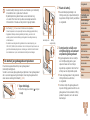 11
11
-
 12
12
-
 13
13
-
 14
14
-
 15
15
-
 16
16
-
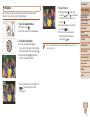 17
17
-
 18
18
-
 19
19
-
 20
20
-
 21
21
-
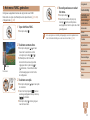 22
22
-
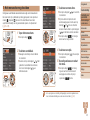 23
23
-
 24
24
-
 25
25
-
 26
26
-
 27
27
-
 28
28
-
 29
29
-
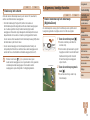 30
30
-
 31
31
-
 32
32
-
 33
33
-
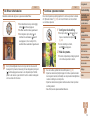 34
34
-
 35
35
-
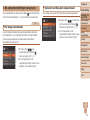 36
36
-
 37
37
-
 38
38
-
 39
39
-
 40
40
-
 41
41
-
 42
42
-
 43
43
-
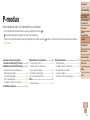 44
44
-
 45
45
-
 46
46
-
 47
47
-
 48
48
-
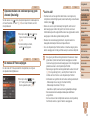 49
49
-
 50
50
-
 51
51
-
 52
52
-
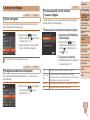 53
53
-
 54
54
-
 55
55
-
 56
56
-
 57
57
-
 58
58
-
 59
59
-
 60
60
-
 61
61
-
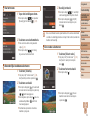 62
62
-
 63
63
-
 64
64
-
 65
65
-
 66
66
-
 67
67
-
 68
68
-
 69
69
-
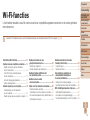 70
70
-
 71
71
-
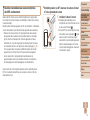 72
72
-
 73
73
-
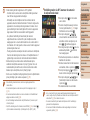 74
74
-
 75
75
-
 76
76
-
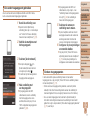 77
77
-
 78
78
-
 79
79
-
 80
80
-
 81
81
-
 82
82
-
 83
83
-
 84
84
-
 85
85
-
 86
86
-
 87
87
-
 88
88
-
 89
89
-
 90
90
-
 91
91
-
 92
92
-
 93
93
-
 94
94
-
 95
95
-
 96
96
-
 97
97
-
 98
98
-
 99
99
-
 100
100
-
 101
101
-
 102
102
-
 103
103
-
 104
104
-
 105
105
-
 106
106
-
 107
107
-
 108
108
-
 109
109
-
 110
110
-
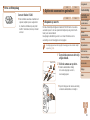 111
111
-
 112
112
-
 113
113
-
 114
114
-
 115
115
-
 116
116
-
 117
117
-
 118
118
-
 119
119
-
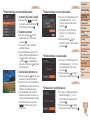 120
120
-
 121
121
-
 122
122
-
 123
123
-
 124
124
-
 125
125
-
 126
126
-
 127
127
-
 128
128
-
 129
129
-
 130
130
-
 131
131
-
 132
132
-
 133
133
-
 134
134
-
 135
135
-
 136
136
-
 137
137
-
 138
138
-
 139
139
-
 140
140
-
 141
141
-
 142
142
-
 143
143
-
 144
144
-
 145
145
-
 146
146